Что делать, если телефон или планшет не видит SD карту
Современные девайсы имеют ограниченный объем памяти, которого порой не хватает для хранения фотографий, видеороликов и музыкальных файлов. Для этих целей производители придумали разъем для SD-карт памяти. Все, что нужно пользователю – это выбрать карту подходящего объема и типа – и установить ее в смартфон или планшет. Однако порой случаются ситуации, при которых карта памяти отказывается взаимодействовать с устройством. Интернет-магазин РосКейс расскажет вам, что делать, если карта памяти не открывается.
Проверка совместимости карт памяти
Распространены случаи, что пользователи пытаются установить в устройства карты памяти, которые не соответствуют требованиям девайсов. Поэтому если вы устанавливаете новую карту в ваш гаджет, проверьте, подходят ли они друг другу.
Существует 3 вида внешних носителей для мобильных девайсов: карта SD, карта mini SD и карты памяти micro SD.
Типы карт microSD:
- SD 1.0; вместимость — от 8 МБ до 2 ГБ;
- SD 1.1; вместимость — до 4 ГБ;
- SDHC; вместимость — до 32 ГБ;
- SDXC; вместимость — до 2 ТБ.
Если вы сами не знаете, подойдет ли та или иная карта к вашему аппарату, проконсультируйтесь с продавцом.
Первая помощь карте памяти телефона
Первым делом нужно извлечь и установить заново карту памяти. Могло случиться так, что просто отошли контакты. Если это элементарное действие не возымело никакого эффекта, следует приступить к перезагрузке устройства. Вполне возможно, что произошел программный сбой, а после перезагрузки ваша карта может снова заработать.
Если и второй простой совет не помог – и по-прежнему внешняя SD карта на телефоне не работает, перейдите к проверке карты на другом устройстве.
Вам может быть полезная статья — «Как перенести контакты на Android, iOS и Windows»
Проверка карты Micro SD
Если ваш планшет не читает карту памяти Микро СД, можете переставить ее, например, в ваш смартфон.:max_bytes(150000):strip_icc()/Samsung-Galaxy-S6-Edge-SIM-location-56a761a43df78cf772956a27.jpg) Он тоже не «видит» ее? Что ж, тогда вам понадобится компьютер. В современных ноутбуках уже есть встроенные картридеры. Если же в вашем переносном или стационарном компьютере такого устройства нет, то купить картридер можно отдельно.
Он тоже не «видит» ее? Что ж, тогда вам понадобится компьютер. В современных ноутбуках уже есть встроенные картридеры. Если же в вашем переносном или стационарном компьютере такого устройства нет, то купить картридер можно отдельно.
Итак, вам нужно подключить карту памяти к компьютеру, как если бы вы хотели синхронизировать с ним обычную флешку. После подключения новый накопитель отобразится в разделе «Компьютер».
В первую очередь необходимо проверить карту на наличие ошибок. Для этого нужно кликнуть правой кнопкой мыши по иконке нового подключенного устройства – и зайти в раздел «Свойства». На вкладке «Сервис» вы найдете функцию «Проверить диск на наличие ошибок». Нажмите «Выполнить проверку», затем установите галочку напротив пункта «Проверять и восстанавливать поврежденные сектора» и подтвердите запуск проверки.
Когда проверка будет завершена, накопитель можно установить в ваше мобильное устройство. Если и после этого телефон не видит SD карту, придется прибегнуть к крайним мерам.
Форматирование карты памяти
Форматирование – это, проще говоря, удаление данных. Перед тем, как карту форматировать, сбросьте все данные на компьютер, так как после этой процедуры на карте их уже не останется. Форматирование можно сделать двумя способами – при помощи компьютера или в самом телефоне.
Если вы будете делать это на компьютере, то вам снова нужно будет подключить к нему карту и вызвать правой кнопкой мыши выпадающее меню носителя. Найдите команду «Форматировать» — и нажмите на нее. Запустится процесс форматирования карты памяти. После его завершения можно установить карту в ваше устройство.
Рекомендуем также произвести форматирование и на самом девайсе, в котором будет стоять карта. Для этого нужно зайти в раздел «Память» и выбрать пункт «Форматировать карту памяти». После такого тотального «обновления» смартфон просто обязан ее увидеть!
Если же ваш случай оказался гораздо сложнее, и после проведенных манипуляций по-прежнему не видно карту памяти в смартфоне, советуем вам обратиться в сервисный центр. Там вам точно скажут, возможно ли карту реанимировать или придется покупать новую.
Там вам точно скажут, возможно ли карту реанимировать или придется покупать новую.
Надеемся, что наши советы вам помогли. Желаем, чтобы ваши карты памяти всегда корректно работали!
Читайте далее «Актуальные цены на Micro-SD Карты Памяти»
Почему Samsung не видит карту памяти?
Если Samsung не видит флеш карту, на это есть несколько причин:
1. Проверьте саму карту памяти, часто она сама выходит из строя. Любое устройство не может работать вечно, поэтому рано или поздно выходит из строя. Проверить это вы можете самостоятельно. Попробуете вставить в мобильный другую карту памяти, если она заработает, тогда с вашим сотовым все нормально, необходимо просто купить новую флешь карту;
2. Телефон Самсунг не читает карту памяти, если окислены контакты flash ридера. Подобное происходит в результате невнимательного обращения пользователя к аппарату. Если в средину устройства попадает влага – это приводит к достаточно неприятным последствиям. В этом случае лучше обратиться за помощью в сервисный центр, даже если мобильный через некоторое время начинает снова работать. Процесс окисления достаточно долгий, поэтому проявляется не сразу.
Телефон Самсунг не читает карту памяти, если окислены контакты flash ридера. Подобное происходит в результате невнимательного обращения пользователя к аппарату. Если в средину устройства попадает влага – это приводит к достаточно неприятным последствиям. В этом случае лучше обратиться за помощью в сервисный центр, даже если мобильный через некоторое время начинает снова работать. Процесс окисления достаточно долгий, поэтому проявляется не сразу.
3. Samsung не видит flash карту, если поврежден сам флэшь ридер. Это случается только по вине самого владельца. Старайтесь, чтоб влага не попадала внутрь аппарата и соответственно на деталь, уберегите ее от механических повреждений, например, из-за падения телефона, так как это крайне негативно отображается на ее работоспособности. В этом случае необходимо заменить ридер.
4. Samsung перестал видеть карту памяти, если неисправна микросхема управления картой памяти.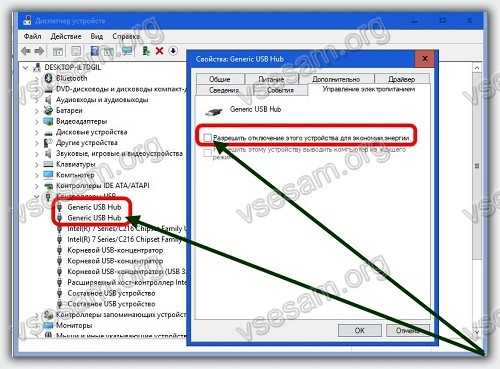
5. Не открывается карта памяти Samsung, если в телефон попадает влага или он падает. Для того, чтоб установить истинную причину поломки, понадобится диагностика.
Что делать? Вывод:Если не читается карта памяти Samsung и вы не в силах решить эту проблему, советуем обратиться за помощью в наш сервисный центр. Здесь вы можете приобрести любую деталь и попробовать самостоятельно заменить ее, но мы настоятельно не рекомендуем этого делать, так как в большинстве случаев это может навредить и ремонт станет более дорогостоящим. У нас проведут диагностику, определят причину и устранят это как можно быстрее.
В нашем сервисном центре:
— Диагностика проводится совершенно бесплатно. Проводится она на профессиональном оборудовании, и в большинстве случаев клиент может следить за процессом.
— Мы выдаем гарантию на весь аппарат, а не только на ту деталь, которую заменили.
— После ремонта аппарат обязательно проходит Бесплатный контроль качества.
— Действуют постоянные скидки на ремонт.
— Запчасти только оригинальные. Мы являемся поставщиками запчастей во всей России и поэтому цены на ремонт у нас дешевле.
— После первого ремонта мы выдадим карточку vip клиента на скидку от 10%-40%.
Пример из жизни:Молодой человек столкнулся с проблемой, его Samsung не находит карту памяти. Это приносит массу неудобств. Он не может просмотреть сохраненные файлы. Он решил обратиться за помощью в нашу мастерскую, где специалисты провели диагностику Samsung. В результате было выявлено, что неисправна сама микросхема управлением. В максимально короткое время мастер осуществил замену,
Лучшие условия обслуживания только в нашем сервисе!
Galaxy s8 не видит карту памяти.
 Телефон не видит карту памяти (флешку): что делать
Телефон не видит карту памяти (флешку): что делатьСреди множества проблем, с которыми очень часто сталкиваются владельцы мобильных устройств на базе Android, ситуация, когда телефон не видит флешку, — одна из наиболее распространенных. Это особенно неприятно, когда мобильное устройство используется не только лишь для связи, а в качестве плеера, фотоаппарата, для интернет-серфинга, сохранения важной информации, неполадки способны обернуться настоящей катастрофой.
Почему телефон не видит флешку MicroSD? В чем главная причина таких обстоятельств? Как предупредить ее появление? И что делать в таком случае? Какие существуют результативные способы решения проблемы, когда телефон перестал видеть флешку? Более детально – в нашем аналитическом обзоре.
С самого начало крайне важно понять, как именно проявляет себя проблема. Для этого необходимо тщательно проверить, действительно ли флешка не отражается ни на рабочем столе, ни в соответственных разделах, исчез ли значок карты памяти. Кроме того, следует проверить все директории мобильного устройств на предмет отсутствия соответствующих файлов, которые хранятся на запоминающем устройстве.
Кроме того, следует проверить все директории мобильного устройств на предмет отсутствия соответствующих файлов, которые хранятся на запоминающем устройстве.
Помимо того о неполадках свидетельствуют еще несколько моментов: когда сразу же после установки флэшки нет соответственного сообщения, внезапно появляется «карта памяти отключена» или же надпись «карта памяти повреждена». Не забывайте о том, что все эти неприятные ситуации могут возникнуть и на совсем новом, и на очень старом телефоне. Аналогично карта памяти может быть только что купленной или той, которой пользуетесь несколько месяцев. Гарантий в том, что похожая ситуация с вами не случится, нет никаких.
Главные причины
Причины почему телефон не видит карту памяти вполне можно разделить на две большие группы: первая – те, которые связаны непосредственно с работой телефона, вторая – те, причина появления которых скрыта в самом функционале накопителя. Как правило, к первой группе относятся такие ситуации, когда поврежден слот карты памяти, имеются сбои в функционале программного обеспечения устройства, а также всевозможные сбои и аппаратные проблемы.
Вторая группа объединяет такие обстоятельства: когда устройство неисправно, вышло из строя (в основном, речь идет старых картах, которые очень долго и часто использовали), имеет место физическое повреждение, констатируется несоответствие файловой системы (старый телефон – новый накопитель).
Эффективное решение проблемы
Есть несколько действенных способов, которые помогают бороться с такими сбоями в работе флеш-карты. Выбор того или иного варианта зависит от причины, по которой случилась проблемная ситуация. Но очень часто вообще не понятна природа проблемы. В таком случае необходимо попробовать сразу несколько способов. Самый простой вариант – проверить, нет ли проблемы в самом телефоне. Для этого установите в устройство какой-либо другой рабочий накопитель.
Разумеется, если и его не видит смартфон, то проблема далеко не в флешке, а в самом телефоне. Что же делать в такой ситуации? Не паниковать – это первое. Второе – тщательно почистить от пыли слот память, протереть аккуратно контакты на самом носителе. Лучше всего это сделать, используя обычную ватную палочку. Иногда такие простые действия помогают возобновить рабочее состояние карты. Но если вы заметили, что слот карты уже сломан, вариант всего один – заменить его на рабочий.
Лучше всего это сделать, используя обычную ватную палочку. Иногда такие простые действия помогают возобновить рабочее состояние карты. Но если вы заметили, что слот карты уже сломан, вариант всего один – заменить его на рабочий.
Второй способ – воспользоваться режимом восстановления (Recovery). Используя такой функционал, можно вернуть все необдуманные настройки до заводских, при этом ликвидируя неудачные действия и опасное программное обеспечение. Но для начала попробуйте просто перезагрузить телефон (именно перезагрузка, а не простое выключить-включить). Потом нажмите одновременно кнопки уменьшения громкости и питания и около десяти секунд не отпускайте их. Как правило, устройство сразу же перезагружается и появляется особое меню (по аналогии БИОС в системе Виндовс). Затем откройте Wipe cache partition и дальше перезагрузите устройство (это займет немного больше времени, чем обычно). Но если и такой способ не поможет, то необходимо работать с картой на компьютере.
Используя специальный адаптер, установите в ПК карту памяти. Если компьютер ее не видит, скорее всего, что флэшка неисправна. Дальше алгоритм действий следующий: Win+R, в окне «Выполнить» ввести команду diskmgmt.msc. После этого отразятся все устройства памяти. Теперь нужно проверить не совпадает ли буква, которая обозначает карту, с буквой оптического привода (или еще какого-либо устройства). Иногда проблема решается простым переименованием. В противном случае попробуйте отформатировать карту из Проводника. Для этого кликните правой мышкой по карте. Так откроется соответствующее меню. В нем выберите «Быстрое форматирование», указав, что нужно создать систему формата FAT32. После таких действий установите карту в телефон. Проблема должна исчезнуть. Но если она все-таки актуальна, то причина ее кроется в аппаратной неисправности.
Если компьютер ее не видит, скорее всего, что флэшка неисправна. Дальше алгоритм действий следующий: Win+R, в окне «Выполнить» ввести команду diskmgmt.msc. После этого отразятся все устройства памяти. Теперь нужно проверить не совпадает ли буква, которая обозначает карту, с буквой оптического привода (или еще какого-либо устройства). Иногда проблема решается простым переименованием. В противном случае попробуйте отформатировать карту из Проводника. Для этого кликните правой мышкой по карте. Так откроется соответствующее меню. В нем выберите «Быстрое форматирование», указав, что нужно создать систему формата FAT32. После таких действий установите карту в телефон. Проблема должна исчезнуть. Но если она все-таки актуальна, то причина ее кроется в аппаратной неисправности.
Еще один эффективный метод – восстановление работы карты. В основном, он результативен, когда появляются сообщения типа «Карта памяти повреждена» или же «Нет доступа к карте памяти». Алгоритм действий такой: сначала нужно подключить карту к компьютеру, чтобы проверить, в каком она состоянии – рабочем или нет.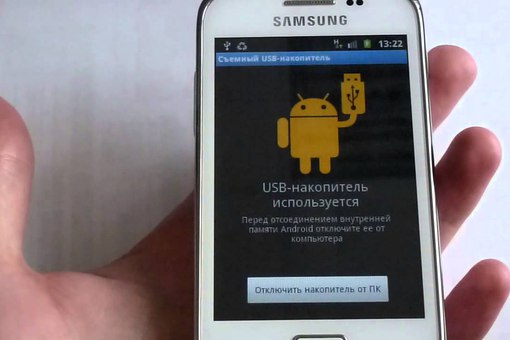 Затем откройте Проводник, кликнув правой кнопкой мышки, нужно выбрать пункт Свойства и дальше Сервис. После этого необходимо запустить проверку диска (обязательно указать то, что нужно автоматически исправить ошибки и неисправности, которые будут обнаружены).
Затем откройте Проводник, кликнув правой кнопкой мышки, нужно выбрать пункт Свойства и дальше Сервис. После этого необходимо запустить проверку диска (обязательно указать то, что нужно автоматически исправить ошибки и неисправности, которые будут обнаружены).
Также можно воспользоваться таким способом: найти каталог SYSTEM, затем – StorageDevicePolicies. Параметры, которые нуждаются в замене, появятся в правой части окна. Пропишите в скобках нулевое значение определяющему параметру — 0x00000000(1). После таких действий карта должна работать эффективно.
Помимо того существуют разные типы карт памяти. Например, microSD XC свойственен, емкость которых составляет более 32 Гб. Для таких накопителей характерна другая файловая система, которая, к сожалению, не распознается всеми устройствами. Соответственно, отдельные смартфоны просто не могут поддерживать такие карты. Внести изменения в файловую систему не является возможным (это можно сделать, но нужно обладать специальными знаниями и навыками).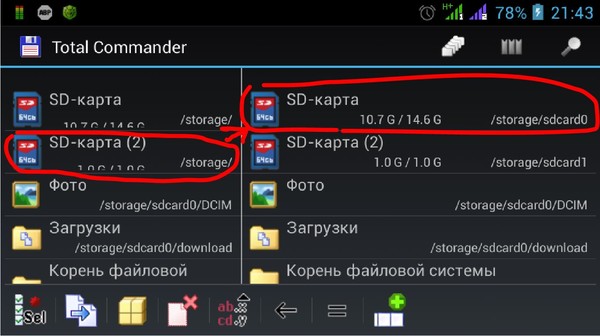
В ситуации, когда мобильник перестает идентифицировать флешку, ни в коем случае не нужно паниковать. Для начала определите, в чем именно скрыта главная причина такой проблемі. И дальше постепенно пробуйте разные способы: форматирование, очистка от загрязнений, восстановление работоспособности. Один из вариантов непременно поможет решить вашу проблему, при которой телефон не видит флешку.
Если Вы это читаете, значит Вам было интересно, поэтому пожалуйста подпишитесь на наш канал на , ну и за одно поставьте лайк (палец вверх) за труды. Спасибо!
Подписывайтесь на наш Телеграм @mxsmart .
Что делать, если телефон не видит карту памяти? Поскольку мне часто задают этот и ему подобные вопросы, я ответил на все сразу в этой статье. Она будет полезна владельцам фотоаппаратов, телефонов Samsung, Lenovo, ноутбуков — в общем, всех тех устройств, которые поддерживают карту памяти и отказываются считывать данные на карточке.
Для начала — некоторые технические подробности, описывающие проблему. Скажем, в результате неких манипуляций мобильное устройство (телефон, планшет, смартфон) перестало идентифицировать карту памяти (sd-карту) даже через картридер. Все данные записываются во , минуя собственно карту памяти. Это неудобно, поскольку sd-карта не используется, в то время как память мобильного устройства стремительно забивается. Производительность, соответственно, уменьшается.
Скажем, в результате неких манипуляций мобильное устройство (телефон, планшет, смартфон) перестало идентифицировать карту памяти (sd-карту) даже через картридер. Все данные записываются во , минуя собственно карту памяти. Это неудобно, поскольку sd-карта не используется, в то время как память мобильного устройства стремительно забивается. Производительность, соответственно, уменьшается.
Итак, проблема детально описана, переходим к диагностике телефона, смартфона, планшета. Рассмотрим наиболее частые причины, почему телефоны не видят карту памяти (флешку) и как устранить данный дефект собственными силами, используя картридер.
Телефон не видит sd карту из-за неправильного формата файловой системы или поврежденной таблицы файлов
Причина проблемы . 1) На sd-карте повредилась файловая таблица, слетела разметка. 2) Вы самостоятельно отформатировали карту памяти, вследствие чего телефон перестал видеть флешку. 3) Файловая система sd-карты неизвестна (использовалась в другой операционной системе)
Как исправить. 1. Узнайте размер вашей флешки. Если вместимость microSD больше 32 Gb, скорее всего, она отформатирована в exFAT. Не все версии Android поддерживают данную файловую систему.
1. Узнайте размер вашей флешки. Если вместимость microSD больше 32 Gb, скорее всего, она отформатирована в exFAT. Не все версии Android поддерживают данную файловую систему.
2. Быстрый способ исправить проблему — перезагрузить телефон в режиме recovery и в сервисном меню Android выбрать опцию Wipe cache partition. Эта команда очистит содержимое sd-карты и выполнит форматирование носителя в файловой системе FAT32 — она лучше всего подходит для хранения файлов на телефоне.
Примечание . Мы бы не советовали выполнять эту процедуру неопытным пользователям: если ошибочно отформатируете не тот раздел — потеряете все данные на телефоне, включая файлы во внутренней памяти.
3. Более безопасный (и удобный) метод форматирования sd-карты — через компьютер. Вам понадобится картридер и программа SD Formatter. Она поможет отформатировать флешку как следует.
4. Можно попробовать низкоуровневое форматирование — однако не все производители предлагают свой софт для этого (проверьте на сайте карты памяти).
Карта памяти телефона (планшета) вышла из строя
Причина проблемы . В результате механических / термальных повреждений, несовместимых с жизнью, телефон перестал видеть карту памяти или sd карта перестала работать. Как вариант — телефон перестал определять флешку, на других устройствах карточка также нечитабельна.
Что делать . Увы, сделать с испорченной sd картой ничего нельзя. Вам остается приобрести новую sd-карточку, совместимую по объему и спецификациям с вашим смартфоном или планшетом. Самый неприятный момент — все данные, которые хранились на карте памяти телефона Android или iOS, пропадают окончательно. Восстановить их вы уже не сможете — ни подключив телефон с флешкой через USB, ни через картридер.
Если у флешки сохранилась гарантия и при этом она выглядит как новая (нет видимых повредлений), попробуйте вернуть ее в магазин. Если повезет — получите новеньуку карточку на замену.
Проверьте на сбойные блоки (bad сектора) через HDDScan
Проблема вдвойне неприятная, т. к телефон куплен месяц назад. Решил перенести некоторые аудио-видеофайлы со старого телефона. Новый смартфон — j7, а старый — также Samsung Galaxy Grand Neo… Перенос данных прошел без внештатных ситуаций.
к телефон куплен месяц назад. Решил перенести некоторые аудио-видеофайлы со старого телефона. Новый смартфон — j7, а старый — также Samsung Galaxy Grand Neo… Перенос данных прошел без внештатных ситуаций.
Примерно через недельку заглянул на sd, и карта не отобразилась из родных «мои файлы». Заглянул через , через файловый проводник xplore. Там все папки отобразились, но оказались пустыми. Но важно вот что добавить: и в памяти телефона лежали музыка и немного видео. Так вот, и они отобразились, но не были «пустыми», а отказывались воспроизводиться — «ошибка воспроизведения». На старом телефоне с любыми sd и разной старости такого никогда не было, уж что было, но не это. И эта записанная карта нормально читается на старом телефоне, нет проблем.
Для меня главное, как вы понимаете, вопрос — телефон, в нем причина? Такие отказы в прочтении за месяц были два раза с внутренней памятью, и раза четыре с сидишной. Перезагрузишь – и все нормально. Но это совсем не норма для телефона?
Ответ . Причин такого поведения может быть несколько.
Причин такого поведения может быть несколько.
Возможно, причина ошибки кроется в вашем способе копирования файлов из внутренней памяти во внешнюю. Пробуйте разные способы и тестируйте: например, через картридер на ПК, через файловый менеджер на телефоне и т. д. Во всех ли случаях наблюдается описываемая ошибка чтения?
Впрочем, поскольку вы отметили, что проблем с другими флешками нет,то, возможно, проблема с картой памяти. Кто производитель, совместима ли sd карта с моделью вашего телефона? Почитайте отзывы пользователей.
Третье — обновите ПО на телефоне и .
Четвертое — утилитой SD Formatter. Пробуйте разные форматы файловых систем.
1. Последний шанс найти ответ моей проблеме. Телефон Samsung galaxy not 5 (china) использует только свою внутреннюю память, а флешка не определяется. Что я только не делал… И галочки ставил, и в другой мобильный телефон вставлял, форматировал и так и сяк — не помогает.
2. На телефоне Samsung Galaxy A 3 не работает карта памяти
microsd объемом 16 гб. Почти полгода она находилась в телефоне, все фото с камеры автоматически сохранялись на ней. Карта памяти не вынималась с того времени, как один раз поставили ее в гнездо. Телефоном пользуюсь почти год. Ранее стояла другая карта, объемом 8 гб.
Почти полгода она находилась в телефоне, все фото с камеры автоматически сохранялись на ней. Карта памяти не вынималась с того времени, как один раз поставили ее в гнездо. Телефоном пользуюсь почти год. Ранее стояла другая карта, объемом 8 гб.
Р. S Переставила карту в другой телефон — он ее тоже не видит. И комп тоже не распознает. Что делать? На флешке все детские фото и видео, снятые за полгода.
Ответ . Если смартфон или планшет не видит флешку, возможно, проблема в приложении, которое не сохраняет файлы туда, куда нужно. Проверьте в настройках, куда сохраняются файлы — на sd карту, флешку или во внутреннюю память планшета/смартфона. Например, в настройках Галереи Андроид можно изменить место хранения фото.
Перечитайте статью. Если ничего не помогает, то, возможно, телефон не видит карту памяти microsd, поскольку она вышла из строя.
Телефон не определяет карту памяти. Перенесла всё на внутреннюю память. При отключении карты все файлы читаются, а при подключении нет.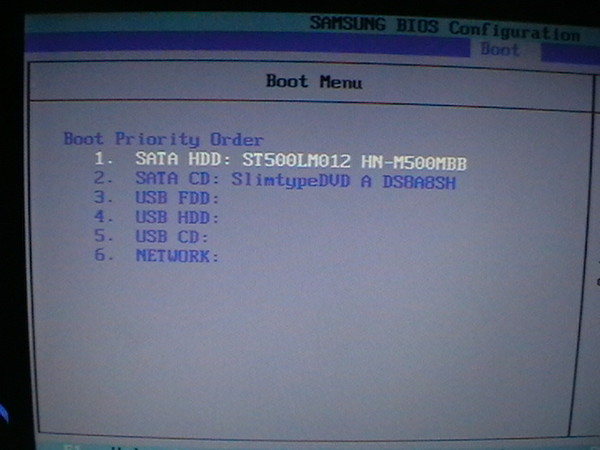 Сейчас при отключении SD-карты отключается и внутренняя память и некуда сохранять информацию. Подскажите, что можно сделать, если не читается карта памяти (если это возможно).
Сейчас при отключении SD-карты отключается и внутренняя память и некуда сохранять информацию. Подскажите, что можно сделать, если не читается карта памяти (если это возможно).
Ответ . До этого времени карта памяти работала? Возможно, телефон не поддерживает данную модель карточки.
Если до этого sd карта работала, возможно, нужно отформатировать вашу карточку — и она снова будет доступна для записи.
Вопрос сформулирован некорректно: вы пишете, что при отключении карты памяти файлы читаются, при этом вы ниже говорите, что внутренняя память отключается. Так откуда же тогда читаются файлы?
1. Телефон работал с картой памяти. С поздравительным видео прислали . Удаляешь — он снова появлялся. Пыталась перепрошить телефон, но не получилось. Обновлений он не обнаруживал. После каких-то манипуляций в меню recovery он стал другим, обнаружил обновления, скачал и установил их. Прошивку показывает свою, но с датой посвежее.
После этого не определяется sd карта. Андроид не видит её и свою память не определяет. И другие sd тоже. Без карты телефон видит свою память и работает отлично. Что делать, если телефон не видит sd карту после действий вируса?
Андроид не видит её и свою память не определяет. И другие sd тоже. Без карты телефон видит свою память и работает отлично. Что делать, если телефон не видит sd карту после действий вируса?
2. В комп поставила sd карту — там все хорошо читает, видно. А в телефоне выходит надпись: БЕЗОПАСНОЕ УДАЛЕНИЕ КАРТЫ. Почему телефон не видит карту памяти? Что делать?
Ответ . Если телефон не видит карту памяти, это может быть связано с повреждением файловой таблицы на ней. Как это связано с рекавери, непонятно. Попробуйте отформатировать sd карту. Если ничего не изменится в лучшую сторону — поменяйте прошивку.
1. Купил микро флешку 4Г в телефон, установил в комп через картридер, раписал файлы и установил в телефон (Microsoft Lumia 530). Через некоторое время опять установил в кардридер и подключил к компу. Windows выдала сообщение, что устройство неисправно и не читает флешку, но через телефон исправно все работает. И так происходит со всеми usb носителями и устройствами.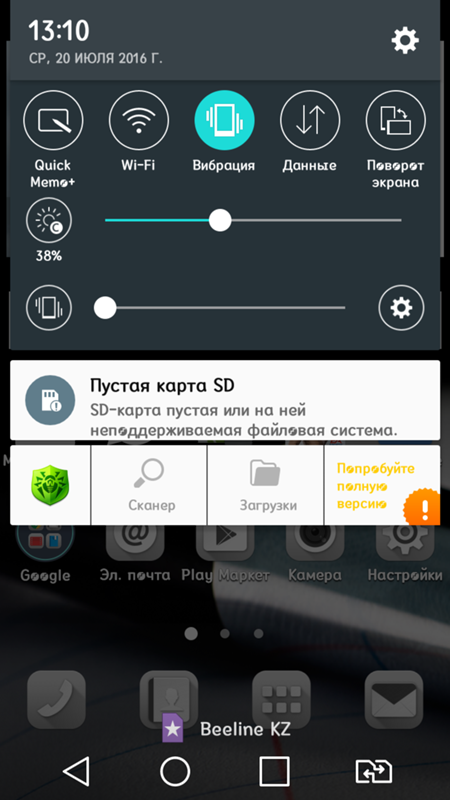 Проверял flash на многих компах до установки в телефон — все Ок. После установки карта памяти не работает на компьютере — только через телефон.
Проверял flash на многих компах до установки в телефон — все Ок. После установки карта памяти не работает на компьютере — только через телефон.
2. Заказала флешку на ebay (флешка универсальная i — flash device ). Вчера получила, вставила в телефон — работает, на компьютере тоже работает. Сегодня попыталась перекинуть видео с телефона на флешку, началось копирование, я оставила телефон и отлучилась. По возвращению обнаружила, что программа закрыта, а флешка уже не определяется на телефоне, также не определяет ее компьютер. Что делать?
3. Купил флэшку в телефон с АлиЭкспресса на 32 Гб. Работала нормально, потом фотографии, которые сохранялись на неё наполовину обрезались либо вместо них серый экран был. В конечном итоге перестала обнаруживаться телефоном. Компьютер вроде и обнаруживает её, но не отрывает. Пишет что-то вроде «вставьте диск». Перепробовал много чего, что было написано в интернете, много программ. Некоторые не видят флэшку, некоторые видят, но форматировать её всё равно не могут.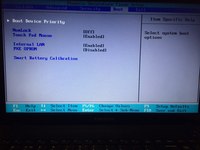 Подскажите, как её привести в чувства.
Подскажите, как её привести в чувства.
Ответ . Отформатируйте флешку через телефон или Recovery (об этом мы писали в начале публикации. Если не поможет, зайдите в Управление дисками Windows и проверьте, монтируется ли флешка при подключении к ПК, отображается ли том в списке. При необходимости на флешке можно создать новый раздел и отформатировать в FAT или extFAT при помощи специализированных программ.
Включаю музыку на телефоне, он пишет: нет музыкальных файлов. Телефон nokia RM-1035 и mirex micro sd (HC) class 4, вчера все работало. Наверное, карта памяти не читается! Как узнать, рабочая она или нет?
Ответ . Проверьте, видят ли другим мобильные приложения содержимое карты памяти, для этого можно установить другой проигрыватель. Подключите microsd карточку к компьютеру или ноутбуку через картридер. Если в обоих случаях флешка недоступна, попробуйте другие методы, описанные в статье.
Телефон Samsung Galaxy A3 2015 не считывает флешку. Отформатировал во всех возможных форматах, но так и не помогло. Подключал к ПК — всё прекрасно работает. Почему телефон не видит флешку? Может что то в настройках телефона нужно поменять?
Подключал к ПК — всё прекрасно работает. Почему телефон не видит флешку? Может что то в настройках телефона нужно поменять?
Ответ . Зайдите в Настройки — Память. Проверьте раздел «Карта памяти SD». Установите файловый менеджер и посмотрите, отображаются ли файлы карты памяти на ней.
Помимо стандартного форматирования, можно попробовать низкоуровневое — правда, не все производители предлагают свой софт для этого (проверьте на сайте карты памяти).
Еще одной из причин, почему телефон не видит sd карту, может быть отсутствие контакта между картой памяти и телефоном. Проверьте, читает ли ваш девайс другие флешки. Если нет — несите телефон в ремонт.
Телефон Doogee x5. Карту памяти телефон не видел, но она там стояла. Случайно был произведён перенос данных на внешнюю память. Перенос отчего-то был совершен, но карта была по-прежнему невидима. Картинки, видео, музыка, благополучно куда-то исчезли. Как их добыть обратно и почему телефон не видит карту памяти? Можно ли восстановить это все как-то? Пробовала Android Recovery — без толку.
Ответ . Если телефон не видет sd-карту, тогда как вы перенесли на нее файлы? Возможно, вы их просто скопировали в другое место.
Попробуйте подключить карту памяти через картридер к компьютеру и просканировать программой CardRecovery. Что касается Android Data Recovery, то эта программа менее функциональна.
После отключения sd карты для работы в aparted и проведения в ней манипуляций, в телефоне prestigio не включить карту sd вновь. Кстати, ноутбук не видит карту памяти тоже. Действия в recovery не помогли. Что делать если телефон не видит карту памяти?
Ответ . Возможно, операционная система и ноутбук видят sd карту, но слетела разметка. Вам нужно создать том на неразмеченном пространстве. Пуск – Выполнить – diskmgmt.msc. Найдите неразмеченную область и через контекстное меню создайте на sd карте новый том, назначьте букву, примените форматирование. Диск sd-карты после этих манипуляций должен определяться как прежде.
Я подключил фотоаппарат как в инструкции (через USB-порт), но фотоаппарат читает как Портативное устройство, а надо Съемный диск. Фотоаппарат не видит карту памяти в режиме подключения или в чем проблема? Как можно изменить отображение? Фотоаппарат Nikon Coolpix S9400.
Фотоаппарат не видит карту памяти в режиме подключения или в чем проблема? Как можно изменить отображение? Фотоаппарат Nikon Coolpix S9400.
Ответ . Ваш фотопаапарат поддерживает карты памяти SD, SDHC и SDXC. Компьютер не видит карту памяти как накопитель. Вам нужно извлечь карту из камеры и подключить ее к ПК через картридер. Если у вас картридер встроен в ноутбук – подключить карточку будет еще проще. После этого вы увидите съемный диск в списке.
mico sd 32G в планшете Андроид. передёрну в разъёме – всё ок, но через некоторое время её не видит проводник и через меню настройки, память сд карта не включается. если вытащил и вставил карту памяти – она появляется. Контакты чистил, протёр ректификатом, но все равно Android не видит sd карту где зарыта собака?
Ответ . Попробуйте протестировать другую sd-карту с вашим телефоном. Если ситуация повторяется и смартфон не видит флешку (карта памяти отпадает время от времени) – скорее всего, дело в контактах телефона.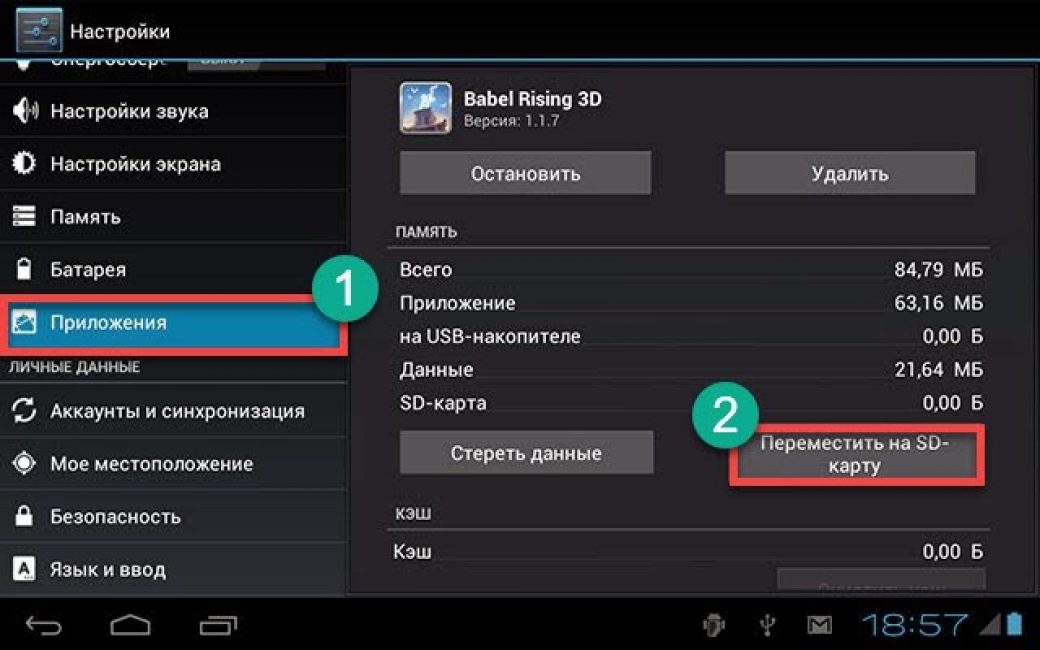
Если же другая карта памяти работает без ошибок, советуем отформатировать проблемную карточку в FAT32 или exFAT – на случай, если телефон не видит флешку микро сд из-за ошибок в файловой таблице.
Телефон (Samsung Galaxy S5) не читает карту памяти. Вставлял три карты, и ни одну не читает, хотя на других устройствах они корректно отображаются. При этом надпись «Подключить SD-карту», шрифт которой до этого был серого цвета, становится белым и доступным к нажатию, но если нажимаешь- ничего не происходит. Все фото и картинки в галерее (находящиеся в памяти телефона) не отображаются. И приложения, находящиеся не во внутренней памяти, а в памяти телефона, не открываются. Подскажите, что делать?
Ответ . Возможен сбой на уровне операционной системы Android или установленных приложений. Попробуйте вручную устранить конфликт, удалив все ненужные приложения с телефона. Обновите версию ОС до последней через настройки Андроид.
Если все равно карту памяти телефон не видит, проверьте контакты телефона: нет ли визуально заметных повреждений на них?
Вы пишете «на других устройствах», имея в виду компьютер? Если да, вполне вероятно, что файловая система у флешки NTFS, а нужно отформатировать ее в FAT или exFat.
Когда вставляю в телефон sd карту, устройство ее не определяет. Что только ни пробовал: даже в другие телефоны вставлял, все равно не видит и не читает ее содержимое.
Ответ . Слишком мало информации о карте памяти (ее практически нет), чтобы давать конкретные советы. Для начала проверьте, поддерживает ли телефон sd карты того объема, который имеется на вашей карточке (см. документацию к смартфону или планшету). Если вы только что купили карту памяти, можете обменять ее по гарантии на другую — меньшего объема.
Если вы до этого пользовались этой картой памяти и она перестала определяться на этом и других мобильных устройствах — скорее всего, она вышла из строя.
1. Я почистила сиди карту на компьютере. Удалила все с неё. Сейчас новый смартфон teXet X-plus TM-5577. Сиди карту я вставила, он видит её, но на сиди карту ничего не качается и перенести на неё я ничего не могу. Подскажите, что делать?
2. Телефон начал включаться сам по себе периодически (Lenovo A 526).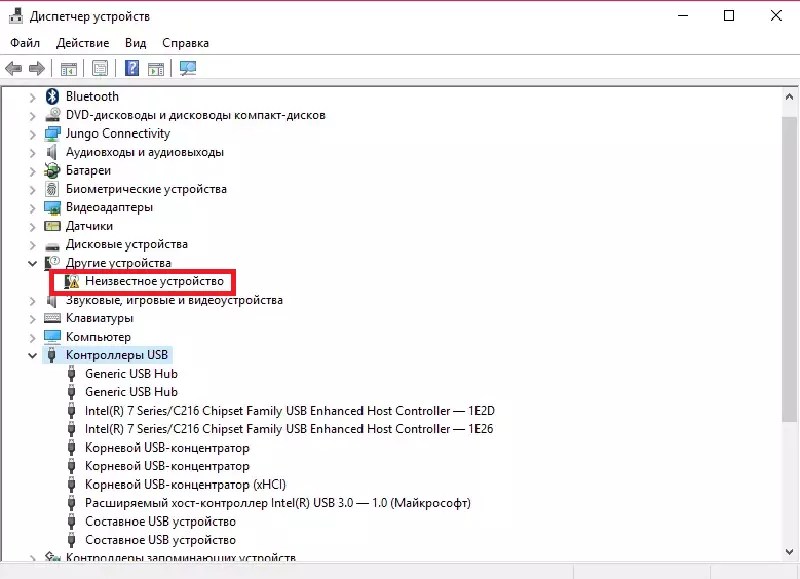 Потом я вышел из дома и воткнул наушники и заметил, что ни один трек не играет. Позже когда я достал телефон я обнаружил, что флешка не читается и сохранённая музыка не играет. Перезагружать телефон пробовал — не помогает, в кардридер сунул — он видит карту памяти, другу в телефон поставил — тоже. А у меня никак не хочет. А самое главное что сбивает меня с мыслей это уведомление после включения телефона с фразой «Демонтируйте MicroSD перед удалением, чтобы не потерять данные.
Потом я вышел из дома и воткнул наушники и заметил, что ни один трек не играет. Позже когда я достал телефон я обнаружил, что флешка не читается и сохранённая музыка не играет. Перезагружать телефон пробовал — не помогает, в кардридер сунул — он видит карту памяти, другу в телефон поставил — тоже. А у меня никак не хочет. А самое главное что сбивает меня с мыслей это уведомление после включения телефона с фразой «Демонтируйте MicroSD перед удалением, чтобы не потерять данные.
Ответ . Вас нужно снова подключить карту памяти к компьютеру (как вы делали до этого), отформатировать sd карту стандартным способом (например, через Проводник) или с помощью sdformatter. Файловая система — FAT32. Скорее всего, именно из-за неправильного форматирования телефон не может записать данные на карту памяти.
После внезапного самовыключения, планшет (андроид 5.1) перестал нормально распознавать карты памяти в кардридере. Пишет либо идет проверка ошибок, либо идет чтение, которое длится до бесконечности.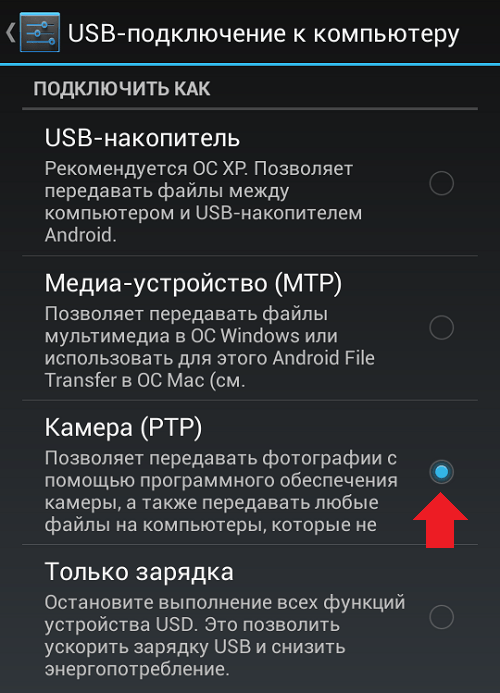 При этом перестают отвечать половина программ, все дико тормозит, и выключить планшет становится невозможно (только при разряжении в 0 и его вырубании). Иногда (очень редко) после подключения, он ее видит, но при малейшей манипуляции с картой (даже просмотром фото), тут же ее теряет и начинает перечитывать заново, и уже с концами. Проверено на 3 флешках, и чистых, и нет, с разными форматированиями и кучей танцев с бубнами (все по рекомендациям на форумах). Делался откат системы. Ничего не помогло. Карту на 8 гигов он отказывается видеть вообще, хотя если подключить ее через переходник к usb разъему — все прекрасно работает (как и остальные флешки). В чем все таки проблема, в кардридере или в системе?
При этом перестают отвечать половина программ, все дико тормозит, и выключить планшет становится невозможно (только при разряжении в 0 и его вырубании). Иногда (очень редко) после подключения, он ее видит, но при малейшей манипуляции с картой (даже просмотром фото), тут же ее теряет и начинает перечитывать заново, и уже с концами. Проверено на 3 флешках, и чистых, и нет, с разными форматированиями и кучей танцев с бубнами (все по рекомендациям на форумах). Делался откат системы. Ничего не помогло. Карту на 8 гигов он отказывается видеть вообще, хотя если подключить ее через переходник к usb разъему — все прекрасно работает (как и остальные флешки). В чем все таки проблема, в кардридере или в системе?
Ответ . Лучше всего подключить проблемную карту памяти к ноутбуку или, как вариант, через переходник к usb, как вы упомянули. Далее sd карту нужно отформатировать.
Скорее всего, дело в картридере. Многие дешевые картридеры спустя непродолжительное время перестают корректно считывать карты памяти и выдают ошибки копирования или считывают информацию медленно.
Система (Android) вряд ли имеет отношение к проблеме, раз уж вы успели протестировать несколько карт памяти. Возможно, дело в конкретном приложении, которое тормозит систему, но вычислить это можно только при сбросе телефона до заводских настроек.
Телефон Lenovo vibe shot, android 6. стоит sony sd карта 32gb в опции как расширение основной памяти (ext4). Телефон перестал видеть файловую систему — пишет SdCard0 01.01.1970, 00 кб. Windows 7 видит два раздела — 16Мб и 30Гб, исправны, свободно 100% каждый.
Как можно вернуть все на место с восстановлением прежних файлов? ну или хотя бы как выдернуть фотографии и папку ватсап?
Ответ . Для восстановления удаленного раздела на sd-карте подойдут программы R.saver или AOMEI Partition Assistant Standard Edition. Если файловая таблица на разделах содержит ошибки, можно попробовать исправить их с помощью утилиты chkdsk под Windows. Если не поможет, попробуйте просканировать sd-карту (разделы, которые не читаются) утилитой Recuva.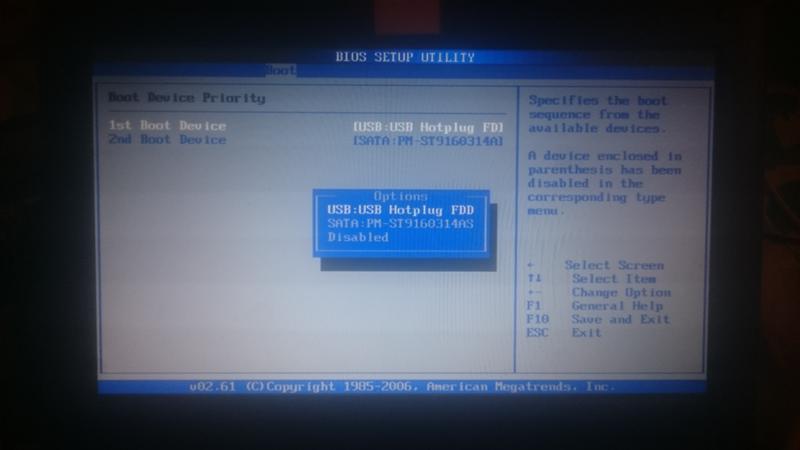 До момента, пока вы не перезаписали информацию на флешке или не отформатировали ее, шансы вернуть файлы остаются высокими.
До момента, пока вы не перезаписали информацию на флешке или не отформатировали ее, шансы вернуть файлы остаются высокими.
Samsung A3 2017г. Карта памяти самсунг 64 гб. С компа создал папки: фото, рингноты, музыка, видео, кино и т.д. Телефон видит только аудио, картинки, документы, видео. Других папок не видит на карте памяти. Что необходимо сделать?
Ответ . Установите любой файловый менеджер для телефона (например, Total Commander или ES Explorer). Создайте папки напрямую через эти программы и скопируйте туда все, что нужно. Файлы должны читаться на карте памяти без проблем. Также возможно, что те папки, которые не читаются с sd-карты, скрыты или повреждены. Так что будет не лишним отформатировать карточку во избежание дальнейших ошибок.
Телефон Lenovo A2010 не видит sd карту памяти. пыталась перезагрузить, пишет «Доступна только одна sd карта, невозможно выполнить переключения». В других телефонах отсутствует карта. В компьютере через картридер вообще не показывает.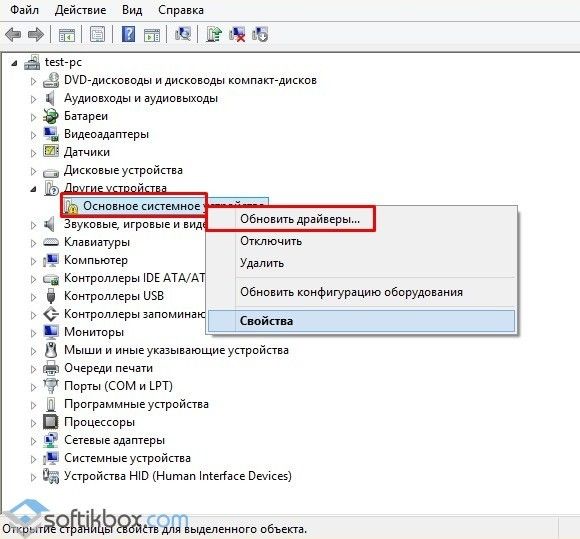 Неужели это конец, столько фото и видео пропало? Может можно что нибудь предпринять?
Неужели это конец, столько фото и видео пропало? Может можно что нибудь предпринять?
Ответ . Похоже, что на карточке появились ошибки чтения или слетела разметка. Поскольку карта памяти не открывается на компьютере (т. е. не отображается буква / отдельный диск в файловом менеджере), есть смысл проверить, определяется ли карта памяти как устройство вообще. Для этого зайдите в diskmgmt.msc (Пуск — Выполнить) и посмотрите, появляется ли неразмеченное пространство при подсоединении sd-карточки к ПК. Если появляется, создайте новый файловый том в этом пространстве через контекстное меню. Если ничего не происходит – скорее всего, sd-карта вышла из строя.
Модель телефона sony xperia m4 aqua dual. В течении двух лет в телефоне была установлена карта памяти microSD. Недавно начали происходить сбои: сначала для того, чтобы карта памяти заработала, достаточно было перезагрузить телефон. Сейчас телефон карту совсем перестал видеть. Форматировать не получилось. Установили новую.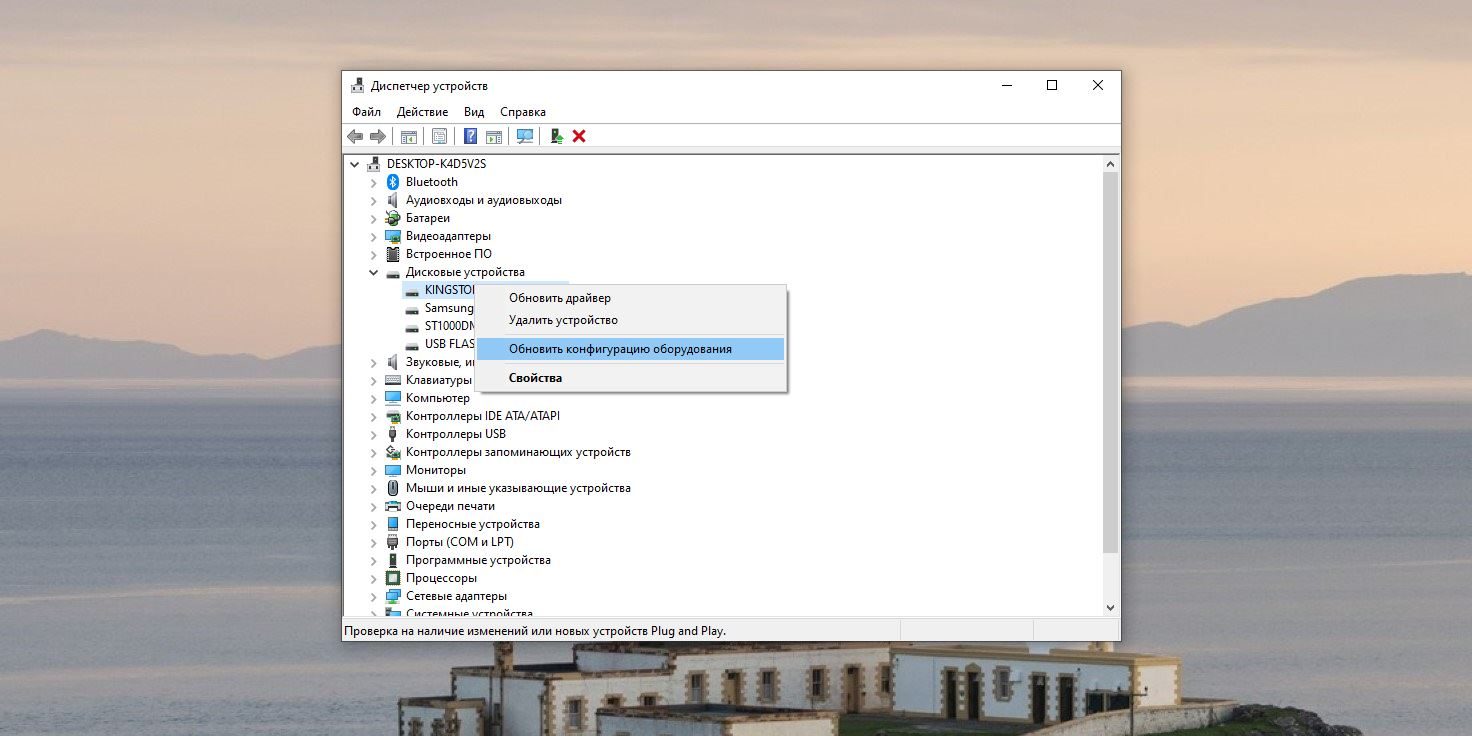 Телефон ее распознает (в настройках есть, фотографии удалось переслать на карту), однако приложения загружать из плеймаркета не получается (все равно показывает вариант загрузки только в память телефона) . Что необходимо сделать в этой ситуации с флешкой?
Телефон ее распознает (в настройках есть, фотографии удалось переслать на карту), однако приложения загружать из плеймаркета не получается (все равно показывает вариант загрузки только в память телефона) . Что необходимо сделать в этой ситуации с флешкой?
Ответ . Отформатируйте карту памяти специализированными приложениями – тот же SDFortatter вполне подойдет. Далее проверьте карточку на ошибки через инструмент chkdsk.
Однако вы уточнили, что смена карты памяти не помогает. Проблема может быть вызвана конкретными приложениями или программными конфликтами внутри ОС Android. Советуем в таком случае обновить прошивку или, как крайний вариант, сбросить телефон (выполнить hard reset).
Samsung A5 2017 после шифрования сд карты перестал её видеть. Через карт-ридер на компе видит, но не открывается. Пытался отформатировать (SDFormatter, cmd) – не даёт. Другие флешки видит. На ошибки проверял – выдаёт ошибку, но не исправляет.
Ответ . Для проверки sd карты используйте следующие параметры:
chkdsk (буква диска): /f/r
- /f — исправить ошибки чтения файловой системы
- /r — исправить поврежденные сектора на sd карте
Это должно исправить ошибки и позволит отформатировать sd-карту стандартным способом или через утилиты вроде SDFormatter.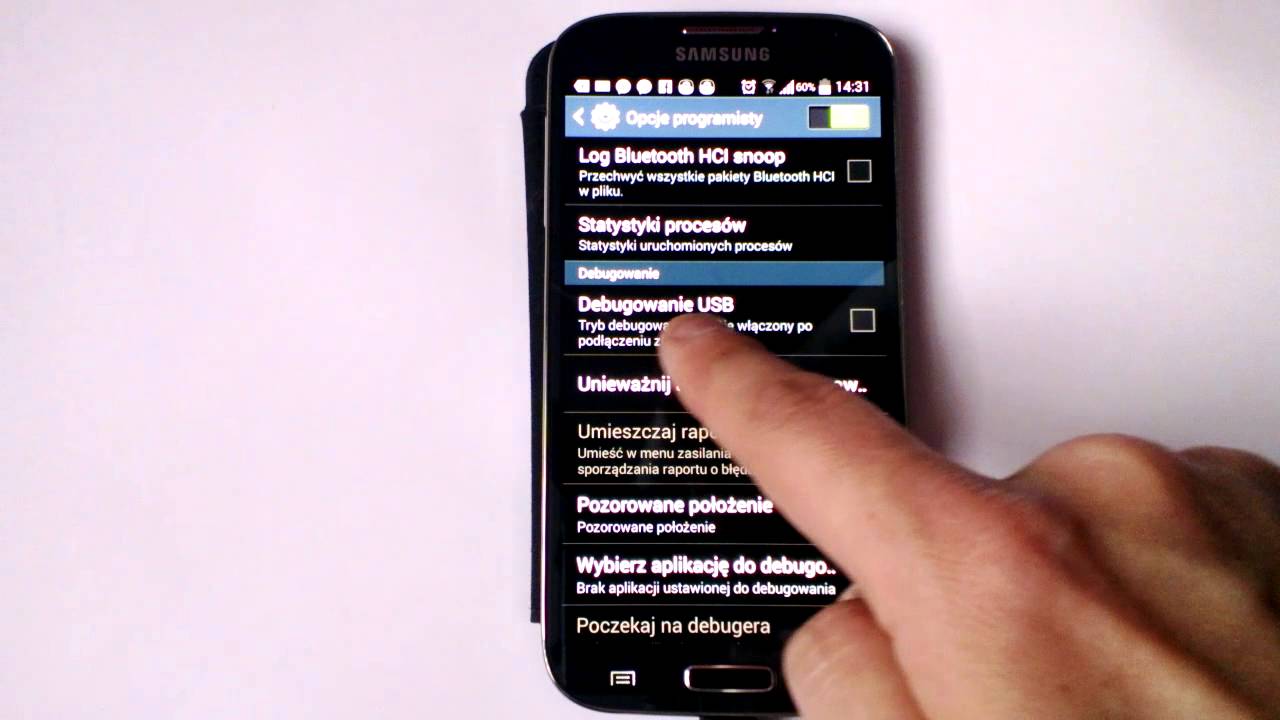
имеется usb-накопитель Кингстон DTSE3 на 16G, комп ее не видит, флешка не читаема. периодически система выдает сообщение о том, что устройство может работать быстрее или . есть ли программы по восстановлению?
Ответ . Флешка поддерживает интерфейс USB 2.0. Ваш компьютер (материнская плата) может иметь более старую версию портов, из-за чего появляется подобное сообщение. Поэтому советуем обновить железо своего ПК, если вы давно это не делали.
Программы для восстановления вам не помогут, а вот правильное форматирование флешки (в NTFS/FAT) и последующая проверка на ошибки через chkdsk не помешают.
Планшет samsung galaxy tab 4 SM-T331 не видит сд карту. доступно места 0б, свободно 0б. и вот эту же сд карту вставил в другое устройство, в свой телефон, и видит сд карту: доступно 14,57 свободно 14,57. другую сд карту вставляю в планшет – опять не видит, а телефон видит.
Ответ . Если на карте памяти есть важные файлы – сделайте их копию на компьютере. После этого отформатируйте карту памяти и проверьте ее на ошибки. Если все в порядке, можно пользоваться sd картой на планшете или телефоне, записывать на нее файлы. Если ситуация повторяется – обновите прошивку планшета или выполните hard reset. Однако это уже крайняя мера, советуем для начала разобраться с ошибками чтения.
После этого отформатируйте карту памяти и проверьте ее на ошибки. Если все в порядке, можно пользоваться sd картой на планшете или телефоне, записывать на нее файлы. Если ситуация повторяется – обновите прошивку планшета или выполните hard reset. Однако это уже крайняя мера, советуем для начала разобраться с ошибками чтения.
Сделала карту памяти внутренним накопителем на ZTE blade A 510. После сброса настроек на телефоне (sd карта все это время была в телефоне) она перестала работать на всех устройствах, Андроид не сохраняет на нее.
Ответ . Вам нужно снова отформатировать и смонтировать microSD как внутренний накопитель. Если карта памяти открывается на компьютере, перенесите все данные на ней на жесткий диск.
У меня Samsung Galaxy S4 NEO.
Я купил карту памяти на 16 гигов, но после 5 месяцев использования она в один момент перестала видеть все игры, которые были на ней. А видео, фотки и всё остальное телефон без проблем видит. В настройках > память > карта памяти написан общий объем, свободное место — в общем, всё как обычно.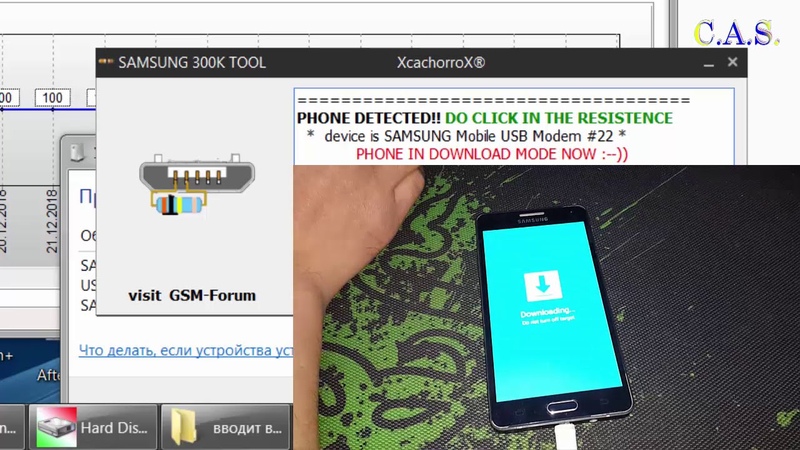 Помогите с этой проблемой!
Помогите с этой проблемой!
Ответ . Самый простой способ — переустановить игры. Сделать это можно через приложение Google Play . Если пользовательские данные все еще хранятся в памяти телефона или на sd -карте, игры будут работать как прежде. Если нет — попробуйте их восстановить через соответствующие recovery-приложения.
Достаточно часто владельцы Android-девайсов сталкиваются с неприятной проблемой, когда телефон MicroSD. Что делать в таком случае, какие методы устранения проблемы применить? Для начала следует определить первопричину и проанализировать возможные ситуации.
Почему телефон не видит флешку MicroSD?
Само собой разумеется, причин для таких сбоев может быть сколько угодно. Здесь и программные сбои самой системы, и банальное отсутствие контакта между картой памяти и картоприемником, и нарушения в файловой системе USB-накопителя, и даже физическое повреждение.
Впрочем, ситуация может выглядеть двояко. С одной стороны, это может касаться только что купленной новой карточки, а с другой — проблема может заключаться в том, что с течением времени телефон перестал видеть флешку MicroSD. Что делать в таком случае, сейчас и будет рассмотрено.
Что делать в таком случае, сейчас и будет рассмотрено.
Кстати, здесь не будет обсуждаться вопрос совместимости карты и самого телефона. На это стоит обратить внимание отдельно, поскольку устаревающие гаджеты не способны определять SD-карты последнего поколения. Более того, может быть и такое, что память карты больше той, что заявлена в поддержке устройства. Так что и в этом случае карта не определится.
Телефон не видит флешку MicroSD: что делать в первую очередь?
Если возникают проблемы с уже установленной картой памяти, как ни звучит, причиной может стать обычное загрязнение девайса, скажем, попадание пыли. Согласитесь, далеко не каждый пользователь постоянно чистит свой телефон.
Здесь выход самый простой: вытащить карточку из телефона, протереть контакты на самой флешке и на картоприемнике, после чего вставить ее заново. Кстати сказать, такой вариант подходит и для новых карт. Ну, мало ли, контакты просто не сработали. Поэтому не спешите бежать в сервисный центр или выбрасывать только что купленную карту.
Использование режима Recovery
Если простейшие манипуляции с контактами не помогают, можно использовать специальный режим восстановления (Recovery), предусмотренный в любом Android-устройстве, хотя для начала можно произвести обычную перезагрузку.
Для доступа к нужному нам режиму используется одновременное удерживание кнопок питания и уменьшения громкости. Это самый распространенный вариант. Но, в принципе, каждый производитель может сам назначать и другое сочетание. Суть не в этом. После старта аппарата появится специальное сервисное меню, где нужно выбрать пункт Wipe cache partition, после чего следует просто перезагрузить девайс. Если же и после этого телефон не видит MicroSD, переходим к более действенным мерам. Они будут кардинально отличаться от предыдущих шагов.
Проблемы с картой MicroSD на компьютере: что можно предпринять?
Ну, во-первых, стоит отметить вообще исключительную ситуацию, когда и компьютер, и телефон не видит флешку MicroSD. Это уже хуже.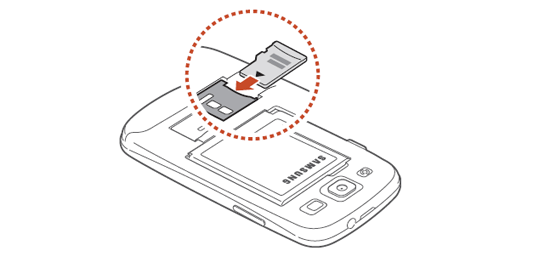 На телефоне такая проблема практически никогда не исправляется.
На телефоне такая проблема практически никогда не исправляется.
Для начала следует вставить карту в другое устройство или компьютер и убедиться в ее работоспособности. Если оно обнаружено, проблема только с телефоном или наименованиями дисков на компьютере. Если же карта не обнаруживается, проблема уже либо с файловой системой, либо с самой картой памяти.
Итак, для начала следует использовать которое в Windows вызывается достаточно быстро. Можно использовать сочетание Win + X с последующим выбором управления дисками или ввести в поле строки меню «Выполнить» команду diskmgmt.msc.
Такой способ хорош тем, что в главном окне будут отображены абсолютно все подключенные дисковые устройства, даже неформатированные. Весьма возможно, что литера съемной карты, например «F», совпадает с обозначением оптического привода. Кликаем правой кнопкой на карте и выбираем команду изменения буквы.
Впрочем, после такой операции тоже может проявиться ситуация, когда именно телефон не видит флешку MicroSD. Что делать, ведь на компьютере она уже распознается? Самым простым вариантом исправления ситуации станет частичное или полное форматирование носителя. Однако полное форматирование с удалением всех данных и повторным созданием файловой системы все-таки выглядит предпочтительнее.
Что делать, ведь на компьютере она уже распознается? Самым простым вариантом исправления ситуации станет частичное или полное форматирование носителя. Однако полное форматирование с удалением всех данных и повторным созданием файловой системы все-таки выглядит предпочтительнее.
Его можно произвести либо здесь же, либо из стандартного «Проводника». В обоих случаях правым кликом вызывается где и выбирается строка форматирования. В новом окне нужно снять галочку с быстрого форматирования, после чего указать создание Но, в принципе, FAT32 устанавливается системой по умолчанию. Теперь остается подтвердить старт процесса и дождаться его окончания. После этого можно смело вставлять карту в телефон.
Восстановление работы карты MicroSD
Теперь несколько слов еще об одной ситуации, когда телефон не видит флешку MicroSD. Что делать, если на компьютере она обнаруживается, а на мобильном гаджете — нет?
Сначала следует опять же подключить карту к компьютеру и ноутбуку и провести стандартную проверку устройства на наличие ошибок.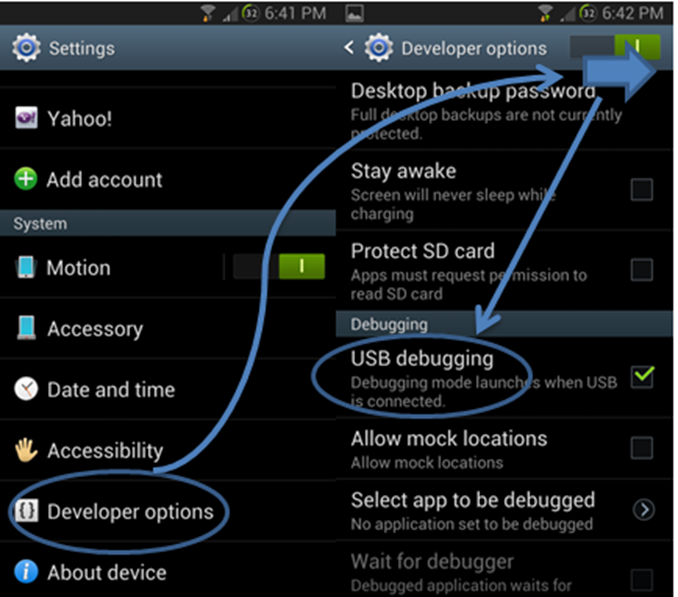 Используем тот же «Проводник» с последующим переходом в меню свойств. Там выбираем раздел сервиса и с обязательным указанием автоматического исправления ошибок. Также, хотя это и необязательно, можно задействовать тест поверхности с автоматическим восстановлением поврежденных секторов.
Используем тот же «Проводник» с последующим переходом в меню свойств. Там выбираем раздел сервиса и с обязательным указанием автоматического исправления ошибок. Также, хотя это и необязательно, можно задействовать тест поверхности с автоматическим восстановлением поврежденных секторов.
Еще один вариант подразумевает исправление доступа к карте памяти именно на компьютерных терминалах, а также нормализацию параметров и ключей системного реестра в ветке HKLM. Следует найти в дереве каталогов папку SYSTEM, в которой расположена директория StorageDevicePolicies. В правой части определяющему параметру необходимо присвоить нулевое значение (как правило, это 0x00000000(0)). После этого проблема должна исчезнуть.
Наконец, если карта имеет незначительные физические повреждения, что обычно связано с нарушениями работы микроконтроллера, придется искать специальные утилиты для форматирования, предварительно узнав параметры VID и PID. Это же можно осуществить с помощью специальных программ, таких как USBIDCheck, или разобрав карту (где данные указаны на внутренней микросхеме).
Затем из Интернета для каждой карты определенного производителя в соответствии с известными параметрами скачивается программа, после чего и производится форматирование.
Заключение
Если по каким-либо причинам съемное устройство не определяется, паниковать не стоит. Сначала нужно определить первопричину сбоев. Как показывает практика, любой из предложенных методов помогает решить проблему. Если говорить именно о телефонах, здесь, скорее, подойдет чистка девайса от загрязнений, форматирование карты или восстановление работоспособности, как это было описано в последнем варианте.
Кстати, здесь не рассматривался вопрос совместимости карты и самого телефона. На это стоит обратить внимание отдельно, поскольку устаревающие гаджеты не способны определять SD-карты последнего поколения.
Купили новую карту памяти, а телефон ее не видит? Или перестала работать старая? Почему это происходит и как исправить ситуацию расскажет наша статья.
Навигация
Практически у каждого современного гаджета, и не только телефона, имеется специальный разъем, позволяющий вставить карту памяти. Дополнительная свободная память очень важна тем, кто скачивает много информации из интернета. Ведь обязательно нужно место для ее хранения. Если вы активно скачиваете файлы большими объемами, то значительная свободная память вам просто необходима.
Дополнительная свободная память очень важна тем, кто скачивает много информации из интернета. Ведь обязательно нужно место для ее хранения. Если вы активно скачиваете файлы большими объемами, то значительная свободная память вам просто необходима.
- Встроенная память для таких целей тоже может сгодиться, но только если у вас её очень много. Поэтому, если такого у вас нет, то вам стоит приобрести флеш-карту
- Карта памяти представляет собой специальное устройство, которое можно вставить в телефон или любое другое устройство, имеющее разъём, что позволит значительно увеличить объём свободной памяти. Она позволяет расширить возможности гаджета и отличается от остальных носителей тем, что использовать её можно гораздо дольше
- Как правило, она не продаётся вместе с новым телефоном, поэтому всем потребителям приходится покупать её отдельно. Именно здесь и начинаются первые проблемы — не изучив подробно все возможности своего устройства, человек покупает флешку, которая либо имеет неправильный формат, либо не поддерживается по причине слишком большого размера
- И после покупки не подходящего носителя памяти сразу возникает логичный вопрос: «А почему телефон не видит?»
- Даже при использовании подходящей флешки вы все равно можете оказаться в ситуации, когда она не будет определяться.
 Большинство ситуаций вполне разрешимо без помощи специалистов
Большинство ситуаций вполне разрешимо без помощи специалистов
Отошёл контакт
- Если устройство перестало определять флешку по причине отошедшего контакта, то не стоит сразу отправлять её в мусорный ящик или бежать к специалистам. Для начала достаньте её из порта и попробуйте вставить обратно. Если все станет хорошо, то вы сэкономить своё время, деньги и нервы
Поврежденный сектор
- Если решение первой ситуации не сработало, то это также не повод для паники. Починить свою флешку, можно и самостоятельно, если у вас повредился сектор. Для проверки, что проблема именно в этом, вставьте карту в картридер. Если он её увидел, то тогда можете смело пробовать её чинить
- Для этого войдите в раздел «Мой компьютер» и выберите там свою карту. Нажмите на нее правой кнопкой мыши и войдите в свойства. Далее в открывшемся окне найдите вкладку под названием «Сервис» и выберите проверку диска на ошибки
- После завершения проверки необходимо достать флешку из картридера и вставить в телефон, чтобы проверить будет ли он видеть её сейчас.
 Если данный метод не исправил ситуацию, то можно использовать крайнюю меру и произвести форматирование карты. Если картридер распознает её, то скопируйте с нее в компьютер все важные файлы, потому что во время форматирования все будет удалено. Возможно, даже придётся формулировать карту ещё раз уже в телефоне
Если данный метод не исправил ситуацию, то можно использовать крайнюю меру и произвести форматирование карты. Если картридер распознает её, то скопируйте с нее в компьютер все важные файлы, потому что во время форматирования все будет удалено. Возможно, даже придётся формулировать карту ещё раз уже в телефоне
Повреждена карта памяти
- Если все эти способы не приносят нужных результатов, то в таком случае лучше обратиться за профессиональной помощью, так как специалисты смогут назвать точную причину, почему телефон перестал видеть флеш-карту, и помогут решить проблему
- Если же сломалась сама флешка, то вам будет предложено купить новую, потому что чинить такие устройства достаточно сложно и невыгодно для владельцев, так как стоимость будет высокой
Несовместимость
- В некоторых случаях причиной может быть несовместимость устройств. В таком случае ваш смартфон возможно не поддерживает формат или объём карты памяти
- Если формат флешки — редкая причина проблем, то с объёмом ошибиться очень легко, потому что многие стараются покупать большой объём памяти, чтобы было много места для хранения информации
- К большому сожалению, большинство старых телефонов, да и новых тоже не поддерживает карты памяти более 32-64 ГБ.
 Поэтому в инструкции обязательно простите, какой максимальный объём памяти поддерживается вашим гаджетом
Поэтому в инструкции обязательно простите, какой максимальный объём памяти поддерживается вашим гаджетом
Правила эксплуатации
Чтобы в дальнейшем проблема не повторялась и флешка работала очень долго, следует придерживаться нескольких простых правил:
- Нельзя подвергать различным механическим повреждениям, которые могут привести к изгибам и трещинам: нельзя их ронять, гнуть или давить на них. Такие повреждения могут привести к микротрещинам и нарушению работы контактов
- Нельзя подвергать электростатическому электричеству. При нестабильном электропитании, а также статических разрядах, отсутствии защиты от перепадов напряжения — это может привести к неисправностям и при определённых неблагоприятных карта выйдет из строя. Компьютер, куда она подключается, также должен иметь заземление
- Не стоит прерывать работу во время переноса файлов, потому что информация может потеряться или это сильно повредит устройство. Если вы отключили карту в процессе копирования, то приготовьтесь к тому, что карточка будет иметь ошибки в файловой системе.
 Исправить ситуацию можно с помощью форматирования
Исправить ситуацию можно с помощью форматирования - Если внезапно отключится питание от карты, то это может привести к логическим неисправностям. Такая ситуация происходит, когда операционная система не имеет возможности до конца произвести обновление файловой системы. Более того, сам же носитель вполне себе исправен, но компьютер его видит как пустой и требующий форматирования. Как правило, все данные остаются в сохранности, поэтому восстановить их можно путём использования специальных программ
- Чтобы избежать заражения вирусами перед тем, как подключить карту к чужому компьютеру, защитите её при возможности от записи
- Берегите устройство от влаги
- Не держите на солнце и около источников тепла
Карта памяти является неотъемлемой частью каждого современного смартфона. Но и с ней иногда может возникнуть непредвиденная ситуация. Она может сломаться, не читаться, или телефон её просто перестанет видеть
У каждой ситуации своя причина, но большинство из них можно устранить самостоятельно без помощи профессионалов.
Видео: Что делать если Андроид (телефон) не видит карту памяти?
Почему телефон не видит карту памяти
Большинство современных смартфонов обладают очень маленькой встроенной памятью и при их покупке подразумевается ее расширение за счет специальных карт памяти. Это очень удобно, так как вы можете приобрести карту любого необходимого объема. Но как быть, если телефон не видит флешку? Восстановить доступ к файлам вам поможет наша инструкция.
Отошедший контакт
Почему телефон не видит карту памяти? Если вы столкнулись с этой неприятной ситуацией, не нужно сразу выбрасывать флешку и покупать новую или идти в ближайший сервисный центр. Сначала попробуйте просто вытащить карту из порта и вставить ее обратно. Если проблема заключалась в том, что отошел контакт, эта простая манипуляция исправит ситуацию, сэкономив вам и время, и деньги.
Повреждение сектора на карте памяти
Если первый совет вам не помог, все еще не стоит паниковать. Починить карту памяти возможно и своими силами, если имеет место повреждение сектора.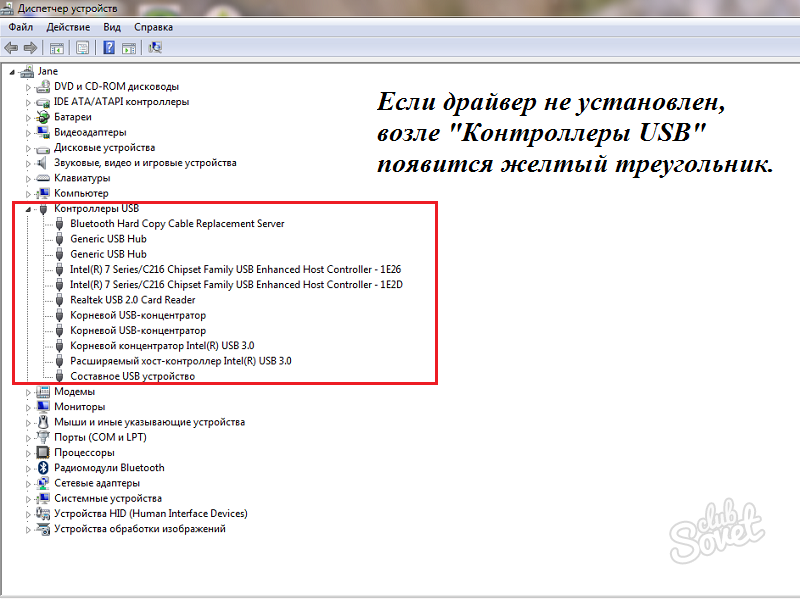 Чтобы убедиться в этом, вставьте карту в картридер. Если он ее распознал, то вы можете попробовать ее «вылечить».
Чтобы убедиться в этом, вставьте карту в картридер. Если он ее распознал, то вы можете попробовать ее «вылечить».
Для этого зайдите в Мой компьютер и найдите там карту памяти. Кликните по ней правой кнопкой мыши и откройте Свойства. Далее вам необходимо выбрать в окне свойств вкладку Сервис и найти там раздел «Проверка диска на наличие ошибок». Осуществите проверку, выбрав пункт «Проверять и восстанавливать поврежденные сектора».
После того, как проверка полностью завершится, достаньте карту из кардридера и вставьте в телефон, чтобы проверить, увидит ли он ее теперь.
Если этот способ не помог, можно прибегнуть к крайним мерам и отформатировать вашу карту. Если картридер распознает ее, заранее сохраните копии всех нужных вам файлов на компьютер, так как при форматировании карты все данные на ней будут уничтожены. Вполне вероятно, после этого придется повторно отформатировать карту непосредственном в телефоне.
Повреждение карты памяти
Если перечисленные выше способы не принесли результата, придется обратиться за компетентной помощью в сервисный центр, где профессионалы смогут точно установить, почему телефон не видит флешку, и найдут способ решения этой проблемы. Если дело в поломке самой карты, то вам, скорее всего, просто предложат приобрести новую, так как починка карты памяти в большинстве случае либо очень затруднительна, либо просто невыгодна для ее владельца с точки зрения стоимости.
Если дело в поломке самой карты, то вам, скорее всего, просто предложат приобрести новую, так как починка карты памяти в большинстве случае либо очень затруднительна, либо просто невыгодна для ее владельца с точки зрения стоимости.
В дальнейшем вы сможете избежать повторения данной проблемы, если будете соблюдать несколько простых правил эксплуатации карт памяти:
- Не отключайте карту памяти в процессе копирования и перемещения файлов, так как это может привести к повреждению секторов.
- Не подвергайте карту каким-либо физическим повреждениям (то есть не сгибайте, не роняйте, не сдавливайте и т.д.).
- Держите карту подальше от источников тепла, оберегайте ее от попадания на поверхность влаги, воздействия солнечного света и электростатики. Если вы храните такой накопитель отдельно от телефона, поместите его в целлофановый пакетик и уберите в сухое темное место.
Несовместимость карты памяти со смартфоном
Телефон не видит флешку
Причина того, что телефон не видит флешку, может заключаться в их несовместимости.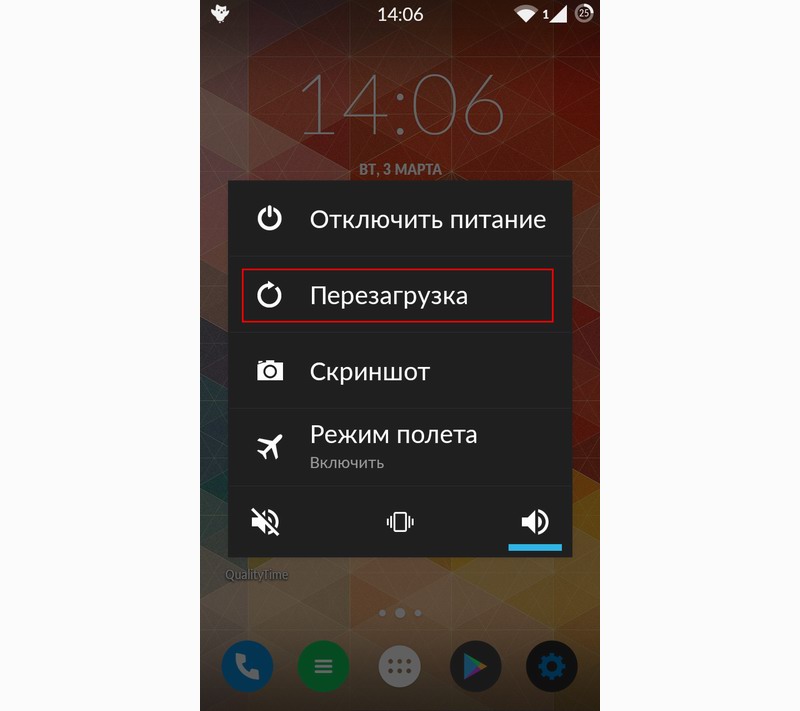 В этом случае смартфон просто не поддерживает формат или объем флешки, которой вы хотите пользоваться. Если с форматом карты промахнуться сложно, то ошибка с объемом – очень распространена, так как многие стремятся приобрести карту наибольшего объема, чтобы было больше места для хранения фотографий и других файлов. К сожалению, не только устаревшие модели телефонов, но и многие современные смартфоны не поддерживают карты памяти объемом более 32-64 Гб, тогда как в магазинах вполне можно приобрести флешку на 128 Гб. Поэтому обязательно уточните в инструкции к телефону, какой максимальный объем карт памяти он поддерживает.
В этом случае смартфон просто не поддерживает формат или объем флешки, которой вы хотите пользоваться. Если с форматом карты промахнуться сложно, то ошибка с объемом – очень распространена, так как многие стремятся приобрести карту наибольшего объема, чтобы было больше места для хранения фотографий и других файлов. К сожалению, не только устаревшие модели телефонов, но и многие современные смартфоны не поддерживают карты памяти объемом более 32-64 Гб, тогда как в магазинах вполне можно приобрести флешку на 128 Гб. Поэтому обязательно уточните в инструкции к телефону, какой максимальный объем карт памяти он поддерживает.
Почему телефон не видит флешку
Карты памяти одинакового формата выпускаются разными производителями, и не у каждой фирмы эти карты полностью соответствуют стандарту. Это приводит к проблемам с совместимостью. К примеру, некоторые телефоны марки Nokiaне работают с картами памяти марки Apacer.
Очень важно приобретать карты памяти от производителей, которые заслуживают доверия. Например, компания Sonyразработала формат MemoryStick, и только произведенные ей карты данного формата на 100% соответствуют стандарту.
Например, компания Sonyразработала формат MemoryStick, и только произведенные ей карты данного формата на 100% соответствуют стандарту.
При покупке карт MicroSD, которые используются во многих современных смартфонах, лучше выбирать производителя, имя которого на слуху. В число разработчиков форматов SD и MicroSDвходит компания SanDisk, так что ее продукция точно соответствует стандарту.
Если ваш телефон не видит флешку, не огорчайтесь. Вполне возможно, никаких серьезных проблем ни с картой, ни с телефоном нет, и вы быстро решите эту проблему. Если же карта памяти все таки вышла из строя, и вам придется приобретать новую на замену, уделите большое внимание выбору качественной карты известного производителя, которая подойдет по объему и формату к вашему телефону.
Телефон Samsung не видит карту памяти SD или microSD: причины и что делать?
Современные модели смартфонов имеют большой объем внутренней памяти. Но съемные носители не теряют своей популярности.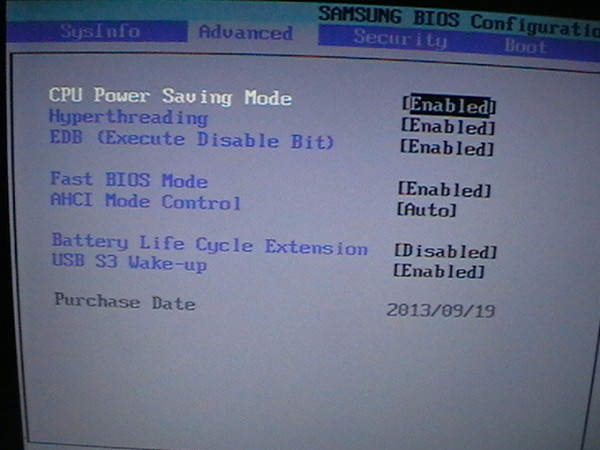 С ними, правда, могут возникнуть проблемы. Одна из них – устройство не видит носитель. Выясним: по каким причинам телефон Самсунг не видит карту памяти SD или microSD, что можно сделать самостоятельно и чем грозит такая ситуация.
С ними, правда, могут возникнуть проблемы. Одна из них – устройство не видит носитель. Выясним: по каким причинам телефон Самсунг не видит карту памяти SD или microSD, что можно сделать самостоятельно и чем грозит такая ситуация.
Чем чревата такая ситуация?
Основная неприятность, которая грозит при выходе из строя съемного носителя – переключение на внутреннюю, ее переполнение и торможение в работе аппарата. Даже если пользователь вытащит флешку из Самсунга и вставит новую, проблема может остаться. Предустановленный объем памяти быстро переполнится, и работа устройства окажется под угрозой. Перестанут стабильно работать различные приложения, работа операционной системы будет подвержена сбоям.
Основные причины почему телефон Самсунг перестал видеть карту памяти
Причин может быть несколько. Прежде чем искать ее и устранять проблему работоспособности, можно предпринять несколько шагов, которые могут привести кару в рабочее состояние:
- провести перезапуск Самсунга.
 Перезапуск операционной системы может исправить ситуацию, флешка снова станет видима. Это значит, что имел место системный сбой;
Перезапуск операционной системы может исправить ситуацию, флешка снова станет видима. Это значит, что имел место системный сбой; - если модель Самсунга имеет съемный аккумулятор – на несколько секунд вынуть батарею, затем вновь вставить. Стоит помнить, что извлечение проводят только на выключенном смартфоне;
- проверка контактов – как на самой карточке, так и в смартфоне. Они не должны быть деформированы или окислены. Контакты на носителе нужно протереть мягкой тканью без ворса.
Если перечисленные действия не помогли исправить ситуацию и Samsung не видит карту памяти по-прежнему, проводят поиск другой причины. Она может заключаться как в носителе, так и в смартфоне. Если повреждена флешка – ее придется заменить. Они не подлежат ремонту. Проблемы с телефоном можно решить самостоятельно или в сервисном центре.
Неправильный формат флешки
Самая частая причина «невидимости» карты – неправильный формат. Обычно они не считываются устройствами, просят форматирования и выдают другие коды ошибок. Это происходит из-за:
Это происходит из-за:
- разметка или файловая система не может быть считана Андроидом;
- сбилась разметка памяти;
- форматирование было проведено с неправильными настройками.
Это происходит потому, что с завода-изготовителя флешки выходят настроенные под работу с файловой системой exFAT. Она принимается не всеми телефонами, планшетами или компьютерами. Способ исправления – форматирование. Способы:
- Провести процесс под FAT32, используя режим Recovery. Отметим, что такой способ эффективный, но трудоемкий и не подходит неопытным пользователям.
- С помощью приложения SD Formatter на персональном компьютере. Провести процедуру просто. Понадобится скачать бесплатную утилиту на компьютер, вставить мобильный носитель в него с помощью специального слота или картридера. В системном меню выбрать SD и начать форматирование, выбрав необходимую файловую систему.
- С помощью стандартных средств Виндовс. Отличие от предыдущего способа состоит в том, что скачивать утилиту не понадобится.
 Достаточно выбрать в списке дисков SD, вызвать правой кнопкой меню и начать процесс.
Достаточно выбрать в списке дисков SD, вызвать правой кнопкой меню и начать процесс. - Воспользоваться стандартными инструментами Андроид. В этом случае microSD не придется извлекать из мобильного устройства. В настройках мобильной памяти есть специальный пункт. Способ подойдет только в том случае, если смартфон или планшет видит SD, но не может читать ее.
Часто проблема устраняется сразу после изменения формата.
Проблемы с самой картой памяти
В этом случае карта не будет обнаруживаться ни смартфоном, ни планшетом, ни компьютером. Поломка может возникнуть из-за:
- выемка и переустановка носителя без специального режима, обеспечивающего безопасное извлечение;
- перегрева;
- окисления;
- механического повреждения.
Если Samsung не видит карту памяти из-за ее поломки, гаджет стоит заменить.
Несовместимость устройства и карты памяти
При покупке новой microSD для гаджета необходимо строго следовать рекомендациям производителя. Часто телефон или планшет не видит носитель именно потому, что выбран неправильный размер или скорость.
Часто телефон или планшет не видит носитель именно потому, что выбран неправильный размер или скорость.
Программный сбой в самом телефоне
«Невидимость» флешки может объясняться и сбоем в работе программного обеспечения. Для проверки:
- провести сброс настроек гаджета до стандартных;
- в разделе «Хранилище» установить в качестве такового съемный вариант.
Кроме того, может понадобится обновление прошивки до актуальной, которая поможет «вылечить» все сбои. Обновленные версии ПО избавлены разработчиками от критических ошибок, багов.
Неправильно установленная флешка
Карта должны быть установлена таким образом, который указан на самом устройстве. Поскольку SD очень маленького размера, возникают ситуации, когда пользователь вставляет ее неправильно. Это может приводить к повреждению ее корпуса или контактов. Нужно будет аккуратно извлечь ее из слота, осмотреть и при необходимости заменить. Если повреждения не критичны, вставить так, как предлагает производитель.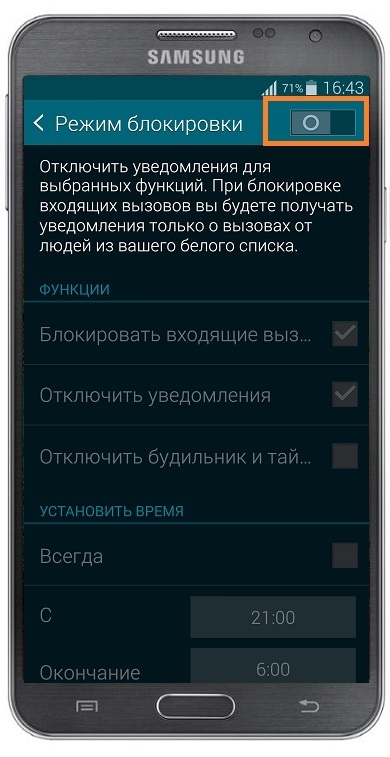
Как исправить проблему
Для исправления ситуации, когда Samsung не видит карту памяти, необходимо:
- осмотреть носитель, протереть контакты и протереть их;
- проверить правильно ли вставлена карта в специальный слот или картридер – вставить правильно;
- привести формат в соответствие с требованиями операционной системы;
- проверить систему на предмет сбоев – обновить, откатить до стандартных настроек, выбрать съемный носитель в качестве основного.
Заключение
SD или microSD помогают увеличить объем хранилища устройства до максимальных размеров. При выходе из строя или системном сбое, смартфон или планшет может просто не видеть носитель, словно его вообще нет. Как правило, это происходит из-за поломки или неправильного формата. Для исправления стоит предпринять несколько простых шагов, которые могут помочь. Если они не привели к положительному результату – перейти к более детальным последовательным действиям.
Почему телефон Самсунг не видит карту памяти и что делать?
Владельцы смартфонов часто интересуются, почему телефон Самсунг не видит карту памяти. Ситуации могут быть самыми различными. К примеру, человек купил новую SD-карточку или пытается установить б/у изделие, которое уже применялось в другом устройстве. После установки пользователь обнаруживает, что Самсунг не видит флешку или появляется надпись, свидетельствующая о невозможности распознать устройство. В таком случае необходимо знать причины ситуации и способы устранения проблемы.
Ситуации могут быть самыми различными. К примеру, человек купил новую SD-карточку или пытается установить б/у изделие, которое уже применялось в другом устройстве. После установки пользователь обнаруживает, что Самсунг не видит флешку или появляется надпись, свидетельствующая о невозможности распознать устройство. В таком случае необходимо знать причины ситуации и способы устранения проблемы.
Почему Samsung не видит карту памяти: причины
После подключения карты памяти в телефон Самсунг возможны следующие ситуации — устройство не видит флешку или отображает сообщение, что она не поддерживается. В зависимости от модели смартфона содержание сообщения и тип информирования могут отличаться.
Для начала выделим основные причины, почему не работает карта памяти на телефоне Самсунг. К основным ситуациям можно отнести:
- неисправность флешки;
- устройство не поддерживает установленную SD-карту;
- сбои ПО телефона или неправильная настройка;
- плохой контакт в кардридере и т.
 д.
д.
Существует много причин, почему Самсунг не видит СД карту, но даже для сложных ситуаций существует решение.
Что делать, если телефон Samsung не видит карту памяти
При возникновении сбоев пользователи сразу паникуют и пытаются вернуть флешку в магазин или сетуют на неисправность телефона Самсунг. Но не стоит делать преждевременные выводы. Перед принятием кардинальных мер сделайте такие шаги:
- Перезапустите устройство. Если смартфон вдруг не видит карточку памяти, начните с обычной перезагрузки. Для этого достаточно отключить, а после этого включить устройство. Во многих случаях проблема решается путем выполнения простого действия.
- Еще раз достаньте и установите флешку в специальный разъем. Бывают ситуации, когда слот не читает карту памяти в телефоне Самсунг из-за плохих контактов. К примеру, на металлических элементах могли появиться следы окисления или другое загрязнение, что и приводит к проблемам — смартфон попросту не видит флешку.
 После переустановки ситуация может наладиться.
После переустановки ситуация может наладиться. - Проверьте карту памяти на другом телефоне. Чтобы исключить неисправность смартфона Самсунг, установите SD-карточку в другой мобильный аппарат и проверьте, работает она в нем или нет. Если новое устройство увидело карту, это свидетельствует о неисправности смартфона. В ином случае можно говорить о поломки флешки или необходимости ее форматирования.
Выше мы рассмотрели, как быть, если телефон Samsung не видит карту памяти, и что делать на начальном этапе. Если приведенные меры не дали результатов, можно рассматривать другие варианты действий. О них поговорим ниже.
Неправильный формат карты
Если карта памяти Самсунг форматирована в неправильном формате, необходимо форматировать ее заново. Учтите, что в таком случае удаляются все данные с флешки. Если на карте имеются важные сведения, их лучше сразу перенести на ПК или другой телефон.
Для форматирования через телефон Самсунг сделайте такие шаги:
- Войдите в Настройки, а далее Обслуживание устройства.

- Перейдите в раздел Память, а там Карта памяти SD.
- Откройте меню для форматирования и пройдите необходимые шаги.
Рассмотренный способ подойдет в случае, если телефон Самсунг видит флешку, но выдает ошибку. В иной ситуации использовать такой метод не получится. В таких обстоятельствах стоит использовать безопасный вариант — форматирование карты памяти в компьютере. При этом необходимо выбирать формат FAT или NTFS.
В крайнем случае можно форматировать накопитель через рекавери телефона. В этом случае система придает формат FAT32, который лучше всего подходит для смартфона. При отсутствии опыта использовать такой метод не рекомендуется, ведь высок риск потерять всю информацию с телефона, в том числе данные с внутренней памяти.
Вариант с компьютером более безопасен, ведь карта памяти извлечена из телефона Самсунг, поэтому случайное удаление лишних данных исключено. Что касается средств для удаления, здесь можно использовать стандартные методы или специальную программу SDFormatter, Последняя более привлекательна, благодаря расширенному функционалу.
Неисправная флешка
При рассмотрении вариантов, почему телефон Самсунг не видит карту памяти, нельзя отметать риск поломки накопителя из-за повреждения. К примеру, флешка стала «жертвой» механического удара или высоких температур. В таком случае любые попытки спасти устройство обречены на провал, а единственным решением является покупка новой флешки. При выборе карты памяти учтите рекомендации производителя по размеру накопителя и остальным характеристикам. Если на карточке хранились какие-либо данные, в случае повреждения изделия восстановить их уже не удастся.
Нарушение блоков BAD сектора
Нередко бывают ситуации, когда ошибка в применении накопителя возникает из-за повреждения блоков BAD. Для решения проблемы можно использовать утилиту HDDScan. С ее помощью стоит проверить карту и удалить ошибки чтения. Для проверки запустите два теста — на чтение и запись. Уже через пять минут будут выводы по поводу исправности изделия и наличия битых секторов.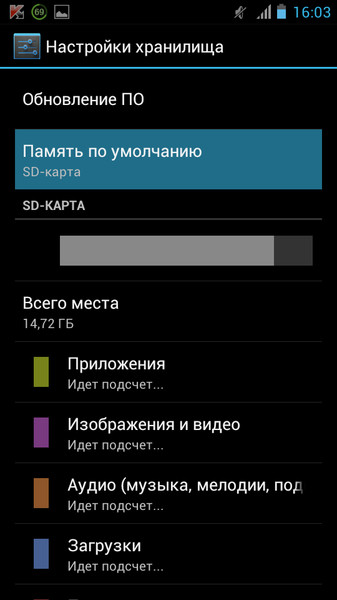
Если карта памяти куплена для телефона Самсунг недавно, необходимо вернуть ее по гарантии. При этом объясните ситуацию, мол, смартфон не видит накопитель. Если гарантия уже не действует, можно затереть BAD сектор с помощью софта DMDE. В таком случае поврежденные сектора смещаются, а телефон начинает видеть флешку.
Карта памяти не поддерживается
Если телефон Самсунг не видит флешку, причиной может быть банальная несовместимость устройств. К примеру, пользователь установил накопитель слишком большого объема или смартфон не поддерживает новый типа флешки. В таком случае нужно внимательно почитать инструкцию, которая идет к мобильному устройству. Важно взять такую СД-карту, которая по всем параметрам подходит к вашей марке Самсунг.
Прочие проблемы
Существует еще ряд ситуаций, почему телефон Самсунг не видит карту памяти, и рекомендаций, что делать в таких обстоятельствах. Основные моменты:
- Повреждение контактной группы. Бывает, когда контакты в слоте для СД износились или повредились, из-за чего смартфон не видит накопитель.
 Если обычная перестановка не дала результата, лучше отнести телефон в сервисный центр Самсунг.
Если обычная перестановка не дала результата, лучше отнести телефон в сервисный центр Самсунг. - Программная ошибка. Иногда какое-то из приложений отказывается распознавать карточку памяти, а другие успешно ее видят и записывают данные. В таком случае стоит заглянуть в настройки проблемной программы. Возможно, там установлена работа только с внутренней памятью аппарата.
- Загрязнение флешки или слота. Еще одна причина, почему смартфон вдруг не распознает накопитель — попадание пыли или других загрязнений. Для решения проблемы необходимо почистить контактную группу с помощью ластика.
Если рассмотренные выше шаги не помогают, всегда можно обратится в поддержку Самсунг или отдать телефон специалисту. Мастер быстро определит, почему телефон не видит карту памяти, и даст рекомендации по дальнейшим действиям.
youtube.com/embed/uNO_-1heVxw» frameborder=»0″ allowfullscreen=»allowfullscreen»/>
Итоги
Теперь вы знаете, почему телефон Самсунг вдруг не видит карту памяти, и как действовать при подобных обстоятельствах. Помните, что сегодня в Сети и магазинах все чаще встречаются подделки накопителей. Чтобы не попасться на такой товар, будьте внимательны и берите флешки только в проверенных торговых точках. Кроме того, не торопитесь сразу сдавать карту памяти или нести телефон Самсунг в ремонт. Во многих случаях причина неисправности может лежать на поверхности, а для решения проблемы достаточно почистить контакты или форматировать флешку на ПК.
Ноутбук Samsung не видит мышь
При такой проблеме в первую очередь перезагрузите ноутбук, в большинстве случаев такая процедура устранит причину программного сбоя. Но что делать, если перезагрузка не помогла и ноутбук Самсунг не определяет USB-мышку? Отключите мышь из разъема и попробуйте установить в другое гнездо, вероятно, возникла системная неисправность. Попробуйте перенести мышь на другую рабочую поверхность, многие модели, в том числе Bluetooth, не работают на глянцевой поверхности, которая отражает лазерный сигнал.
Попробуйте перенести мышь на другую рабочую поверхность, многие модели, в том числе Bluetooth, не работают на глянцевой поверхности, которая отражает лазерный сигнал.
Если мышка установлена впервые на данном ПК следует подождать, система самостоятельно установит драйвера и запустит работу устройства. В некоторых моделях ПК требуется стабильное подключение к интернету для инсталляции ПО.
Зайдите в диспетчер устройств и проверьте активность портов УСБ, попробуйте отключить и снова включить их. Откройте вкладку «средства ввода информации», если мышь отражается, проведите аналогичную процедуру выключения и включения девайса. После всех процедур ноут не видит мышь, по возможности попробуйте подключить к проблемному usb-порту другое устройство, например, флешку или смартфон. Другой девайс работает нормально, значит, мышь вышла из строя, и не пригодна к дальнейшему использованию. Если же гаджеты не реагируют на подключение – повреждено гнездо УСБ.
Первые действия при обнаружении проблемы
В первую очередь пользователю следует вспомнить, какие действия он выполнял накануне, почему произошел сбой.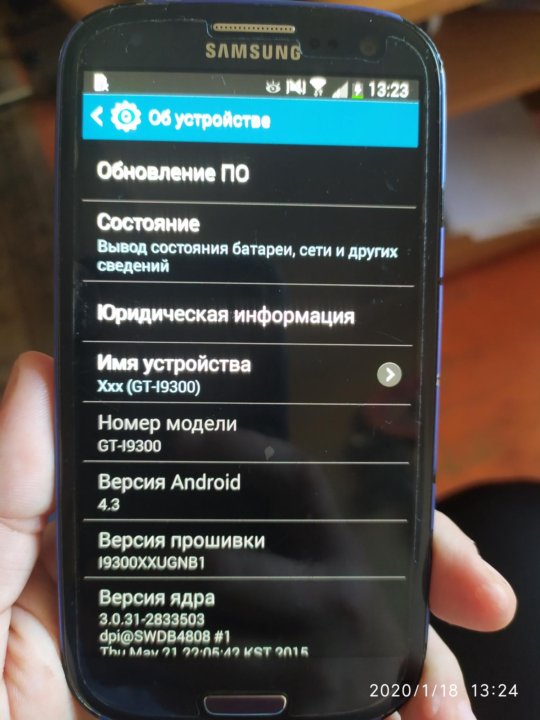 К таковым относятся:
К таковым относятся:
- обновления операционки;
- проверка и удаление вирусов;
- очистка от системного мусора;
- самостоятельное изменение настроек;
- инсталляция нового софта.
Вышеперечисленные изменения могут привести к программному сбою, который стал причиной поломки. Не секрет, что ошибка ПО влияет на работоспособность оборудования и устройства в целом.
Профессиональное решение программного сбоя Samsung notebook на дому
Для восстановления ПО после вирусной атаки или установки «кривых» обновлений предлагаем оперативную починку на дому. Сервисный инженер выезжает круглосуточно, на месте устранит любые программные сбои и ошибки. Вы оплачиваете только работу мастера, транспортные расходы за наш счет. При обнаружении механического разрушения порта сделаем замену комплектующей детали в сервис-центре. Предлагаем бесплатную доставку. Мы работаем в 15 городах России. Доступная стоимость починки и индивидуальные скидки до 15%. Гарантийное обслуживание на ремонт и обновление фирменных расходников до трех лет. Подробные условия сотрудничества на официальном сайте — ремонт ноутбуков Самсунг. Оставьте заявку, чтобы получить бесплатную консультацию технического специалиста.
Гарантийное обслуживание на ремонт и обновление фирменных расходников до трех лет. Подробные условия сотрудничества на официальном сайте — ремонт ноутбуков Самсунг. Оставьте заявку, чтобы получить бесплатную консультацию технического специалиста.
Почему телефон не видит sd карту памяти или usb-флешку. Что делать? Устранение неисправности когда Samsung не видит сим-карту Неправильный режим передачи данных в Android
Какие поломки могут привести к тому, что Android-устройство перестало обнаруживать карту памяти microSD, и что делать в этом случае?
Большинство современных смартфонов оборудованы слотом для microSD. Таким образом производители обеспечивают гаджет стандартным объемом внутренней памяти и предоставляют пользователям выбор: нужен дополнительный объем для хранения данных за отдельные деньги или нет. Такое решение удобное для обеих сторон и помогает снизить стоимость аппарата — в противном случае, использование флеш-модуля с большим объемом ведет к повышению цены на устройство.
Если вы все-таки решили расширить возможности гаджета за счет приобретения флешки, можете оказаться в ситуации, когда телефон не видит карту памяти microSD. Причин и решений этой проблемы может быть несколько.
Если вы еще не купили дополнительный накопитель, но планируете это сделать, обязательно ознакомьтесь с нашей , в которой собрана ценная и полезная информация.
Проверка карты памяти
Сбой в системе
Иногда в работе системы случаются небольшие сбои. Как правило, устранить подобные неполадки помогает простая перезагрузка смартфона или планшета. В крайнем случае можно попробовать сделать сброс настроек до заводских, но все данные с устройства удалятся.
Несовместимость
Каждое устройство поддерживает работу с определенным видом карты памяти в зависимости от производителя и модели. Пользователи в погоне за большими объемами игнорируют возможности самого гаджета, из-за чего потом возникают проблемы, и телефон не читает или не видит флешку.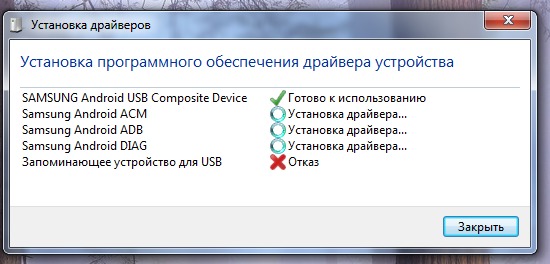
Прежде чем покупать microSD, внимательно ознакомьтесь с техническими требованиями гаджета. Если в инструкциях написано, что оно поддерживает работу с картами памяти до 32 ГБ, не стоит пытаться использовать флешку на 64 ГБ или 128 ГБ.
Нет контакта
Еще одной причиной того, что Android не распознает карту памяти, могут стать проблемы с контактами — они могут отойти или засориться. В таком случае достаньте флешку, протрите контакты и вставьте ее обратно в устройство.
Поврежденные сектора
Возможно, проблемы возникли вследствие повреждения секторов или неправильного форматирования. В этом случае необходимо отформатировать microSD-карту.
- Вставьте ее в компьютер или ноутбук. Если ПК видит содержимое, скопируйте его в компьютер и только потом начинайте форматирование — так вы сможете сохранить все важные файлы и данные.
- Кликните правой клавишей мыши по названию накопителя, выберите пункт «Форматировать».В настройках форматирования в строке «Файловая система» должна быть выбрана FAT32, так как другие форматы Android может не читать.

- Нажмите «Начать».
- Может потребоваться дополнительное форматирование в самом устройстве. Произвести эту операцию можно в «Настройках», в разделе «Память», пункт «Форматировать карту SD».
Неполадки во внутренней памяти
Бывает ситуация, когда карта памяти microSD не читается смартфоном. Причина может быть в сбое в системе при удалении или изменении системных файлов, иногда это происходит при рутировании устройства.
В таком случае необходимо попробовать исправить это в . На выключенном аппарате зажимаем комбинацию клавиш для перехода в специальное меню. На различных смартфонах используются разные комбинации:
- Громкость вверх + кнопка питания.
- Громкость вниз + кнопка питания.
- Клавиша «Домой» + кнопка питания.
- Клавиша «Домой» + кнопка питания + громкость вверх.
Когда вы откроете меню рекавери, увидите что-то наподобие этого:
В списке нажмите на пункт Wipe cache partition (очистка системного кэша) и перезагрузите гаджет.
Серьезные поломки
Если ни один из указанных способов не помог, проблема может быть в «железе» или неисправности накопителя. В таком случае необходимо обратиться к специалисту или купить новую карту.
Если храните контакты не в аккаунте (например, Google), сохраняйте контакты в файл и переносите на компьютер:
- после добавления или изменения номеров;
- перед сбросом данных;
- перед обращением в сервисный центр.
Если храните контакты в аккаунте, то сохранять их в файл нет смысла. Главное — не забыть логин и пароль от аккаунта.
В каком виде сохранятся контакты
Контакты сохранятся в файл VCF — cамый распространенный формат для хранения контактов. Из такого файла можно восстановить контакты практически на любом устройстве.
Как сохранить контакты в файл
Если на устройстве Android 9
Где найти сохранившийся файл с контактами
Файл сохраняется в корневой папке внутренней памяти или карты памяти.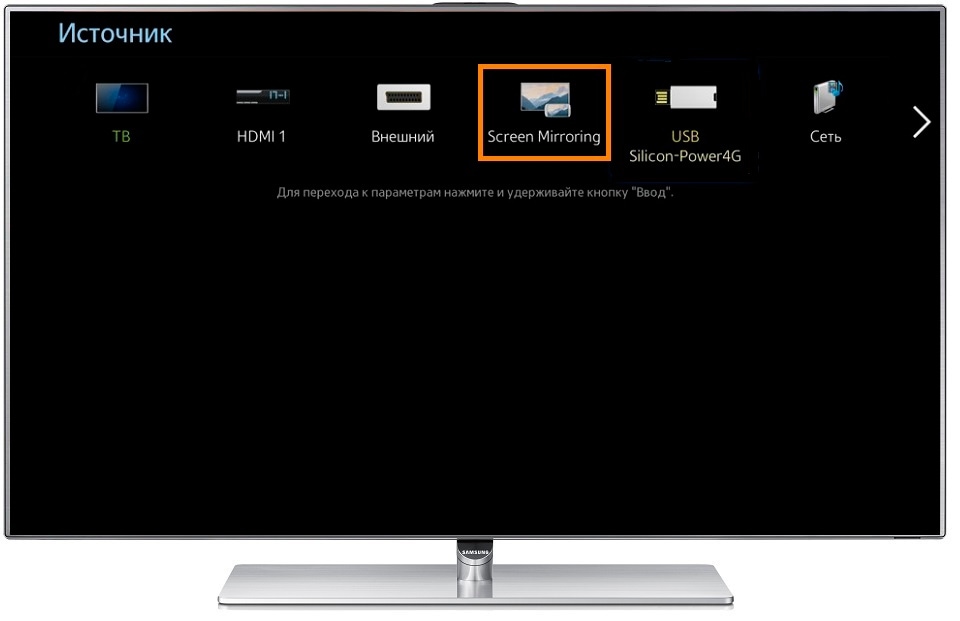 Чтобы его найти, откройте приложение «Мои файлы» на устройстве.
Чтобы его найти, откройте приложение «Мои файлы» на устройстве.
Как восстановить контакты из файла
Способ зависит от версии Android, поэтому сначала проверьте ее на своем устройстве.
Если на устройстве Android 9
Нажмите «Опции», может выглядеть как три точки справа вверху или по центру.
Выберите пункт «Управление контактами».
Выберите пункт «Импорт/экспорт контактов».
Выберите пункт «Импорт».
Выберите место, где находится файл с контактами: память устройства или карту памяти.
Выберите файл с контактами и нажмите «Готово».
Нажмите «Импорт».
Контакты скопируются в выбранную память. Нажмите «Назад».
Откройте приложение «Контакты».
Если на устройстве Android 8, 7, 6, 5
После восстановления контакты задублировались
При восстановлении контакты из файла добавляются к контактам в памяти устройства. Если какие-то контакты есть и в памяти, и в файле, то они задублируются.
Если какие-то контакты есть и в памяти, и в файле, то они задублируются.
Чтобы этого избежать, удалите все контакты из памяти устройства, а потом восстановите их из файла.
Что делать, если телефон не видит карту памяти? Поскольку мне часто задают этот и ему подобные вопросы, я ответил на все сразу в этой статье. Она будет полезна владельцам фотоаппаратов, телефонов Samsung, Lenovo, ноутбуков — в общем, всех тех устройств, которые поддерживают карту памяти и отказываются считывать данные на карточке.
Для начала — некоторые технические подробности, описывающие проблему. Скажем, в результате неких манипуляций мобильное устройство (телефон, планшет, смартфон) перестало идентифицировать карту памяти (sd-карту) даже через картридер. Все данные записываются во внутреннюю память телефона, минуя собственно карту памяти. Это неудобно, поскольку sd-карта не используется, в то время как память мобильного устройства стремительно забивается. Производительность, соответственно, уменьшается.
Итак, проблема детально описана, переходим к диагностике телефона, смартфона, планшета. Рассмотрим наиболее частые причины, почему телефоны не видят карту памяти (флешку) и как устранить данный дефект собственными силами, используя картридер.
Телефон не видит sd карту из-за неправильного формата файловой системы или поврежденной таблицы файлов
Причина проблемы . 1) На sd-карте повредилась файловая таблица, слетела разметка. 2) Вы самостоятельно отформатировали карту памяти, вследствие чего телефон перестал видеть флешку. 3) Файловая система sd-карты неизвестна (использовалась в другой операционной системе)
Как исправить. 1. Узнайте размер вашей флешки. Если вместимость microSD больше 32 Gb, скорее всего, она отформатирована в exFAT. Не все версии Android поддерживают данную файловую систему. Если вы не пользуетесь Mac OS, отформатируйте карту памяти в NTFS или FAT.
Как это сделать, я показываю в видео:
2. Быстрый способ исправить проблему — перезагрузить телефон в режиме recovery и в сервисном меню Android выбрать опцию Wipe cache partition.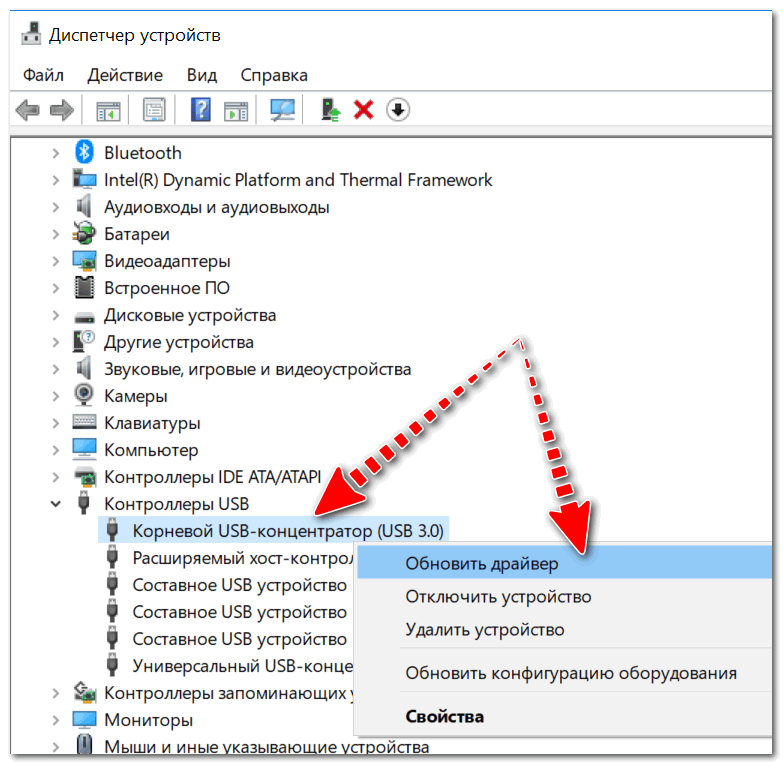 Эта команда очистит содержимое sd-карты и выполнит форматирование носителя в файловой системе FAT32 — она лучше всего подходит для хранения файлов на телефоне.
Эта команда очистит содержимое sd-карты и выполнит форматирование носителя в файловой системе FAT32 — она лучше всего подходит для хранения файлов на телефоне.
Примечание . Мы бы не советовали выполнять эту процедуру неопытным пользователям: если ошибочно отформатируете не тот раздел — потеряете все данные на телефоне, включая файлы во внутренней памяти.
3. Более безопасный (и удобный) метод форматирования sd-карты — через компьютер. Вам понадобится картридер и программа SD Formatter. Она поможет отформатировать флешку как следует.
4. Можно попробовать низкоуровневое форматирование — однако не все производители предлагают свой софт для этого (проверьте на сайте карты памяти).
Карта памяти телефона (планшета) вышла из строя
Причина проблемы . В результате механических / термальных повреждений, несовместимых с жизнью, телефон перестал видеть карту памяти или sd карта перестала работать. Как вариант — телефон перестал определять флешку, на других устройствах карточка также нечитабельна.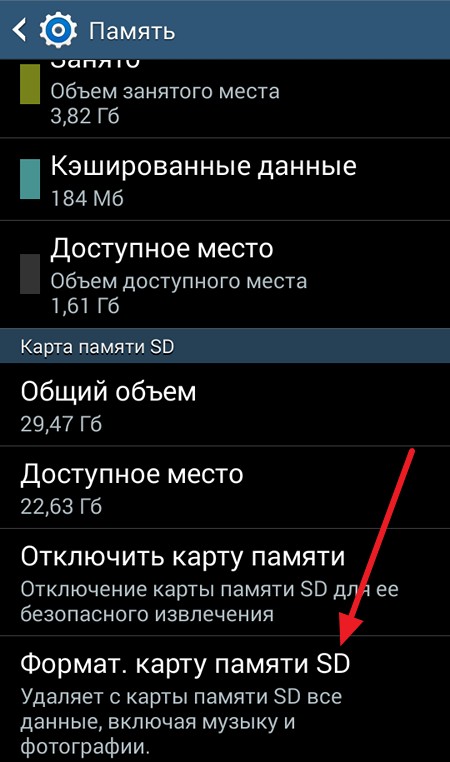
Что делать . Увы, сделать с испорченной sd картой ничего нельзя. Вам остается приобрести новую sd-карточку, совместимую по объему и спецификациям с вашим смартфоном или планшетом. Самый неприятный момент — все данные, которые хранились на карте памяти телефона Android или iOS, пропадают окончательно. Восстановить их вы уже не сможете — ни подключив телефон с флешкой через USB, ни через картридер.
Если у флешки сохранилась гарантия и при этом она выглядит как новая (нет видимых повредлений), попробуйте вернуть ее в магазин. Если повезет — получите новеньуку карточку на замену.
Проверьте на сбойные блоки (bad сектора) через HDDScan
Утилита HDDScan (не обращайте внимание на название) позволяет проверить карты памяти, флешки на bad-сектора и ошибки чтения.
Для диагностирования проблемы достаточно прогнать sd карту по двум типам тестов – Read and Write tests. Потратив 5 минут времени, вы получите заключение: есть ли сбойные сектора, препятствующие корректной работе, из-за чего телефон не читает флешку.
- Если флешка была куплена недавно – меняем ее по гарантии (локальной или мировой).
- Если гарантии нет или она закончилась, затираем bad-сектора нулями. Сделать это можно через программу DMDE . Данная процедура позволит сместить нерабочие сектора, в результате чего флешка будет корректно определяться как на компьютере, так и на устройствах, где она активно использовалась.
Форматирование современными цифровыми фотоаппаратами
Ряд моделей фотокамер Canon и Nikon, по отзывам пользователей, дают положительный результат – форматируют на низком уровне.
Как исправить Sd карту через фотоаппарат:
- Вставьте sd карту в устройство,
- В меню фотоаппарата найдите команду форматирования,
- Попробуйте записать файлы на отформатированную карточку.
Обратитесь в техподдержку (для флешек Transcend и т. п.)
Специалисты их техподдержки могут бесплатно посоветовать методы восстановления проблемных флешек. По сути, кто, как ни они, лучше всего разбираются в устройстве sd карт? Кроме того, в техподдержке вам, возможно, предложат фирменные программы, предназначенные для низкоуровневого форматирования (порой их сложно найти на сайте производителя).
Отдайте карту памяти для восстановления специалистам
Этот вариант подойдет, если вы готовы оплатить работу специалистов. Процедура эта дорогостоящая, но плюс очевиден: извлечь данные можно из неисправного устройства (правда, в том случае, если микросхемы памяти не были повреждены).
Карта памяти несовместима с мобильным устройством
Причина . 1) Мобильное устройство не поддерживает новые карты памяти. 2) Карта памяти слишком большого объема либо использует неизвестную техническую спецификацию. Поэтому телефон отказывается считывать данные и не распознает флешку как устройство хранения.
Что делать . Внимательно изучите документацию к телефону и купите такую sd-карту, которая не будет противоречить системным требованиям.
Неправильный режим передачи данных в Android
Симптом . Вы подключаете телефон с флешкой через usb-кабель, выбрав опцию Mass Storage, в результате она не отображается на компьютере.
Как исправить . Вместо «Mass Storage», при подключении телефона к ПК выбирайте опцию «MEDIA TRANSFER». В Проводнике должно отобразиться содержимое карты памяти.
Вместо «Mass Storage», при подключении телефона к ПК выбирайте опцию «MEDIA TRANSFER». В Проводнике должно отобразиться содержимое карты памяти.
Отошел контакт usb-флешки или стерлись дорожки в гнезде
Симптом . В результате смещения или неправильного подключения, карта памяти не соединяется с мобильным устройством, и, следственно, телефон не видит ее содержимое.
Как исправить . Достаньте sd карту из телефона, вставьте ее обратно таким образом, чтобы контакты sd карты корректно соединялись с гнездом.
Если контакты sd флешки износились окончательно, их можно купить за пару долларов и заменить самостоятельно (конечно, если у вас есть соответствующие навыки/минимальный опыт по ремонту и замене запчастей).
Не исключено, что стерлись контакты (то есть, дорожки на плате) на телефоне, и по естественным причинам он не видит флешку вообще. Частая причина — естественный износ телефона. В таком случае, рекомендуем сдать девайс в ремонт или заменить мобильное устройство.
Программная ошибка, в результате чего телефон перестал видеть карту памяти
Описание проблемы . Определенная программа на Android отказывается распознавать карту памяти. Другие приложения читают sd карту памяти и записывают данные на флешку как ни в чем ни бывало.
Решение проблемы . Андроид не видит карту памяти, поскольку в настройках приложения в качестве источника сохранения указана внутренняя память смартфона/планшета. Зайдите в настройки приложения, с которым наблюдаются проблемы (например. Галерея Андроид или фотокамера) и укажите sd карту в качестве преемника — то есть, места, куда должны сохраняться файлы.
Инструкция, как проверить sd-карту на ошибки (видео):
Ответы на вопросы читателей
После обновления телефона (HTC desire 620 g dual sim ) microsd не определяется, постоянно теряется флеш карта. Происходит это так: например я слушаю музыку, а потом она перестаёт играть и телефон пишет: «файл не удалось открыть». При этом, названия треков можно прочитать. В чём может быть причина?
При этом, названия треков можно прочитать. В чём может быть причина?
Ответ . Проверьте формат аудиофайлов. Возможно, плеер не способен прочесть файлы выбранного формата. Так что проблема не обязательно заключается в проблемах чтения карты памяти. Если формат файлов корректен — проверьте карту памяти на ошибки, отформатируйте ее.
Я вставила sd-накопитель в свой телефон (Samsung galaxy j3 2016), перенесла все фото и видео на флешку, а в галерее телефона все фото и видео удалились. Файлы есть на sd, но все новые фото сохраняются в память устройства. Мне же нужно, чтобы сохранялось на карту памяти и отображалось в галерее.
Ответ . Если телефон не видит sd карту, попробуйте изменить в настройках приложения путь к преемнику. Также не помешало бы проверить, распознает ли ваш телефон и система Android собственно карту памяти. На всякий случай, выключите ваше мобильное устройство, достаньте sd карту и поставьте на место. Включите устройство и проверьте, сохраняются ли файлы на флешку телефона Samsung.
1. Телефон не видит сд карту памяти (флешку). Пришла СМС, я открыл ее – и вдруг перестал видеть. Перезагрузил – все равно не видит. Ноутбук видит, другой телефон видит. А самое главное – телефон видит другую карту памяти. Марка смартфона – Леново 650. Пожалуйста помогите! Заранее спасибо!!
2. Не читает карту памяти. у меня Windows Phone Dual Sim 535. Какое-то время у меня читалась карта памяти, но позже телефон перестал её видеть. Если переставлять её в другие устройства, то читается, но в моем нет, но, если вставлять другие карты памяти в мой телефон то все в порядке. Почему мой телефон не видит карту памяти именно на моем мобильном устройстве?
3. Я почистила память телефона (fly), после этого он перестал читать sd карту. Комп читает, а на телефоне sd карта не определяется. Причем ни одну флешку не видит, пробовала другую карту. (Вероятно, я что-то лишнее удалила). Подскажите, как исправить положение и почему телефон не читает карту памяти.
4. Телефон Prestigio. Телефон перестал видеть карту памяти. Я просто сидел играл в телефон. Потом положил его примерно на 15-20 минут. А когда взял его пришло оповещение » «. Зашёл в настройки — память, там где Внешний накопитель. И там вместо строчек сколько всего памяти, что сколько занимает карта памяти на телефоне, было всего две строчки.
Телефон перестал видеть карту памяти. Я просто сидел играл в телефон. Потом положил его примерно на 15-20 минут. А когда взял его пришло оповещение » «. Зашёл в настройки — память, там где Внешний накопитель. И там вместо строчек сколько всего памяти, что сколько занимает карта памяти на телефоне, было всего две строчки.
- Подключить карту SD
- Очистить карту SD
Пробовал нажать первую и когда нажимал, то сверху (там где уведомления) на секунду появлялось уведомление «Подключение карты SD. » А ниже этого заголовка: «Проверка ошибок». И потом через секунду вместо него появлялось: «Можно безопасно извлечь карту SD». Пробовал перезагружать, выключить и включить, вытащить и вставить SD карту. На другом устройстве точно также. Почему не видит флешку?
5. Мобильные устройства не видят (не читают) карту памяти. Карта памяти новая, недавно купленная. Сначала не было никаких проблем, но позже телефон (philips s 308) периодически не читал карту. Ноутбук видел её без проблем. Вскоре телефон вообще не читал карту, а за ним и другие устройства. Карта не противоречит системным требованиям. В чём может быть причина?
Что делать с этим?
Вскоре телефон вообще не читал карту, а за ним и другие устройства. Карта не противоречит системным требованиям. В чём может быть причина?
Что делать с этим?
6. У меня планшет DIGMA Optima перестал видеть флешку после того как я в настройках очистил sd карту, перезапуск, включал, доставал и вставлял флешку обратно, ничего не помогло, вставил в другой телефон вроде заметил, но не воспринимает её. Что мне делать?
Ответ . В том случае, если телефон перестал определять карту памяти, нужно проверить данную sd карту на компьютере через картридер (устройство подключается к ПК через USB-кабель и стоит недорого). В вашем случае, в ноутбуке есть встроенный картридер. Для того, чтобы телефон или планшет мог читать карточку или usb флешку, нужно правильно отформатировать ее средствами WIndows или с помощью спец. софта. Настоятельно советуем воспользоваться бесплатной программой SD Formatter для форматирования флешек, это проверенный нами метод, который зачастую срабатывает. Надеемся, что после форматирования ваш телефон увидит флеш-память и сможет записывать на нее файлы как и раньше. Если же картридер не видит карту памяти по-прежнему, остается только купить новую sd карту.
Надеемся, что после форматирования ваш телефон увидит флеш-память и сможет записывать на нее файлы как и раньше. Если же картридер не видит карту памяти по-прежнему, остается только купить новую sd карту.
У меня смартфон Samsung Galaxy Gio S -5660. Где-то полгода назад ремонтировал гнездо зарядки и с тех пор до вчера не включал его. В нем оставались симка и карта памяти. Когда включил его, оказалось, что смартфон не видит карту памяти. До этого с ней проблем не было. На карте памяти и контакты, книги, куча фоток. Почему планшет не видит флешку и как можно оживить ее?
Носил девайс в ремонт, думал, что не работает слот для карты памяти. оказалось, что работает: новую карту сразу видит.
Ответ . На sd карте могут быть повреждены ножки или контакты (pins ). Если при осмотре вы не заметили никаких повреждений, проверьте карту памяти на ошибки чтения. Ни в коему случае не форматируйте ее, иначе не сможете восстановить файлы.
Очистил на айфоне на Андроиде «Память телефона-карту памяти» после этого отключилась sd карта. Ниже написано «Подключить sd карту» нажимаю – но не какого эффекта. Теперь памяти нет (телефон разбирал, но слота для флэшки нет). В общем, мобильный телефон не видит карту памяти. Подскажите, как вернуть назад sd карту к работоспособному состоянию?
Ниже написано «Подключить sd карту» нажимаю – но не какого эффекта. Теперь памяти нет (телефон разбирал, но слота для флэшки нет). В общем, мобильный телефон не видит карту памяти. Подскажите, как вернуть назад sd карту к работоспособному состоянию?
Ответ . Если на устройстве не видна работоспособная карта памяти, скорее всего, в таблице файлов содержатся ошибки. Попробуйте отформатировать карточку, используя приложение sdformatter. Поскольку вы имеете дело с Андроид, sd карта памяти должна быть отформатирована в Ext или Fat32.
С помощью сказанного приложения восстановила фото на Самсунг SM-G 318H/DS. Они так и остаются в этом приложении, не могу их перенести в галерею или на сд карту как это сделать? Почему не видит карту памяти?
Ответ . Ваш вопрос сформулирован очень витиевато, поэтому сложно сказать, почему телефон карту памяти не обнаруживает. Похоже, что проблема заключается не в флешке вашего телефона, а в другом. Вам нужно скопировать файлы в папку DCIM на устройстве, тогда они снова будут отображаться в Галерее.
Переставила сим-карту из планшета обратно в смартфон и вся память с телефона исчезла. Что делать и можно ли восстановить фотографии и контакты, если смартфон не видит флешку.
Ответ . В вашем случае, вероятно, не все так печально. Возможно, вы сдвинули sd карту (флешку), в результате чего она отошла от гнезда смартфона. Проверьте соединение гнезда с картой памяти телефона. Если на флешке смартфона пропали контакты, попробуйте импортировать контакты с сим карты через стандартную адресную книгу Андроид либо синхронизируйте контакты с аккаунтом Google.
Телефон Samsung Galaxy A5 2016. Вставила во второй разъем (под вторую сим-карту и sd-карту) sd-карту Qumo на 2 Гб (новая карта, только купленная). Телефон ее не видит, ни как просто через меню телефона, ни через подключение через кабель к ПК. В чем может быть причина, как-то можно «реанимировать» карту памяти?
Ответ . Карты памяти Qumo пользуются не очень хорошей репутацией. Тем не менее, обычно проблем у 2-гигабайтовых карт, при подключении к телефону, не возникает.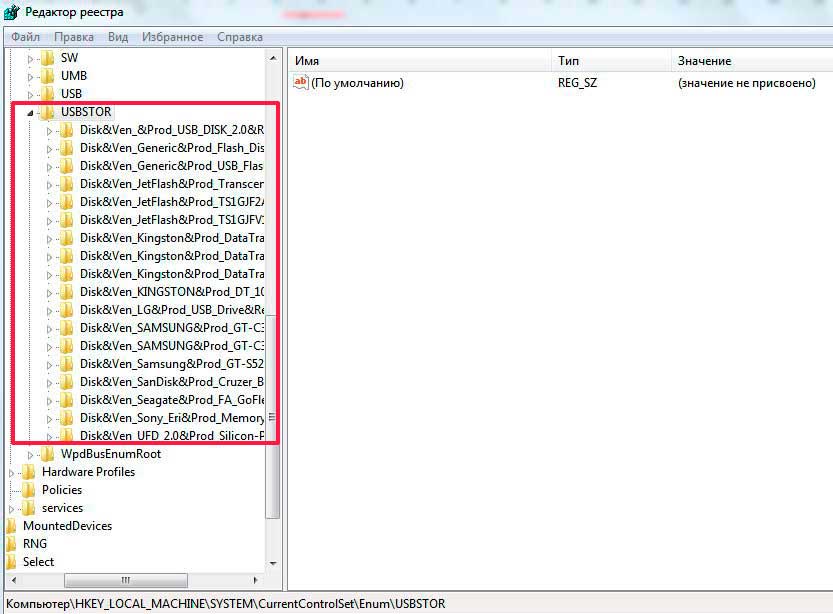
Для начала, подключите карту памяти к компьютеру через картридер. Если компьютер не видит карту памяти (диск не отображается в Проводнике), отдавайте карточку (пояснив, что компьютер не видит sd карту) продавцу и возвращайте деньги.
Если же sd карта не читается только на телефоне, а на компьютере все ОК, попробуйте отформатировать карту памяти, выбрав FAT как файловую систему.
Смартфон Samsung Galaxy S5 перестал видеть USB флешки (ранее видел и читал), смартфон практически новый. Другие устройства, флешки определяются без проблем. Почему Андроид не видит флешку, как исправить ошибку?
Ответ . Причин, из-за которых телефон не видит флешку, может быть как минимум две. Попробуйте исправить следующим образом:
1. Проверьте, включена ли отладка на вашем телефоне (попробуйте включить/отключить).
2. Флешку желательно отформатировать в exFAT, иначе Андроид может не читать ее содержимое.
Уронила телефон и с карты памяти пропали все фото находящиеся в галерее в папке камера. Можно ли их как-то восстановить? Остальные папки остались на своих местах.
Можно ли их как-то восстановить? Остальные папки остались на своих местах.
Ответ . Возможно, sd карта повреждена или Андроид не видит sd карту. Проверьте, работает ли sd карта, если ее подключить через картридер к ПК. Еще одна причина, почему телефон не видит сд карту — карта физически сместилась в гнезде при падении, поэтому заодно проверьте соединение контактов.
Что касается непосредственно ответа на вопрос: если карта памяти цела, восстановить фото можете любым приложением, начиная с CardRecovery и Recuva.
Проблема вдвойне неприятная, т.к телефон куплен месяц назад. Решил перенести некоторые аудио-видеофайлы со старого телефона. Новый смартфон — j7, а старый — также Samsung Galaxy Grand Neo… Перенос данных прошел без внештатных ситуаций.
Примерно через недельку заглянул на sd, и карта не отобразилась из родных «мои файлы». Заглянул через программу RAR, через файловый проводник xplore. Там все папки отобразились, но оказались пустыми. Но важно вот что добавить: и в памяти телефона лежали музыка и немного видео. Так вот, и они отобразились, но не были «пустыми», а отказывались воспроизводиться — «ошибка воспроизведения». На старом телефоне с любыми sd и разной старости такого никогда не было, уж что было, но не это. И эта записанная карта нормально читается на старом телефоне, нет проблем.
Так вот, и они отобразились, но не были «пустыми», а отказывались воспроизводиться — «ошибка воспроизведения». На старом телефоне с любыми sd и разной старости такого никогда не было, уж что было, но не это. И эта записанная карта нормально читается на старом телефоне, нет проблем.
Для меня главное, как вы понимаете, вопрос — телефон, в нем причина? Такие отказы в прочтении за месяц были два раза с внутренней памятью, и раза четыре с сидишной. Перезагрузишь – и все нормально. Но это совсем не норма для телефона?
Ответ . Причин такого поведения может быть несколько.
Возможно, причина ошибки кроется в вашем способе копирования файлов из внутренней памяти во внешнюю. Пробуйте разные способы и тестируйте: например, через картридер на ПК, через файловый менеджер на телефоне и т. д. Во всех ли случаях наблюдается описываемая ошибка чтения?
Впрочем, поскольку вы отметили, что проблем с другими флешками нет,то, возможно, проблема с картой памяти. Кто производитель, совместима ли sd карта с моделью вашего телефона? Почитайте отзывы пользователей.
Третье — обновите ПО на телефоне и удалите лишние приложения.
Четвертое — отформатируйте sd карту утилитой SD Formatter. Пробуйте разные форматы файловых систем.
1. Последний шанс найти ответ моей проблеме. Телефон Samsung galaxy not 5 (china) использует только свою внутреннюю память, а флешка не определяется. Что я только не делал… И галочки ставил, и в другой мобильный телефон вставлял, форматировал и так и сяк — не помогает.
2. На телефоне Samsung Galaxy A 3 не работает карта памяти microsd объемом 16 гб. Почти полгода она находилась в телефоне, все фото с камеры автоматически сохранялись на ней. Карта памяти не вынималась с того времени, как один раз поставили ее в гнездо. Телефоном пользуюсь почти год. Ранее стояла другая карта, объемом 8 гб.
Р. S Переставила карту в другой телефон — он ее тоже не видит. И комп тоже не распознает. Что делать? На флешке все детские фото и видео, снятые за полгода.
Ответ . Если смартфон или планшет не видит флешку, возможно, проблема в приложении, которое не сохраняет файлы туда, куда нужно. Проверьте в настройках, куда сохраняются файлы — на sd карту, флешку или во внутреннюю память планшета/смартфона. Например, в настройках Галереи Андроид можно изменить место хранения фото.
Перечитайте статью. Если ничего не помогает, то, возможно, телефон не видит карту памяти microsd, поскольку она вышла из строя.
Телефон не определяет карту памяти. Перенесла всё на внутреннюю память. При отключении карты все файлы читаются, а при подключении нет. Сейчас при отключении SD-карты отключается и внутренняя память и некуда сохранять информацию. Подскажите, что можно сделать, если не читается карта памяти (если это возможно).
Ответ . До этого времени карта памяти работала? Возможно, телефон не поддерживает данную модель карточки.
Если до этого sd карта работала, возможно, нужно отформатировать вашу карточку — и она снова будет доступна для записи.
Вопрос сформулирован некорректно: вы пишете, что при отключении карты памяти файлы читаются, при этом вы ниже говорите, что внутренняя память отключается. Так откуда же тогда читаются файлы?
1. Телефон работал с картой памяти. С поздравительным видео прислали вирус, который невозможно было удалить. Удаляешь — он снова появлялся. Пыталась перепрошить телефон, но не получилось. Обновлений он не обнаруживал. После каких-то манипуляций в меню recovery он стал другим, обнаружил обновления, скачал и установил их. Прошивку показывает свою, но с датой посвежее.
После этого не определяется sd карта. Андроид не видит её и свою память не определяет. И другие sd тоже. Без карты телефон видит свою память и работает отлично. Что делать, если телефон не видит sd карту после действий вируса?
2. В комп поставила sd карту — там все хорошо читает, видно. А в телефоне выходит надпись: БЕЗОПАСНОЕ УДАЛЕНИЕ КАРТЫ. Почему телефон не видит карту памяти? Что делать?
Ответ . Если телефон не видит карту памяти, это может быть связано с повреждением файловой таблицы на ней. Как это связано с рекавери, непонятно. Попробуйте отформатировать sd карту. Если ничего не изменится в лучшую сторону — поменяйте прошивку.
1. Купил микро флешку 4Г в телефон, установил в комп через картридер, раписал файлы и установил в телефон (Microsoft Lumia 530). Через некоторое время опять установил в кардридер и подключил к компу. Windows выдала сообщение, что устройство неисправно и не читает флешку, но через телефон исправно все работает. И так происходит со всеми usb носителями и устройствами. Проверял flash на многих компах до установки в телефон — все Ок. После установки карта памяти не работает на компьютере — только через телефон.
2. Заказала флешку на ebay (флешка универсальная i — flash device ). Вчера получила, вставила в телефон — работает, на компьютере тоже работает. Сегодня попыталась перекинуть видео с телефона на флешку, началось копирование, я оставила телефон и отлучилась. По возвращению обнаружила, что программа закрыта, а флешка уже не определяется на телефоне, также не определяет ее компьютер. Что делать?
3. Купил флэшку в телефон с АлиЭкспресса на 32 Гб. Работала нормально, потом фотографии, которые сохранялись на неё наполовину обрезались либо вместо них серый экран был. В конечном итоге перестала обнаруживаться телефоном. Компьютер вроде и обнаруживает её, но не отрывает. Пишет что-то вроде «вставьте диск». Перепробовал много чего, что было написано в интернете, много программ. Некоторые не видят флэшку, некоторые видят, но форматировать её всё равно не могут. Подскажите, как её привести в чувства.
Ответ . Отформатируйте флешку через телефон или Recovery (об этом мы писали в начале публикации. Если не поможет, зайдите в Управление дисками Windows и проверьте, монтируется ли флешка при подключении к ПК, отображается ли том в списке. При необходимости на флешке можно создать новый раздел и отформатировать в FAT или extFAT при помощи специализированных программ.
Включаю музыку на телефоне, он пишет: нет музыкальных файлов. Телефон nokia RM-1035 и mirex micro sd (HC) class 4, вчера все работало. Наверное, карта памяти не читается! Как узнать, рабочая она или нет?
Ответ . Проверьте, видят ли другим мобильные приложения содержимое карты памяти, для этого можно установить другой проигрыватель. Подключите microsd карточку к компьютеру или ноутбуку через картридер. Если в обоих случаях флешка недоступна, попробуйте другие методы, описанные в статье.
Телефон Samsung Galaxy A3 2015 не считывает флешку. Отформатировал во всех возможных форматах, но так и не помогло. Подключал к ПК — всё прекрасно работает. Почему телефон не видит флешку? Может что то в настройках телефона нужно поменять?
Ответ . Зайдите в Настройки — Память. Проверьте раздел «Карта памяти SD». Установите файловый менеджер и посмотрите, отображаются ли файлы карты памяти на ней.
Помимо стандартного форматирования, можно попробовать низкоуровневое — правда, не все производители предлагают свой софт для этого (проверьте на сайте карты памяти).
Еще одной из причин, почему телефон не видит sd карту, может быть отсутствие контакта между картой памяти и телефоном. Проверьте, читает ли ваш девайс другие флешки. Если нет — несите телефон в ремонт.
Телефон Doogee x5. Карту памяти телефон не видел, но она там стояла. Случайно был произведён перенос данных на внешнюю память. Перенос отчего-то был совершен, но карта была по-прежнему невидима. Картинки, видео, музыка, благополучно куда-то исчезли. Как их добыть обратно и почему телефон не видит карту памяти? Можно ли восстановить это все как-то? Пробовала Android Recovery — без толку.
Ответ . Если телефон не видет sd-карту, тогда как вы перенесли на нее файлы? Возможно, вы их просто скопировали в другое место.
Попробуйте подключить карту памяти через картридер к компьютеру и просканировать программой CardRecovery. Что касается Android Data Recovery, то эта программа менее функциональна.
После отключения sd карты для работы в aparted и проведения в ней манипуляций, в телефоне prestigio не включить карту sd вновь. Кстати, ноутбук не видит карту памяти тоже. Действия в recovery не помогли. Что делать если телефон не видит карту памяти?
Ответ . Возможно, операционная система и ноутбук видят sd карту, но слетела разметка. Вам нужно создать том на неразмеченном пространстве. Пуск – Выполнить – diskmgmt.msc. Найдите неразмеченную область и через контекстное меню создайте на sd карте новый том, назначьте букву, примените форматирование. Диск sd-карты после этих манипуляций должен определяться как прежде.
Я подключил фотоаппарат как в инструкции (через USB-порт), но фотоаппарат читает как Портативное устройство, а надо Съемный диск. Фотоаппарат не видит карту памяти в режиме подключения или в чем проблема? Как можно изменить отображение? Фотоаппарат Nikon Coolpix S9400.
Ответ . Ваш фотопаапарат поддерживает карты памяти SD, SDHC и SDXC. Компьютер не видит карту памяти как накопитель. Вам нужно извлечь карту из камеры и подключить ее к ПК через картридер. Если у вас картридер встроен в ноутбук – подключить карточку будет еще проще. После этого вы увидите съемный диск в списке.
mico sd 32G в планшете Андроид. передёрну в разъёме – всё ок, но через некоторое время её не видит проводник и через меню настройки, память сд карта не включается. если вытащил и вставил карту памяти – она появляется. Контакты чистил, протёр ректификатом, но все равно Android не видит sd карту где зарыта собака?
Ответ . Попробуйте протестировать другую sd-карту с вашим телефоном. Если ситуация повторяется и смартфон не видит флешку (карта памяти отпадает время от времени) – скорее всего, дело в контактах телефона.
Если же другая карта памяти работает без ошибок, советуем отформатировать проблемную карточку в FAT32 или exFAT – на случай, если телефон не видит флешку микро сд из-за ошибок в файловой таблице.
Телефон (Samsung Galaxy S5) не читает карту памяти. Вставлял три карты, и ни одну не читает, хотя на других устройствах они корректно отображаются. При этом надпись «Подключить SD-карту», шрифт которой до этого был серого цвета, становится белым и доступным к нажатию, но если нажимаешь- ничего не происходит. Все фото и картинки в галерее (находящиеся в памяти телефона) не отображаются. И приложения, находящиеся не во внутренней памяти, а в памяти телефона, не открываются. Подскажите, что делать?
Ответ . Возможен сбой на уровне операционной системы Android или установленных приложений. Попробуйте вручную устранить конфликт, удалив все ненужные приложения с телефона. Обновите версию ОС до последней через настройки Андроид.
Если все равно карту памяти телефон не видит, проверьте контакты телефона: нет ли визуально заметных повреждений на них?
Вы пишете «на других устройствах», имея в виду компьютер? Если да, вполне вероятно, что файловая система у флешки NTFS, а нужно отформатировать ее в FAT или exFat.
Когда вставляю в телефон sd карту, устройство ее не определяет. Что только ни пробовал: даже в другие телефоны вставлял, все равно не видит и не читает ее содержимое.
Ответ . Слишком мало информации о карте памяти (ее практически нет), чтобы давать конкретные советы. Для начала проверьте, поддерживает ли телефон sd карты того объема, который имеется на вашей карточке (см. документацию к смартфону или планшету). Если вы только что купили карту памяти, можете обменять ее по гарантии на другую — меньшего объема.
Если вы до этого пользовались этой картой памяти и она перестала определяться на этом и других мобильных устройствах — скорее всего, она вышла из строя.
1. Я почистила сиди карту на компьютере. Удалила все с неё. Сейчас новый смартфон teXet X-plus TM-5577. Сиди карту я вставила, он видит её, но на сиди карту ничего не качается и перенести на неё я ничего не могу. Подскажите, что делать?
2. Телефон начал включаться сам по себе периодически (Lenovo A 526). Потом я вышел из дома и воткнул наушники и заметил, что ни один трек не играет. Позже когда я достал телефон я обнаружил, что флешка не читается и сохранённая музыка не играет. Перезагружать телефон пробовал — не помогает, в кардридер сунул — он видит карту памяти, другу в телефон поставил — тоже. А у меня никак не хочет. А самое главное что сбивает меня с мыслей это уведомление после включения телефона с фразой «Демонтируйте MicroSD перед удалением, чтобы не потерять данные.
Ответ . Вас нужно снова подключить карту памяти к компьютеру (как вы делали до этого), отформатировать sd карту стандартным способом (например, через Проводник) или с помощью sdformatter. Файловая система — FAT32. Скорее всего, именно из-за неправильного форматирования телефон не может записать данные на карту памяти.
После внезапного самовыключения, планшет (андроид 5.1) перестал нормально распознавать карты памяти в кардридере. Пишет либо идет проверка ошибок, либо идет чтение, которое длится до бесконечности. При этом перестают отвечать половина программ, все дико тормозит, и выключить планшет становится невозможно (только при разряжении в 0 и его вырубании). Иногда (очень редко) после подключения, он ее видит, но при малейшей манипуляции с картой (даже просмотром фото), тут же ее теряет и начинает перечитывать заново, и уже с концами. Проверено на 3 флешках, и чистых, и нет, с разными форматированиями и кучей танцев с бубнами (все по рекомендациям на форумах). Делался откат системы. Ничего не помогло. Карту на 8 гигов он отказывается видеть вообще, хотя если подключить ее через переходник к usb разъему — все прекрасно работает (как и остальные флешки). В чем все таки проблема, в кардридере или в системе?
Ответ . Лучше всего подключить проблемную карту памяти к ноутбуку или, как вариант, через переходник к usb, как вы упомянули. Далее sd карту нужно отформатировать.
Скорее всего, дело в картридере. Многие дешевые картридеры спустя непродолжительное время перестают корректно считывать карты памяти и выдают ошибки копирования или считывают информацию медленно.
Система (Android) вряд ли имеет отношение к проблеме, раз уж вы успели протестировать несколько карт памяти. Возможно, дело в конкретном приложении, которое тормозит систему, но вычислить это можно только при сбросе телефона до заводских настроек.
Телефон Lenovo vibe shot, android 6. стоит sony sd карта 32gb в опции как расширение основной памяти (ext4). Телефон перестал видеть файловую систему — пишет SdCard0 01.01.1970, 00 кб. Windows 7 видит два раздела — 16Мб и 30Гб, исправны, свободно 100% каждый.
Как можно вернуть все на место с восстановлением прежних файлов? ну или хотя бы как выдернуть фотографии и папку ватсап?
Ответ . Для восстановления удаленного раздела на sd-карте подойдут программы R.saver или AOMEI Partition Assistant Standard Edition. Если файловая таблица на разделах содержит ошибки, можно попробовать исправить их с помощью утилиты chkdsk под Windows. Если не поможет, попробуйте просканировать sd-карту (разделы, которые не читаются) утилитой Recuva. До момента, пока вы не перезаписали информацию на флешке или не отформатировали ее, шансы вернуть файлы остаются высокими.
Samsung A3 2017г. Карта памяти самсунг 64 гб. С компа создал папки: фото, рингноты, музыка, видео, кино и т.д. Телефон видит только аудио, картинки, документы, видео. Других папок не видит на карте памяти. Что необходимо сделать?
Ответ . Установите любой файловый менеджер для телефона (например, Total Commander или ES Explorer). Создайте папки напрямую через эти программы и скопируйте туда все, что нужно. Файлы должны читаться на карте памяти без проблем. Также возможно, что те папки, которые не читаются с sd-карты, скрыты или повреждены. Так что будет не лишним отформатировать карточку во избежание дальнейших ошибок.
Телефон Lenovo A2010 не видит sd карту памяти. пыталась перезагрузить, пишет «Доступна только одна sd карта, невозможно выполнить переключения». В других телефонах отсутствует карта. В компьютере через картридер вообще не показывает. Неужели это конец, столько фото и видео пропало? Может можно что нибудь предпринять?
Ответ . Похоже, что на карточке появились ошибки чтения или слетела разметка. Поскольку карта памяти не открывается на компьютере (т. е. не отображается буква / отдельный диск в файловом менеджере), есть смысл проверить, определяется ли карта памяти как устройство вообще. Для этого зайдите в diskmgmt.msc (Пуск — Выполнить) и посмотрите, появляется ли неразмеченное пространство при подсоединении sd-карточки к ПК. Если появляется, создайте новый файловый том в этом пространстве через контекстное меню. Если ничего не происходит – скорее всего, sd-карта вышла из строя.
Модель телефона sony xperia m4 aqua dual. В течении двух лет в телефоне была установлена карта памяти microSD. Недавно начали происходить сбои: сначала для того, чтобы карта памяти заработала, достаточно было перезагрузить телефон. Сейчас телефон карту совсем перестал видеть. Форматировать не получилось. Установили новую. Телефон ее распознает (в настройках есть, фотографии удалось переслать на карту), однако приложения загружать из плеймаркета не получается (все равно показывает вариант загрузки только в память телефона) . Что необходимо сделать в этой ситуации с флешкой?
Ответ . Отформатируйте карту памяти специализированными приложениями – тот же SDFortatter вполне подойдет. Далее проверьте карточку на ошибки через инструмент chkdsk.
Однако вы уточнили, что смена карты памяти не помогает. Проблема может быть вызвана конкретными приложениями или программными конфликтами внутри ОС Android. Советуем в таком случае обновить прошивку или, как крайний вариант, сбросить телефон (выполнить hard reset).
Samsung A5 2017 после шифрования сд карты перестал её видеть. Через карт-ридер на компе видит, но не открывается. Пытался отформатировать (SDFormatter, cmd) – не даёт. Другие флешки видит. На ошибки проверял – выдаёт ошибку, но не исправляет.
Ответ . Для проверки sd карты используйте следующие параметры:
chkdsk (буква диска): /f/r
- /f — исправить ошибки чтения файловой системы
- /r — исправить поврежденные сектора на sd карте
Это должно исправить ошибки и позволит отформатировать sd-карту стандартным способом или через утилиты вроде SDFormatter.
имеется usb-накопитель Кингстон DTSE3 на 16G, комп ее не видит, флешка не читаема. периодически система выдает сообщение о том, что устройство может работать быстрее или устройство не опознано . есть ли программы по восстановлению?
Ответ . Флешка поддерживает интерфейс USB 2.0. Ваш компьютер (материнская плата) может иметь более старую версию портов, из-за чего появляется подобное сообщение. Поэтому советуем обновить железо своего ПК, если вы давно это не делали.
Программы для восстановления вам не помогут, а вот правильное форматирование флешки (в NTFS/FAT) и последующая проверка на ошибки через chkdsk не помешают.
Планшет samsung galaxy tab 4 SM-T331 не видит сд карту. доступно места 0б, свободно 0б. и вот эту же сд карту вставил в другое устройство, в свой телефон, и видит сд карту: доступно 14,57 свободно 14,57. другую сд карту вставляю в планшет – опять не видит, а телефон видит.
Ответ . Если на карте памяти есть важные файлы – сделайте их копию на компьютере. После этого отформатируйте карту памяти и проверьте ее на ошибки. Если все в порядке, можно пользоваться sd картой на планшете или телефоне, записывать на нее файлы. Если ситуация повторяется – обновите прошивку планшета или выполните hard reset. Однако это уже крайняя мера, советуем для начала разобраться с ошибками чтения.
Сделала карту памяти внутренним накопителем на ZTE blade A 510. После сброса настроек на телефоне (sd карта все это время была в телефоне) она перестала работать на всех устройствах, Андроид не сохраняет на нее.
Ответ . Вам нужно снова отформатировать и смонтировать microSD как внутренний накопитель. Если карта памяти открывается на компьютере, перенесите все данные на ней на жесткий диск.
У меня Samsung Galaxy S4 NEO. Я купил карту памяти на 16 гигов, но после 5 месяцев использования она в один момент перестала видеть все игры, которые были на ней. А видео, фотки и всё остальное телефон без проблем видит. В настройках > память > карта памяти написан общий объем, свободное место — в общем, всё как обычно. Помогите с этой проблемой!
Ответ . Самый простой способ — переустановить игры. Сделать это можно через приложение Google Play . Если пользовательские данные все еще хранятся в памяти телефона или на sd -карте, игры будут работать как прежде. Если нет — попробуйте их восстановить через соответствующие recovery-приложения.
SD карта работала нормально. С временем телефон стал не видеть ее, но после перезагрузки все восстанавливалось. Сейчас и перезагрузка телефона не дает эффекта. Подключаю ее к телефону как usb все открывается и воспроизводится. Стирание контактов исключаю, так-как телефону год и извлекал карту редко. Телефон сяоми редми ноте 3 про.Заранее благодарю за ответ.
Телефон LG LBello d-335. Размер sd карты 8 гб. Раньше проблем не было, но после того,как я переместила большинство приложений на sd карту,телефон начал часто показывать, что не видит ее. После перегрузки телефона проблема исчезает, но очень часто такое происходит. Пожалуйста, помогите разобраться с проблемой.
Добрый день! Купил новый смарт, установил игру, в процессе установки андроид перезагрузился, после этого смартфон отказался читать СД карту, то есть её не видит, вроде как её нет в слоте. В другом смартфоне и через картридер карта не видна. Как поступить?
Здравствуйте.телефон ZTE blade A 520 перестал видеть флешку,которая до этого без проблем все показывала.cd карта отображается в ноуте через картридер,но не видна в телефоне.ставлю другую флешку,ее видно,мою нет.отнесла на ремонт,там починили вход,но и после ремонта она не отображается в телефоне,только через картридер в ноутбуке.размер карты 32 гб.покупать другую флешку не хочется,так как на этой флешке главные файлы,вообщем все необходимое.помогите пожалуйста
Купили новую карту памяти. 4 телефона её не видят. Пробовали на телефонах: Huawei Honor, Lenovo, Meizu, Samsung, Xaomi. Карта памяти на 16Гб. Что делать?
Здравствуйте! Вот у меня такая проблема: СД флешку (16 гиговая) почему то иногда читает, а иногда не видит устройство. Можете помочь почему так происходит и что я должен сделать?
планшет не видит СД карту (16 гигов) после того как уходит в спящий режим, приходится открывать заднюю панель и перевставлять флешку, и все работает нормально, но опять же при след запуске не видит СД. карту форматировал.
Здравствуйте хотел спросить у меня проблема с Samsung not 8 не видит флэш карту раньше видит щас пишет подключена и отключена. Пробовал на другой телефон все нормально видит и подключается. Что может быть помогите пожалуйста.
Здравствуйте, помогите пожалуйста разобраться. Купила карту памяти в телефон, а он её вообще не видит, просто не реагирует на её вставление и извлечение. В настройках пишет карта памяти отсутствует. Проверяли в другом телефоне, всё работает. Другую карту памяти мой тоже видит. Карта 64гб, по характеристикам под мой телефон подходит (максимальная). Где то прочитали, что в такой ситуации нужно сбросить всё до заводских настроек, но вот поможет ли это, не хочется терять все данные. Посоветуйте пожалуйста как быть. Заранее благодарю.
добрый день. у меня практически тоже самое, не видит sd карту, форматировала но пишет что карта защищена, телефон предлагает его отформатировать, я соглашаюсь далее смотрю пишет повреждена, проверяю на ноутбуке все содержимое там и осталось… на смартфоне не видит..
Здравствуйте,у меня сд карта не видит телефон,заходила в настройки карты памяти пишет запрещено, файлы не отображаются. при форматировании пишется ошибка. Можно как то спасти файлы?
На ZTE установил флешку как внутреннюю память. Когда пришлось телефон вернуть к заводским настройкам,флешку вытащил,а после всего вставил её обратно просит отформатировать,а на ней всё. В комп вставляют он её не видеть. Подскажите как вытащить фотки оттуда в компьютер.
Телефон не видит sd карту.На компьютере не открывается и просит отформатировать ее.Что делать на карте очень много важного.Как можно все восстановить не только фото но и документы?
У меня на смартфоне асус стояла 8гб флешка. Потом я её поставил на новый Самсунг а8 два дня она работала нормально. А потом перестала. То есть телефон ее не видит. Пробовал поставить обратно на асус. И он перестал ее видеть. Купил новую. Все нормально. Самсунг флешку видит но опять дня два. И все. Выводит из строя флешки. Что может быть?
В какой-то момент, пришло уведомление о том что SD карта повреждена. После этого ни мой ни другие телефоны не видят ее. Что делать? Потерялись ли файлы? Как их восстановить? На ней было очень много нужных фото..
Пропадает возможность выполнять операции с картой. Я не извлекаю физически карту. В меню настроек ПАМЯТЬ жму просто «отключить СД Карту» потом сразу «Подключить» и 15 минут она доступна. После чего снова, хоть сама карта и видна, но файл менеджеры пишут «пусто», хотя емкость правильно определяют занятую/ свободную. Но ничего не прочитать не записать. При подключении к компу видна не только карта но и папки/файлы, но тоже сделать (читать писать) ничего нельзя. До очередного Отключить /подключить на 15 минут. Карты любой емкости и класса перепробованы (новые и форматированные и компом и устройством). Если постоянно обращаться к карте, то не отключается дольше. Стоит оставить и всё.
Произошла серьезная проблема? ? Нужно решить эту проблему? Запросто с работой справятся в нашем сервисе Gsmmoscow. Здесь опытные специалисты первым делом определят поломку, после чего вам предложат пути решения проблемы.
Описание неисправности и способы устранения:
Если ваш телефон не видит флеш карту Samsung Galaxy S3 i9300 , на это существует, как правило, несколько причин:
1. Первым делом, нужно будет проверить саму сим карту, которая очень часто ломается.
2. Контакты флешь ридера окислены. В этом случае нужно будет делать чистку.
3. Поврежден флэшь ридер. Если он сломан, деталь нужно будет заменить.
4. Неисправна микросхема управлением картой памяти, которую можно будет тоже поменять.
5. Если не открывается карта памяти после того, как в телефон проникла жидкость, нужно делать диагностику, чтоб определить поломку. Мы сделаем диагностирование абсолютно бесплатно.
Как происходит устранение неисправности: не видит флеш карту Samsung Galaxy S3 i9300Если не читает flash Samsung Galaxy S3 i9300, можете вызвать на дом курьера, который приедет и заберет сотовый. Он бесплатно доставит его в наш сервис центр Жсммосков. Вы также можете приехать самостоятельно. Вы найдете адрес в разделе контакты.
Когда ваш аппарат окажется у нас, вам предоставим следующие услуги:
1. Бесплатная диагностика. В большинстве случаев она длится минут 20-30, после чего поломка будет с точностью определена.
2. После того, как станет известно, почему не работает флешка, сообщим о стоимости и сроках ремонта.
Как правило, для того чтоб заменить микросхему или флэш ридер, на это уйдет более 2х часов.
Восстановим работу телефона Самсунг Галакси после проникновения влаги в аппарат. В зависимости от серьезности повреждения, работа займет от 3х часов.
3. Как только сотовый телефон мы отремонтируем, вам выдадим длительную гарантию на год.
4. Узнать точную стоимость вы также сможете, все цены есть в прайс-листе. Если вдруг вам нужна более точная информация, звоните нашему оператору, который всегда подскажет, что делать, и на все вопросы ответит.
Если перестал видеть флеш карту Самсунг Галакси S3, рекомендуем не откладывать с решением проблемы. Лучше всего сразу же отправится в сервисный центр за помощью, потому что только здесь работают настоящие профессионалы, которые смогут исполнить любой сложности ремонт. Необходимая техника, а также запасные оригинальные запчасти у нас есть в наличии. Только в нашем сервис центре приобрести оригинальные запчасти по наиболее выгодным и приемлемым ценам можно.
Вам нужно срочно устранить поломку?
Очень часто так бывает, что техника ломается внезапно, и тогда вам необходим срочный ремонт. Наши мастера знают, как устранить поломку, поэтому сразу же приходите в наш сервисный центр. Как правило, срочный ремонт отнимает около 20-30 минут, если повреждение не серьезное.
Мы не возьмем денег за срочность. После того, как устраним поломку, вам будет выдана длительная гарантия. Запросто работу сотового восстановим, после чего можно будет снова продолжать эксплуатацию.
В первую очередь телефон – это средство связи, а уже потом мультимедийный проигрыватель, инструмент для серфинга в интернете, фотоаппарат и т.п. И если смартфон не принимает SIM-карты, его основная функция будет недоступной. Проблемы с симкой на Samsung Galaxy могут возникнуть по разным причинам. Некоторые из них получится устранить самостоятельно, другие же требуют более профессионального вмешательства. Давайте рассмотрим, почему Самсунг не видит Сим-карты, и что делать в конкретном случае.
Основные причины проблем с SIM-картой на телефонах Samsung
Факторов, приводящих к тому, что девайс не видит или не может распознать симку, достаточно много. Однако все их можно объединить в три группы:
- Механические неисправности мобильного устройства. Возникают при частом вынимании/вставке карточки в слот под SIM, повреждении девайса в результате сильного удара или проникновении под корпус влаги.
- Проблемы, связанные непосредственно с Сим-картой. Могут быть обусловлены наличием на печатной плате царапин, сколов и других механических дефектов, истечением срока действия симки или ее блокировкой оператором.
- Сбои в работе операционной системы или установленного софта. Самсунг может не видеть Сим-карту после ее программного отключения, из-за инсталляции неофициальной прошивки или через удаление номера IMEI.
Рассмотрим каждый из возможных вариантов более подробно.
Механические повреждения мобильного устройства и способы их устранения
При появлении проблем с работой SIM-карты первым делом необходимо вспомнить, подвергался ли телефон каким-либо внешним воздействиям. Так, если вы его роняли, существует вероятность выхода из строя или отпайки усилителя мощности, микроконтроллера, коннектора или другого модуля. В подобных случаях лучше обратиться в сервисный центр.
Если никаких предпосылок для поломки Самсунга не было, попробуйте сделать следующее:
Устранение проблем с SIM-картой
Если вы определили, что источником всех неприятностей выступает сама симка, действовать рекомендуется в следующем порядке:
Сбои в работе программного обеспечения
Если вы обладатель двухсимочного Самсунга и Сим-карту не видно только на одном из разъемов, посмотрите, включен ли второй слот в настройках девайса. Нужная функция находится в разделе «Управление SIM-картами».
Встречаются случаи, когда после заражения смартфона вирусом или его самостоятельной прошивки на нем повреждается NVRAM – энергонезависимая память с произвольным доступом. Именно здесь хранится IMEI мобильного устройства. При его стирании Samsung не будет определять SIM-карты.
Для устранения проблемы вам потребуется восстановить IMEI. Это можно сделать через инженерное меню:
После перезапуска телефона IMEI восстановится и все должно заработать. Если это не помогло избавиться от проблемы, вам останется только сбросить все настройки к заводским или перепрошить смартфон через ПК и программу Samsung Kies.
Почему Samsung S10, S10Plus не распознает USB-накопитель?
В этом современном мире, даже если вы купите телефон с 256 ГБ или 512 ГБ, на одном этапе у телефона закончится память. В этом случае мы либо ищем карту microSD, либо ищем флэш-накопители USB C для хранения дополнительных данных, либо перемещаем данные на ПК. Однако это устранение неполадок сделано специально для устранения наиболее распространенного — Samsung S10, S10Plus не обнаруживает USB-накопитель / кабель OTG. Хотите знать, как исправить USB, не распознающий проблемы на телефоне Samsung, вот список нескольких обходных путей.
Перед тем, как попробовать какой-либо трюк, убедитесь, что вы включили отладку по USB на Samsung S10, S10Plus. Активация этого параметра позволит телефону получить доступ к данным USB.
Исправить Samsung S10, S10Plus не обнаруживает USB-накопитель
Пошаговое руководство покажет вам быстрые советы, как избавиться от S10Plus, S10 не обнаруживает USB-накопитель при подключении.
Как включить режим отладки по USB на Samsung?
- Потяните вниз панель уведомлений, нажмите значок шестеренки, чтобы открыть настройки.
- Прокрутите вниз и коснитесь Параметры разработчика .
- Включите Параметры разработчика .
- Снова прокрутите вниз и нажмите USB Debugging и включите его.
- Чтобы подтвердить изменения, нажмите OK .
Альтернативный способ включить параметр разработчика — перейти к настройкам > около телефон > информация о программном обеспечении , а затем семь раз нажать на номер сборки, чтобы активировать параметры разработчика на Samsung S10, S10Plus.
Убедитесь, что порт USB C работает правильно.
При попытке подключения USB к S10 или S10plus показало ли устройство такие параметры, как кран для зарядки или передачи мультимедиа? Потому что после подключения USB C к S10 в следующую секунду должно появиться всплывающее окно, если все в порядке, поскольку вы включили параметры отладки USB. Скорее всего, порт был покрыт частицами пыли при использовании в пыльных песчаных окрестностях.
Я бы посоветовал вам выйти в светлое место, откуда хорошо видно порт.Кроме того, если ваше устройство подвергается воздействию влажной погоды, подождите немного и дайте воде испариться. Использование фена или сжатого воздуха может привести к еще большему проникновению воды внутрь, что не очень хорошо для телефонов.
Проверьте кабель OTG и накопитель USB C
Похоже, что OTG не работает на S10plus или S10, убедитесь, что подключенный USB-накопитель находится в рабочем состоянии. Всегда покупайте -совместимые кабели OTG и, если возможно, выбирайте Аксессуары для Samsung , скорее всего, после этого у вас не возникнет никаких проблем.Вы можете предпочесть наш список лучших флэш-накопителей USB C , если ваш текущий диск поврежден или не работает.
Перезагрузите устройство.
Если все работает нормально, но S10Plus или S10 по-прежнему не распознает флеш-накопитель, возможно, вы захотите начать все сначала. Судя по всему, это хорошая привычка перезагружать устройство раз в неделю, это решает половину проблем. Это, скорее всего, исправит ошибку.
- Нажмите и удерживайте кнопку питания и выберите Перезагрузить .
Обновите телефон до последней версии
Как мы знаем, необходимо обновить устройство до последней версии, которая поставляется с исправлениями безопасности и небольшими исправлениями ошибок. В конце концов, это может помочь вашему устройству обнаруживать USB-накопители, и, конечно же, оно будет оснащено множеством функций, если вы обновляетесь до Android 10. Откройте настройки и нажмите О телефоне , чтобы обновить программное обеспечение на S10plus или S10.
Wipe Cache Partition
Со временем наше устройство продолжает собирать данные кеша и временно хранить их где-то в скрытом месте.Предположительно, чрезмерное количество временных данных может снизить производительность и вызвать несколько проблем. Выполнение очистки раздела кеша приведет к удалению всех временных данных, кроме ваших личных данных, таких как фотографии, видео и т. Д. Вот как очистить раздел кеша на Samsung S10 и S10Plus.
- Выключите телефон.
- Теперь одновременно нажмите кнопку увеличения громкости, кнопку «Домой» и кнопку питания.
- Нажмите на дисплей, когда появится экран «Нет команд».
- Перейдите к разделу очистить кеш-память , используйте кнопку громкости.
- Выберите раздел очистки кеша, нажав кнопку питания.
Отформатируйте USB-накопитель
Вы можете попробовать отформатировать USB-накопитель. Подключите USB-накопитель к ПК и отформатируйте его. Если не работает, то купите новый USB-накопитель .
Обратитесь за помощью к техническому специалисту Samsung.
Ваш Samsung S10 или S10Plus по-прежнему не обнаруживает флэш-накопитель USB C, после очистки раздела кеша настало время посетить магазин Samsung Service. Техническая команда Samsung проверит устройство и устранит проблему.Оттуда они расскажут вам о неисправности, и вам, возможно, придется оставить телефон на день или два.
Используйте Smart Switch вместо
Кроме того, вместо использования флэш-накопителя USB C для хранения дополнительных данных вы можете использовать приложение Smart Switch. Приложение Smart Switch позволяет передавать файлы с ПК на телефон и наоборот. Перейдите на официальный сайт Samsung и загрузите приложение на свой компьютер. Он работает в трехфазном режиме, просто подключите, выберите и передайте через ПК и устройство по беспроводной сети.
More Posts,
Была ли эта статья полезной?
Да Нет
USB-накопитель перестает работать на телевизоре [ПРОСТОЕ ИСПРАВЛЕНИЕ]
Как мне отремонтировать USB-накопитель, который не работает на моем телевизоре? Самый быстрый способ — проверить порты телевизора и убедиться, что они в порядке. В большинстве случаев причиной проблемы является пыльный или неисправный порт USB. После этого обновите прошивку на телевизоре, а затем отформатируйте USB-накопитель в FAT32.
Без лишних слов, давайте посмотрим, что, по нашему мнению, может помочь восстановить работу USB на телевизоре.
Что делать, если мой USB-накопитель не работает на телевизоре?
- Проверить состояние USB-портов на телевизоре
- Обновление прошивки телевизора
- Форматировать USB в FAT32 / exFAT
Решение 1. Проверьте состояние портов USB на телевизоре
Одной из возможных причин того, что USB-устройство не работает на телевизоре, являются перегоревшие порты. Проверьте состояние портов USB на телевизоре и обратитесь в службу ремонта от производителя, если порты в плохом состоянии.
Также убедитесь, что на портах нет пыли. Иногда скопление пыли на портах может вызвать незначительные проблемы с подключением.
Решение 2. Обновите прошивку телевизора
Другой вероятной причиной, которая может помешать правильной работе USB-устройств на телевизоре, является устаревшая прошивка. Убедитесь, что на вашем телевизоре установлена последняя версия прошивки.
В противном случае поищите обновленную прошивку телевизора на веб-сайте производителя и обратитесь к файлу Readme .
Решение 3 — Отформатируйте USB в FAT32 / exFAT
Большинство USB-накопителей по умолчанию поставляются с файловой системой NTFS . Похоже, что многие производители телевизоров не поддерживают этот формат.
Чаще всего вам потребуется отформатировать USB-устройство в формате FAT32 или exFAT , поскольку для большинства телевизоров требуются эти файловые системы. Перед тем как сделать это, обязательно перенесите все файлы, хранящиеся на USB-накопителе, в место для резервной копии для последующего извлечения.
После этого выполните следующее:
- Вставьте карту памяти в USB-порт компьютера, на котором установлена операционная система Windows.
- Проверьте, был ли обнаружен диск, и найдите его в This PC .
- Щелкните правой кнопкой мыши соответствующий USB-накопитель и выберите Форматировать .
- Щелкните раскрывающееся меню Файловая система , чтобы просмотреть список доступных файловых систем, и выберите FAT32 или exFAT .
- Начните форматирование, щелкнув Пуск внизу.
- К настоящему времени USB-накопитель будет очищен.
- Извлеките файлы, перенесенные в хранилище резервных копий, и проверьте, работает ли теперь USB-накопитель на телевизоре.
Обратите внимание, однако, что диск, отформатированный в FAT32, ограничивает общий размер файлов, которые вы можете хранить, до 4 ГБ и ниже.
Передача данных между Samsung Galaxy Note 20 (Ultra) и USB-накопителем / SD-картой | Syncios
Когда на вашем телефоне нет места для других файлов, вы, вероятно, ищете способ переместить часть из них в другое место. Особенно для мультимедийных файлов, фотографий, музыки и видео они занимают большую часть памяти на вашем телефоне. Но все медиафайлы слишком важны для удаления.Мы можем сделать резервную копию этих файлов на компьютер или сохранить их на внешний USB-накопитель или SD-карту в случае потери. Кроме того, мы можем удобно взять с собой USB-накопитель или SD-карту. А если у вас есть что-то на внешнем USB-накопителе или SD-карте, вы можете переместить их на свой телефон. Из этой статьи вы узнаете, как сделать резервную копию фотографий, музыки, видео, контактов, сообщений, приложений и прочего с Samsung Galaxy Note 20/20 Ultra на внешний USB-накопитель или SD-карту. И вы узнаете, как восстановить файлы с внешнего USB-накопителя или SD-карты на Samsung Galaxy Note 20/20 Ultra .
Часть 1. Прямая передача данных между Samsung Galaxy Note 20 и USB-накопителем / SD-картой
Перемещение данных могло бы быть намного проще, если бы у вас был полезный инструмент. Syncios Data Transfer — отличный помощник для синхронизации данных между телефоном и внешним хранилищем. Мы перечисляем этот метод как начало, если эта статья является самым быстрым и удобным решением для переноса данных. Следуя этому методу, вы можете легко перенести все важные файлы между Samsung Galaxy Note 20 и USB-накопителем или SD-картой.Узнайте, в чем может помочь Syncios Data Transfer, ниже.
- 🍭 Резервное копирование в 1 клик и восстановление музыки, видео, фотографий, приложений, контактов, сообщений.
- 🍭 Идеально работает со смартфонами и планшетами Apple, Samsung, HTC, LG, Sony, Google, HUAWEI, Motorola, ZTE, Nokia и другими.
- 🍭 Совместимость с ПК с Windows и MacBook
Шаг 1. Подключите Samsung к компьютеру
Установите Syncios Data Transfer на свой компьютер с помощью кнопок загрузки выше или посетите официальный сайт.Доступны версии для Windows и Mac. Затем возьмите USB-кабель для подключения Samsung Galaxy Note 20 к компьютеру. Разблокируйте подключенный телефон Samsung и измените режим подключения на Transfer File (MTP) . В то же время вам необходимо включить режим отладки USB на телефоне, чтобы Syncios получил доступ к данным вашего телефона.
Шаг 2. Резервное копирование Samsung на компьютер
На основном интерфейсе вы увидите три режима: передача, восстановление, резервное копирование.Выберите режим Backup для резервного копирования телефона на компьютер. Когда ваш телефон будет правильно подключен, нажмите Далее в правом нижнем углу.
Затем доступное содержимое классифицируется здесь. Выберите необходимое содержимое, включая контакты, сообщения, аудио, фотопленку, библиотеку фотографий, видео, закладки и т. Д. Затем нажмите Далее , чтобы загрузить все файлы. Наконец, чтобы начать резервное копирование, снова нажмите Next . Разблокируйте телефоны, чтобы убедиться, что вы не проигнорируете какие-либо запросы на телефоне.
Шаг 3. Перенос фотографий / музыки / видео с Samsung на USB-накопитель / SD-карту
Теперь у вас есть бэкап Самсунга. Подключите USB-накопитель к компьютеру и получите устройство для чтения SD-карт (очень дешевое, может заставить SD-карту работать как USB-накопитель) для подключения SD-карты к компьютеру. Для медиафайлов, фотографий, песен и видео. Вы можете просто открыть папку резервного копирования, а затем просмотреть и скопировать папки мультимедиа на внешнее хранилище.
Шаг 4. Перенос контактов / журналов вызовов / SMS / приложений / календарей / закладок с Samsung на USB-накопитель / SD-карту
Если вы хотите переместить другую резервную копию на внешнее хранилище, будьте осторожны.Проверьте резервную копию на вашем компьютере. Переместите папку с полной резервной копией на USB-накопитель или SD-карту.
Например, если ваша папка резервных копий Syncios сохранена в C: \ Users \ Bubble \ Documents \ Syncios Data Transfer \ Backups , перейдите в это место и найдите папку резервных копий под названием Syncios Data Transfer . Затем вам нужно переместить эту резервную копию Syncios Data Transfer на внешнее хранилище, не меняя ее имени. В противном случае Syncios не сможет найти папку с резервной копией, когда вы захотите ее восстановить.
Если вам не нужны все резервные копии в этой папке Syncios Data Transfer, просто переместите Samsung Galaxy Note 20 (имя устройства вашей предыдущей резервной копии) резервную папку из папки резервных копий Syncios Data Transfer на USB-накопитель или SD-карту.
Шаг 5. Восстановление фотографий / музыки / видео с USB-накопителя / SD-карты на Samsung
Подключите флэш-накопитель USB к компьютеру и получите устройство чтения SD-карт для подключения SD-карты к компьютеру. Затем скопируйте фотографии, видео, песни с компьютера на внешнее хранилище.
Шаг 6. Восстановление контактов / журналов вызовов / SMS / приложений / календарей / закладок с USB-накопителя / SD-карты на Samsung
Откройте внешнее хранилище на компьютере, затем скопируйте предыдущую папку резервного копирования с USB-накопителя или SD-карты в папку резервного копирования Syncios Data Transfer на компьютере.
Примечания: Если файл резервной копии не может быть обнаружен, перейдите в верхний правый угол, найдите значок настроек , чтобы проверить текущий путь резервной копии Syncios и посмотреть, правильно ли вы поместили предыдущую резервную копию.
Или просто сделайте резервную копию любого файла (выберите тип данных небольшого размера) на компьютер, чтобы получить текущий путь к резервной копии. Затем переместите предыдущую резервную копию с USB-накопителя или SD-карты на этот новый созданный путь резервной копии.
Часть 2. Выборочная передача данных между Samsung Galaxy Note 20 и USB-накопителем / SD-картой
Нам не нужно каждый раз делать резервную копию всех данных. В основном мы просто хотим сохранить важные файлы с нашего телефона. И импортируйте необходимые данные с USB-накопителя или SD-карты.Попробуйте другой инструмент, Syncios Mobile Manager, который предлагает подробный предварительный просмотр перед передачей. Проверьте, что Syncios Mobile Manager может помочь ниже
- 🍭 Поддержка передачи, редактирования, резервного копирования, управления, просмотра музыки, видео, фотографий, приложений, контактов, сообщений.
- 🍭 Легко экспортировать и импортировать фотографии, музыку, видео.
- 🍭 Идеально работает со смартфонами и планшетами Apple, Samsung, HTC, LG, Sony, Google, HUAWEI, Motorola, ZTE, Nokia и другими.
- 🍭 Совместимость с ПК с Windows и MacBook
Шаг 1. Подключите Samsung к компьютеру
Загрузите этот Syncios Mobile Manager на свой компьютер.После его установки. Подключите Samsung Galaxy Note 20 к компьютеру через USB-кабель и включите на нем режим отладки USB. Выберите «Передача файла / MTP» режим подключения. Разблокируйте телефон, если какое-либо предложение проигнорировано.
Шаг 2. Резервное копирование Samsung на компьютер
На левой боковой панели найдите список содержимого. Нажмите Фото , Мультимедиа (музыка и видео) или Приложения , затем выберите файлы, которые вам нужны, от Samsung, затем нажмите Экспорт / резервное копирование для передачи данных Samsung на компьютер.
Для резервного копирования контактов и сообщений на компьютер нажмите Контакты или SMS , затем просмотрите все сведения о содержимом. Выберите нужные файлы и нажмите Backup .
Например, для резервного копирования контактов нажмите Контакты , чтобы загрузить все контакты на старом Samsung. Здесь вы можете делать резервных копий, восстанавливать, удалять, редактировать контактов. Затем выберите нужные контакты или выберите все контакты, отметив галочкой «Имя» над всеми контактами.Затем нажмите Backup , чтобы сохранить контакты с Samsung на компьютер.
Шаг 3. Перенос фотографий / музыки / видео / приложений с Samsung на USB-накопитель / SD-карту
Подключите флэш-накопитель USB к компьютеру и получите устройство чтения SD-карт для подключения SD-карты к компьютеру. Затем скопируйте фотографии, видео, песни с компьютера на внешнее хранилище. Для приложений скопируйте файлы apk на внешнее хранилище.
Шаг 4. Перенос контактов / сообщений с Samsung на USB-накопитель / SD-карту
Откройте внешнее хранилище на компьютере, затем найдите папку резервного копирования на компьютере и скопируйте папку резервного копирования на внешнее хранилище.Не меняйте имя резервной папки. В противном случае резервные копии не могут быть обнаружены, когда вам нужно их восстановить.
Шаг 5. Импорт фотографий / музыки / видео / приложений с USB-накопителя / SD-карты в Samsung Galaxy Note 20
Чтобы восстановить фотографии, музыку и видео на Samsung Galaxy Note 20, нажмите Добавить / Импортировать , чтобы импортировать медиафайлы. И нажмите Добавить , чтобы найти apk для импорта приложения на свой телефон Samsung.
Шаг 6. Восстановление контактов / сообщений с USB-накопителя / SD-карты на Samsung Galaxy Note 20
Чтобы восстановить резервные копии контактов и сообщений, перейдите в верхний «значок меню», щелкните его и коснитесь Настройки .Перейдите к Информация , чтобы проверить текущий путь к резервной копии на компьютере. Переместите предыдущие папки с резервными копиями с USB-накопителя или SD-карты на этот резервный путь на компьютере.
Примечания: Если файл резервной копии не может быть обнаружен, перейдите в верхний правый угол, найдите значок меню > Настройки> Информация , чтобы проверить текущий путь резервной копии Syncios и посмотреть, правильно ли вы поместили предыдущую резервную копию . Или просто сделайте резервную копию любого файла (выберите тип данных небольшого размера) на компьютер, чтобы получить текущий путь к резервной копии.Затем переместите предыдущую резервную копию с USB-накопителя или SD-карты на этот новый созданный путь резервной копии.
Часть 3. Передача данных между данными Samsung Galaxy S20 и SD-картой с помощью Smart Switch
Большинство пользователей Samsung также хотят знать, как передавать файлы в Samsung с помощью официального приложения Samsung — Smart Switch. У нас есть для вас ответ. С помощью этого приложения вы можете передавать различные данные, включая контакты, сообщения, мультимедийные файлы и т. Д. Оно может выполнять резервное копирование файлов Samsung на SD-карту и восстанавливать резервную копию с SD-карты на телефоне Samsung.
Шаг 1: Вставьте карту MicroSD (удалите существующую карту, если она у вас есть) в телефон Samsung. И откройте Smart Switch на своем телефоне. Если он не был установлен раньше, загрузите его в игровом магазине.
Шаг 2: В главном интерфейсе Samsung Smart Switch коснитесь значка SD-карты в правом верхнем углу. Затем коснитесь Включите , чтобы позже можно было установить пароль для защиты файлов резервных копий.
Шаг 3: Нажмите Резервное копирование , затем выберите содержимое, которое необходимо для резервного копирования.После выбора снова нажмите Резервное копирование , и теперь вы можете установить пароль для защиты файлов резервных копий. Подтвердите пароль, затем нажмите Продолжить . НЕ ЗАБЫВАЙТЕ ЭТОТ ПАРОЛЬ, В противном случае ВЫ ПОТЕРЯЕТЕ ДОСТУП К РЕЗЕРВНОЙ КОПИИ.
Шаг 4: Теперь телефон скопирует ваши данные на карту Micro SD. По завершении нажмите Готово , извлеките SD-карту и положите ее в безопасное место.
Шаг 5: Для восстановления данных с SD-карты.Просто вставьте его в телефон Samsung снова. Затем откройте Samsung Smart Switch, коснитесь значка SD-карты в правом верхнем углу. Следуйте инструкциям на экране, чтобы выбрать содержимое для восстановления.
Заключение
В этой статье представлены 3 различных решения для передачи файлов между Samsung Galaxy Note 20 и USB-накопителем / SD-картой. Вы можете попробовать все решения или просто перейти к решению, которое вам больше нравится. Если это руководство поможет, не забудьте поделиться им с друзьями.
Процесс подключения USB-флеш-накопителя к планшету
Мы все пользуемся мобильными телефонами, и теперь мы хотим, чтобы в них сохранялось все, например офисные данные, документы, фотографии и видео.Иногда во время путешествия или где-то еще мы хотим посмотреть хорошие фильмы или видеоролики. Мы также хотим завершить нашу офисную работу или презентацию во время прибытия в офис. Но память планшета не позволяет сохранить в нем все данные. Если мы храним в нем слишком много данных, он будет работать медленно и мешать нашей работе. Так что, если мы сможем использовать USB-накопитель для нашего планшетного устройства, такого как компьютер или ноутбук, это нам очень поможет.
Да, вы можете сохранить все данные на флэш-накопителе, подключить его к планшету и начать работу.Новое устройство Android имеет возможность подключаться к внешнему диску, но для этого процесса необходимо выполнить рутирование старого мобильного устройства Android.
Итак, что вы хотите сделать для завершения этого процесса?
- Кабель USB OTG
- Планшетное устройство
- Флэш-накопитель USB
Процесс подключения Android-планшета с root-доступом
- Чтобы получить root-доступ на устройстве Android, сначала загрузите приложение для рутирования из магазина воспроизведения. Приложение King Root — лучшее.Загрузите его, а затем установите. Ваш мобильный телефон будет рутирован в течение 60-90 секунд.
- Как прикрепить мобильный телефон к USB-накопителю
- Загрузите приложение для крепления на флешку из магазина игр и установите его.
- Потом подключите кабель USB OTG к планшету, а другим концом к флешке.
- После подключения на планшете отобразится диалоговое окно установки флешки, просто установите флажок «Использовать по умолчанию» и нажмите «ОК».
- Затем разрешите доступ суперпользователя к монтированию.
- После этого планшет сообщит вам, что ваша флешка готова к чтению и записи.
- Откройте файловый менеджер и приступайте к работе. J
Нет рутированного процесса
- Подключите кабель USB OTG к новому планшету Android и подключите флэш-накопитель к другому концу.
- После прикрепления мобильный планшет покажет диалог «передача фото и мультимедиа», вы также увидите две кнопки с надписью «исследовать» и «извлечь».
- Нажав на кнопку «Исследовать», ваш планшет позволит пользователю просматривать файлы. А кнопка извлечения безопасно извлечет флешку.
- После того, как вы нажмете кнопку «Исследовать», на планшете откроется файловый менеджер. Вы также можете скачать стороннее приложение для управления файлами.
- Отсюда вы можете управлять файлами на флешке, открывать их, просматривать и редактировать с помощью связанных программ планшета.
Об авторе
Ричард Х. Бондс работает в Enterprisemobility. Компания по разработке мобильных приложений, базирующаяся в Дубае. Имея потенциальных клиентов по всему миру, мы обслуживаем как стартапы, так и крупные организации. Ричард Х.У Бондса веселый и веселый характер, он любит писать флеш-накопители и мобильные приложения.
Лучшие флэш-накопители USB Type-C для смартфонов и планшетов Android
Мы можем получать комиссию, если вы совершите покупку по ссылкам на этой странице.
USB-накопители— это круто, надеемся, вы с этим согласитесь.Они дешевы, крошечные, легкие и очень полезны для перемещения файлов между компьютерами. Однако USB-флеш-накопители, которые у нас есть для вас сегодня, даже более удивительны. Они оснащены портами стандартного размера и USB Type-C, что позволяет им работать не только с компьютерами, но и с новейшими смартфонами и планшетами Android.
Как происходит волшебство? Что ж, спасибо USB On-The-Go — спецификации стандарта USB, который позволяет мобильному устройству подключать к нему периферийные USB-устройства.Самые последние смартфоны и планшеты Android совместимы с USB OTG и распознают USB-накопитель при подключении к нему. Это полезно для перемещения материалов между устройствами или для использования одного и того же набора файлов на компьютере и мобильном гаджете. Поскольку USB Type-C становится популярным разъемом для смартфонов, на рынке теперь есть множество флеш-накопителей, которые подходят как для вашего компьютера, так и для вашего последнего портативного устройства.Samsung Duo Plus
Этот стильный флеш-накопитель от Samsung представлен в четырех вариантах — от 32 ГБ до 256 ГБ — и обеспечивает скорость передачи данных до 300 МБ / с, что на сегодняшний день является самым быстрым в этом списке.Если вы часто переносите большие файлы с телефона, этот USB-накопитель значительно упростит вам жизнь.
Kingston Digital Data Traveler Micro Duo
Этот крошечный флеш-накопитель достаточно велик, чтобы иметь оба необходимых USB-разъема, но при этом может вмещать до 128 ГБ данных и перемещать их со скоростью до 100 МБ / с.
SanDisk Ультра Dual Drive
USB-накопитель USB OTGSanDisk имеет элегантный дизайн, который скрывает оба разъема, когда они не используются, предотвращая случайное сгибание, которое может произойти во время переноски.Он поставляется в пяти конфигурациях хранилища, а скорость передачи данных достигает 150 МБ / с.
SanDisk Ultra Dual Drive Люкс
Этот флеш-накопитель имеет металлическую поворотную конструкцию, которая позволяет легко переключаться между двумя имеющимися на нем USB-разъемами. Имеются разъемы USB-A и USB-C со скоростью передачи до 150 МБ / с. Ultra Dual Drive Luxe предлагается в шести различных вариантах хранения, от 32 ГБ до 1 ТБ.У Ultra Dual Drive Luxe также есть не роскошная версия, которая дешевле, но сделана из пластика. Предложение SanDisk обеспечивает идеальный баланс между функциональностью, универсальностью, разнообразием, ценой и качеством сборки, поэтому его легко рекомендовать.
PNY Duo Link
Флэш-накопитель PNY Type-C также имеет конструкцию, которая скрывает разъемы USB, когда он не подключен, избавляя вас от необходимости постоянно искать крышку.Скорость передачи составляет около 130 МБ / с, что все еще неплохо, учитывая доступную цену.
Не все внешние жесткие диски будут работать должным образом при подключении к USB-порту телевизора
Кредит: 175007404 © Milkovasa | Dreamstime.com Если вы задумывались о покупке нового внешнего жесткого диска, который можно было бы подключить к USB-порту телевизора для воспроизведения мультимедиа, возможно, вам стоит пересмотреть свое решение.Все не так просто, как может показаться.
Не каждый внешний жесткий диск будет хорошо работать с вашим смарт-телевизором сразу после его выхода.
Почему не все внешние жесткие диски работают с моим телевизором?
Независимо от размера, многие новые внешние жесткие диски и твердотельные накопители обычно используют формат разделов, называемый таблицей разделов GUID (GPT).
GPT позволяет использовать всю емкость диска в компьютерной системе. Однако этот самый формат разделения может не распознаваться вашим телевизором.Это одна из тех вещей, которые очень зависят от бренда и модели.
Более того, если вы подключите диск на основе GPT к телевизору, он может отображаться как распознаваемый телевизором, но он не сможет отображать какую-либо информацию, которую вы, возможно, ранее поместили на него. Мы недавно обнаружили это, когда подключили жесткий диск WD Elements (Amazon) емкостью 3 ТБ к 32-дюймовому ЖК-телевизору Samsung LA32C450E1D и обнаружили, что он не читается.
Как решить эту проблему?
Решение является жестким и требует много времени: вам придется переразметить диск, чтобы вместо него использовался раздел MBR (Master Boot Record).Это далеко не идеальное решение, потому что это означает, что на жестком диске емкостью 3 или 4 ТБ можно будет использовать только до 2 ТБ.
Теперь, как ни крути, это пространство тратится зря. Но, по крайней мере, теперь есть шанс, что данные на вашем новом внешнем диске смогут быть правильно обнаружены и прочитаны вашим телевизором.
Кредит: WD [Связано: как узнать, смотрите ли вы видео 4K]
Все данные на диске будут удалены, если вы попытаетесь изменить тип раздела диска с GPT на MBR, поэтому вам следует перед изменением убедитесь, что у вас есть копия всех ваших данных на другом диске.
Чтобы изменить тип раздела диска с GPT на MBR в Windows 7, сначала необходимо запустить диспетчер дисков. Вы можете перейти туда, щелкнув правой кнопкой мыши «Компьютер» в меню «Пуск», выбрав «Управление», а затем «Управление дисками». Затем щелкните правой кнопкой мыши этикетку диска и преобразуйте ее в MBR.
Затем вы можете создать новый раздел и отформатировать его, используя формат файлов NTFS.
Если ваш телевизор не поддерживает формат файлов NTFS, но вместо этого предпочитает формат Fat32, вам нужно будет загрузить стороннюю утилиту для преобразования вашего NTFS-диска в Fat32 — поскольку Windows 7 не может сделать это изначально.
Примечание. В отличие от Windows 7, последняя версия Windows 10 может изначально преобразовывать диски в Fat32. Просто выполните тот же процесс, упомянутый выше, и выберите Fat32 вместо NTFS.
Одно из популярных приложений, которое хорошо работало для нас в прошлом, — это Fat32format.Это относительно простая в использовании утилита:
Выберите правильный диск, который вы хотите отформатировать (дважды проверьте, чтобы убедиться, что у вас правильный)
Оставьте размер единицы размещения файлов 32768 байт (как вы будете хранить на нем большие медиафайлы, а не крошечные файлы)
Нажмите кнопку «Пуск». Форматирование займет всего несколько секунд.
Опять же, все это не идеальное решение для накопителя на 3 или 4 ТБ. К сожалению, на данный момент это необходимо, если вы купили внешние диски большой емкости и собираетесь использовать их в качестве хранилища мультимедиа для телевизора.
При этом есть отличный способ игры в систему. Если вы в настоящее время покупаете жесткий диск, который можно использовать для воспроизведения мультимедиа через USB-порт вашего телевизора, попробуйте использовать диски размером менее 2 ТБ, так вы не потеряете место, если вам нужно преобразовать формат диска. .
Эта статья была обновлена в 2020 году Фергусом Халлидеем.
Связанное содержимое
Эта статья была первоначально написана Элиасом Пластирасом и опубликована 19 августа 2012 года. Она была обновлена Фергусом Халлидеем 14 сентября 2020 года.
Подпишитесь на рассылку новостей!
Ошибка: проверьте свой адрес электронной почты.
Теги жесткие дискивнешние жесткие диски, подключающие жесткий диск к телевизору
usb — обнаружение и установка устройств
sudo lsusb расскажет, какие USB-устройства обнаруживает Linux.Независимо от того, подключается или обнаруживается запоминающее устройство USB, — это отдельные вопросы. sudo lsusb -v даст подробный вывод, возможно, больше информации, чем вы хотите, если ОС действительно не распознает устройство.
В качестве альтернативы вы можете сравнить списки устройств в / dev до и после подключения USB-устройства. Есть много способов сделать это; Я бы, наверное, просто использовал:
ls -l / dev / * | туалет -l
Это даст вам количество распознанных устройств.Выполнение этого до и после подключения устройства покажет вам, назначила ли ОС устройство в / dev / .
Другой вариант — посмотреть, что происходит в dmesg , когда вы подключаете USB-устройство. dmesg может рассказать вам, например, о том, как устройство вышло из строя.
Если USB-устройство, при подключении которого возникают проблемы, находится в списке lsusb, вы можете попробовать смонтировать устройство. На этом этапе было бы хорошо узнать тип файловой системы. sudo fdisk -l сообщит вам тип файловой системы в виде идентификатора.Возможно, вам придется найти идентификационный номер. Для этого есть много ссылок в Интернете. Как только вы узнаете список устройств, то есть / dev / hda1 и тип файловой системы, вы можете попытаться смонтировать устройство вручную с помощью команды mount .
sudo mount / dev / hda1 / home / user / Desktop / где угодно
Возможно, вам придется убедиться, что место, в которое вы хотите установить устройство, существует. Если ОС распознает файловую систему, то mount может просто работать, если файловая система не является файловой системой собственного типа; возможно, вам придется указать флаги для монтирования.
Отправьте обратно свой вывод из dmesg (не все, только примерно, когда USB-устройство подключено) и sudo lsusb .
Вы можете найти Linux / UNIX: файлы устройств полезными при попытке определить тип устройства.
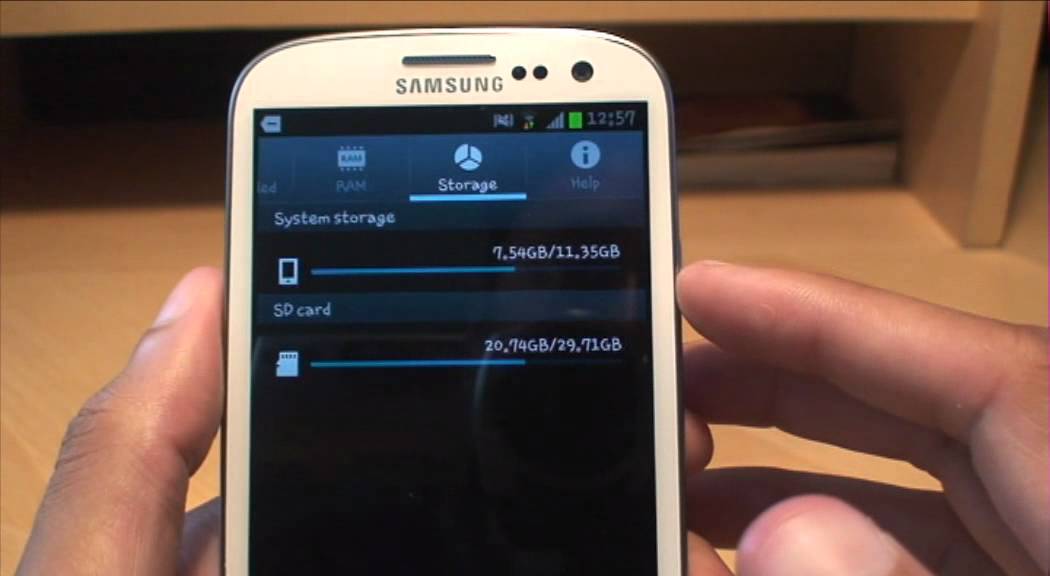 Большинство ситуаций вполне разрешимо без помощи специалистов
Большинство ситуаций вполне разрешимо без помощи специалистов Если данный метод не исправил ситуацию, то можно использовать крайнюю меру и произвести форматирование карты. Если картридер распознает её, то скопируйте с нее в компьютер все важные файлы, потому что во время форматирования все будет удалено. Возможно, даже придётся формулировать карту ещё раз уже в телефоне
Если данный метод не исправил ситуацию, то можно использовать крайнюю меру и произвести форматирование карты. Если картридер распознает её, то скопируйте с нее в компьютер все важные файлы, потому что во время форматирования все будет удалено. Возможно, даже придётся формулировать карту ещё раз уже в телефоне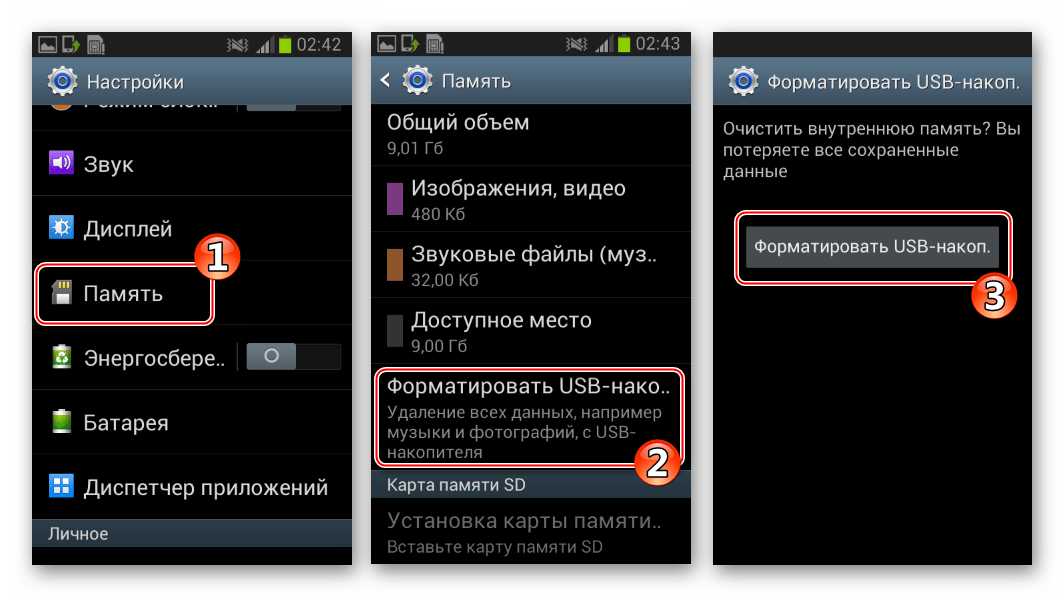 Поэтому в инструкции обязательно простите, какой максимальный объём памяти поддерживается вашим гаджетом
Поэтому в инструкции обязательно простите, какой максимальный объём памяти поддерживается вашим гаджетом Исправить ситуацию можно с помощью форматирования
Исправить ситуацию можно с помощью форматирования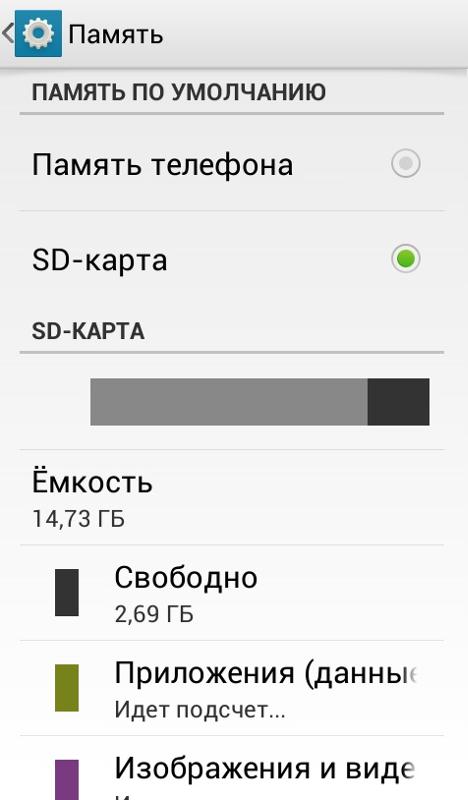 Перезапуск операционной системы может исправить ситуацию, флешка снова станет видима. Это значит, что имел место системный сбой;
Перезапуск операционной системы может исправить ситуацию, флешка снова станет видима. Это значит, что имел место системный сбой; Достаточно выбрать в списке дисков SD, вызвать правой кнопкой меню и начать процесс.
Достаточно выбрать в списке дисков SD, вызвать правой кнопкой меню и начать процесс. д.
д.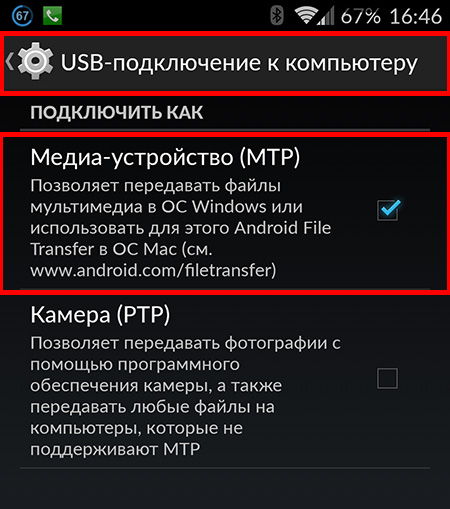 После переустановки ситуация может наладиться.
После переустановки ситуация может наладиться.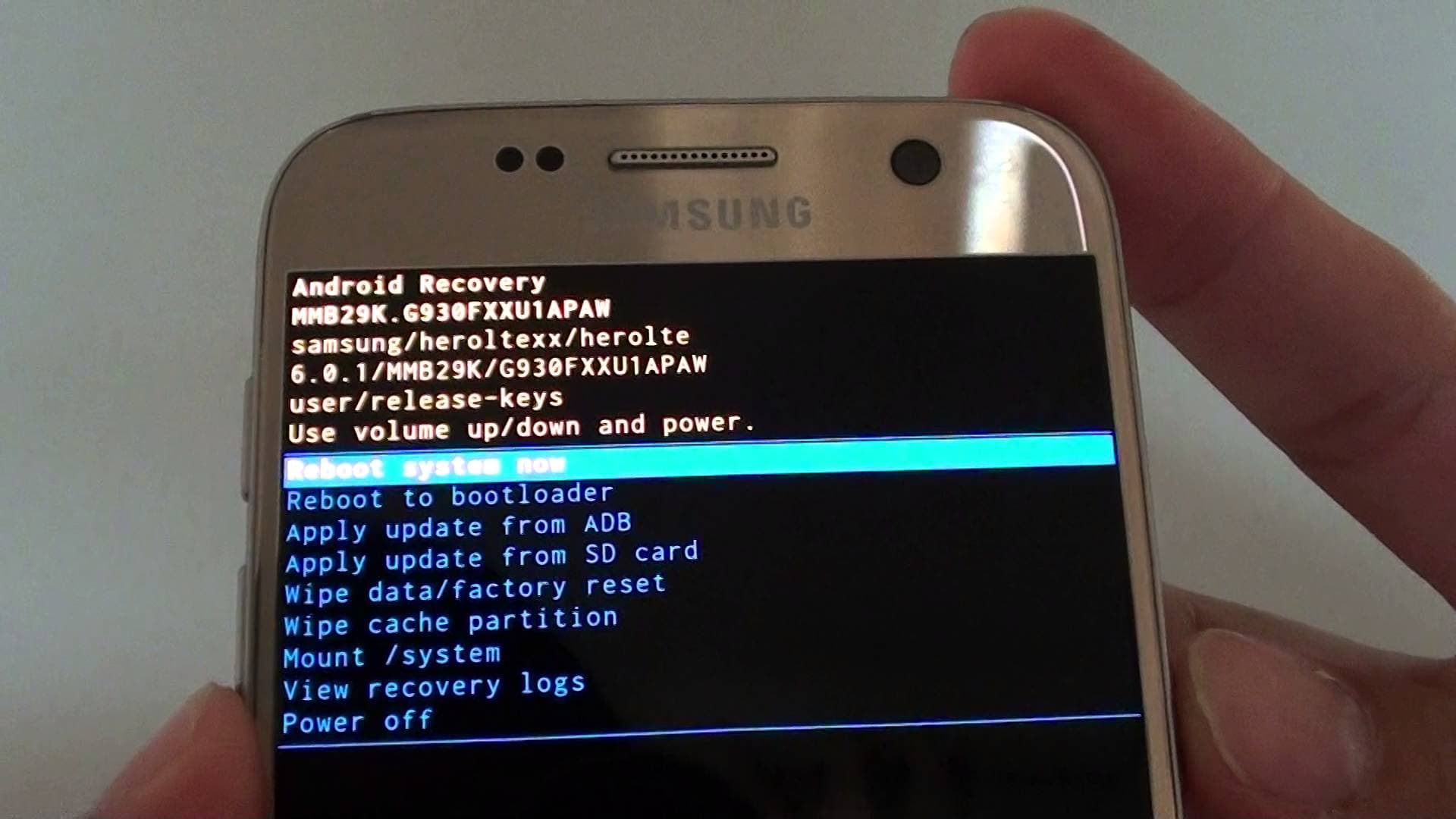
 Если обычная перестановка не дала результата, лучше отнести телефон в сервисный центр Самсунг.
Если обычная перестановка не дала результата, лучше отнести телефон в сервисный центр Самсунг.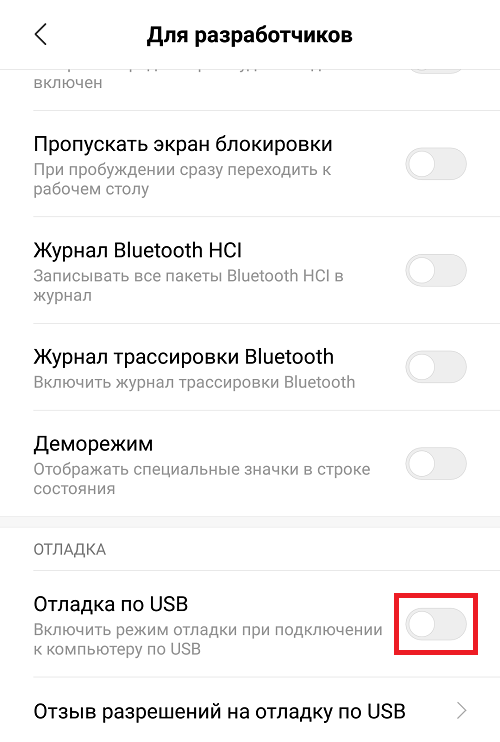
Ваш комментарий будет первым